Page 1
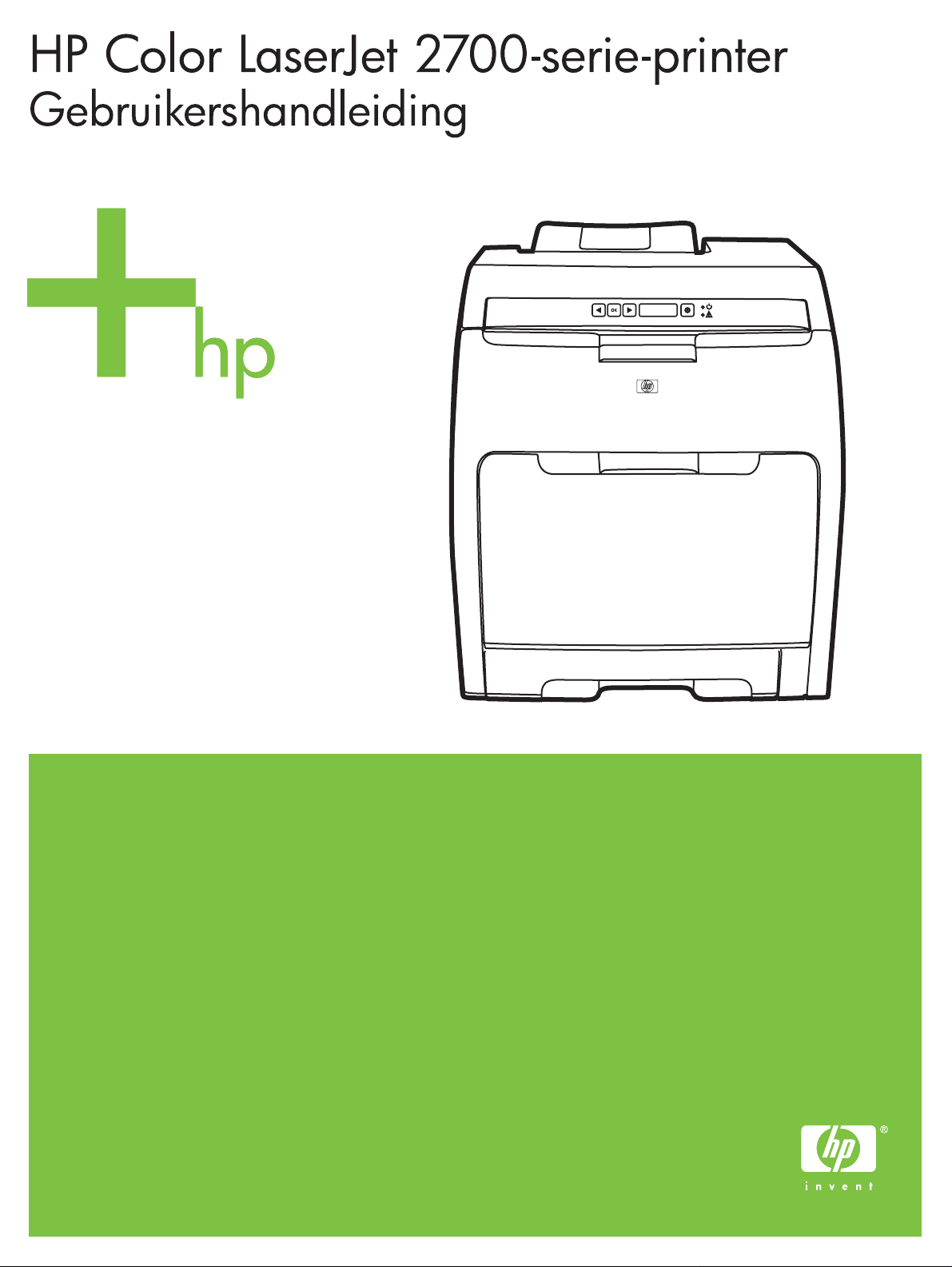
Page 2
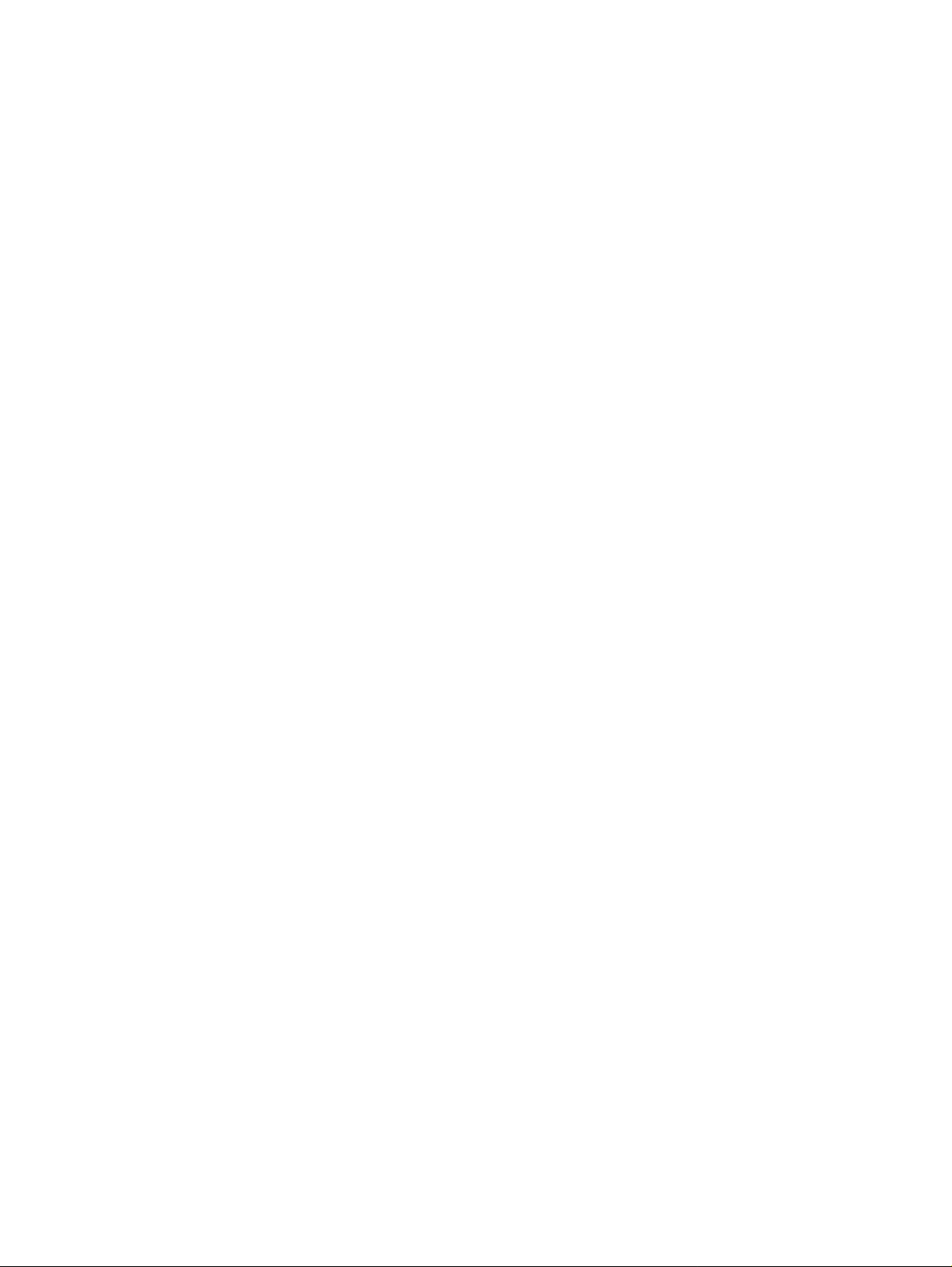
Page 3
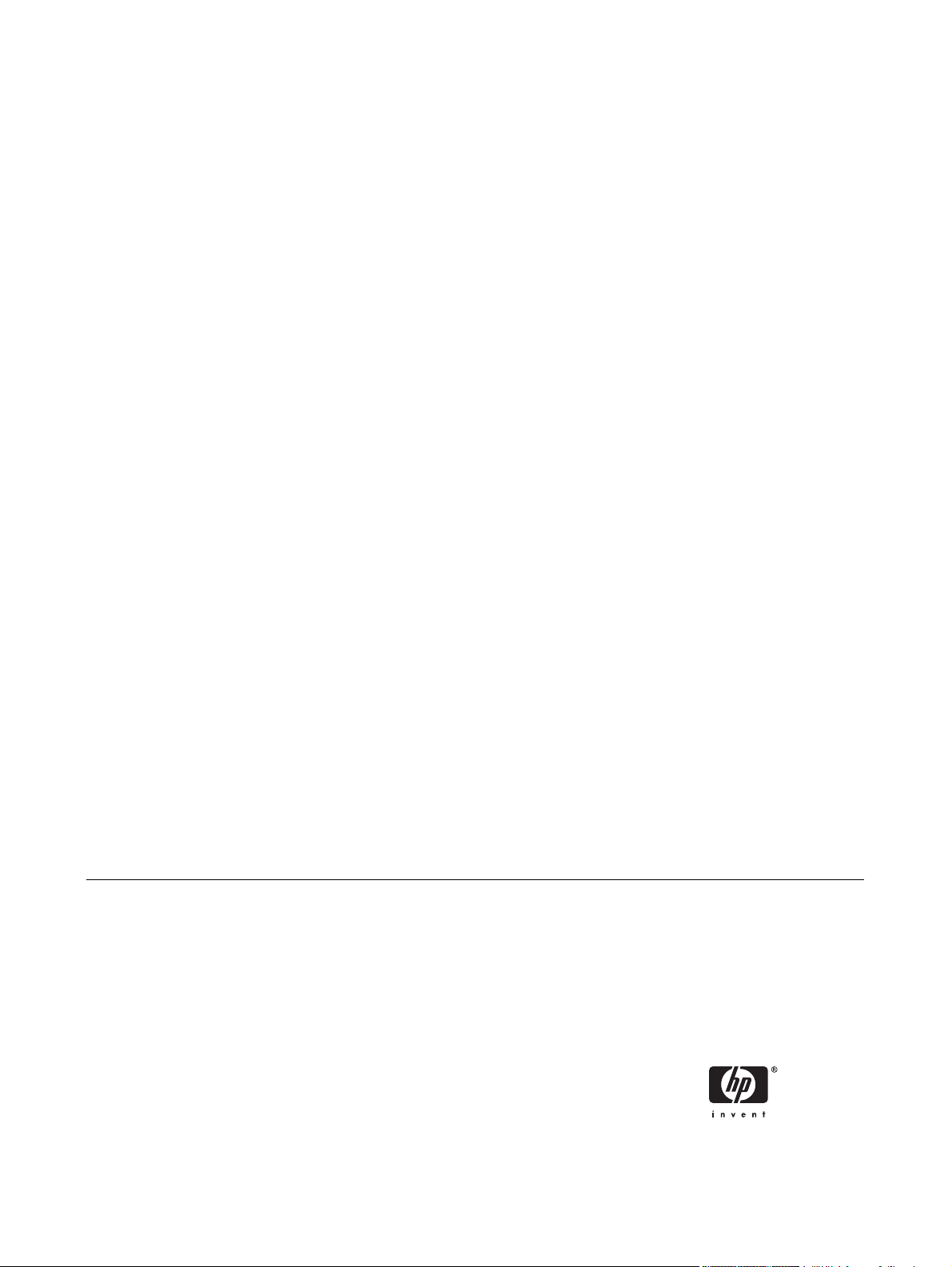
HP Color LaserJet 2700-serie-printer
Gebruikershandleiding
Page 4
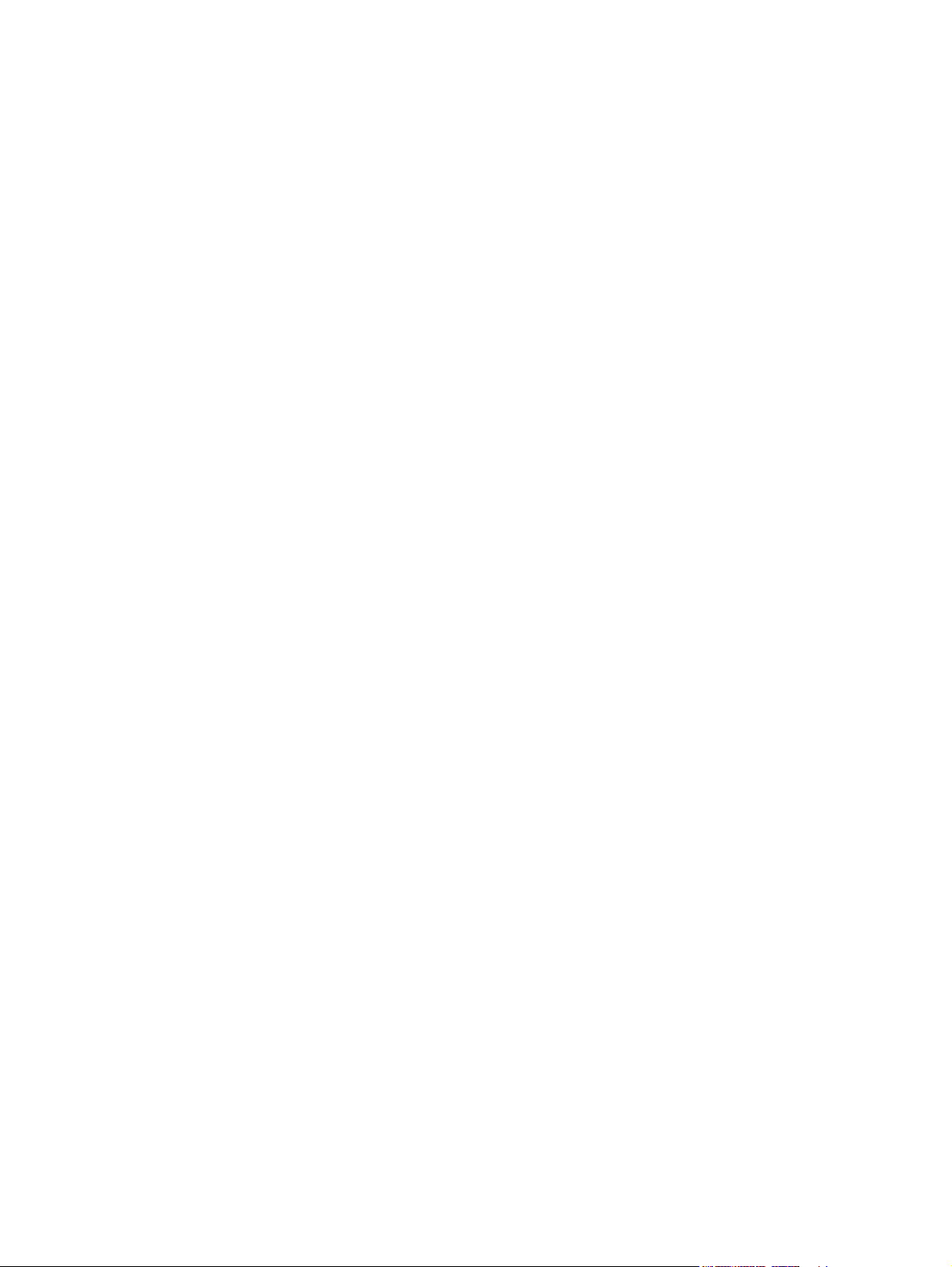
Copyright en licentie
Handelsmerken
© 2006 Copyright Hewlett-Packard
Development Company, L.P.
Vermenigvuldiging, bewerking en vertaling
zonder voorafgaande schriftelijke
toestemming zijn verboden, behalve zoals
toegestaan door het auteursrecht.
De informatie in dit document kan zonder
kennisgeving worden gewijzigd.
De enige garanties voor producten en
services van HP worden uiteengezet in de
garantieverklaring die bij dergelijke
producten en services wordt geleverd. Niets
in deze verklaring mag worden opgevat als
een aanvullende garantie. HP is niet
aansprakelijk voor technische of
redactionele fouten of weglatingen in deze
verklaring.
Edition 1, 10/2006
Q7824-90946
Adobe®, AdobePhotoShop® en PostScript®
zijn handelsmerken van Adobe Systems
Incorporated.
Bluetooth is een handelsmerk dat eigendom
is van de eigenaar en door Hewlett-Packard
Company onder licentie wordt gebruikt.
Corel® is een handelsmerk of gedeponeerd
handelsmerk van Corel Corporation of Corel
Corporation Limited.
Microsoft®, Windows® en Windows®XP zijn
in de Verenigde Staten gedeponeerde
handelsmerken van Microsoft Corporation.
UNIX® is een gedeponeerd handelsmerk
van The Open Group.
Page 5
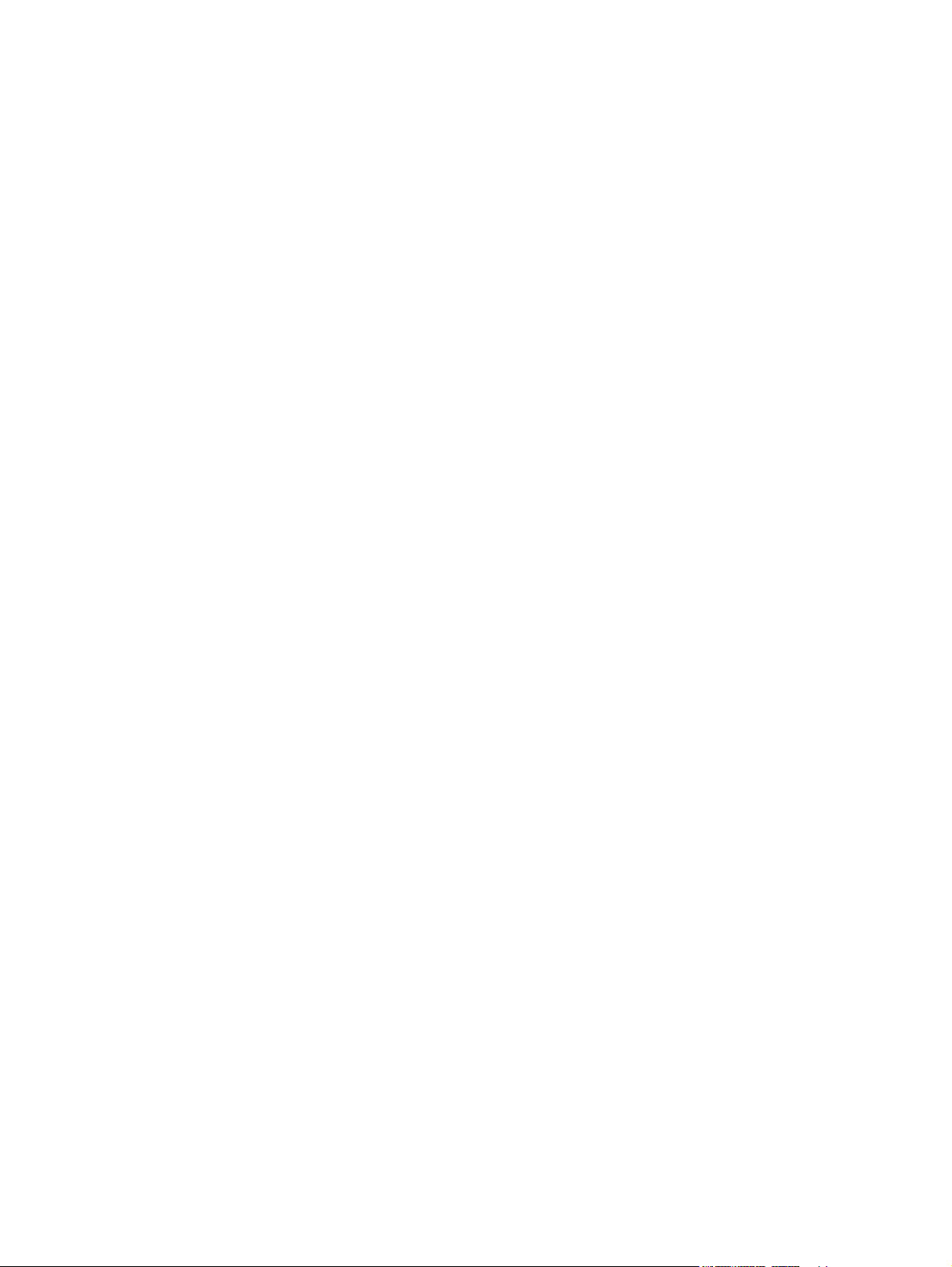
Inhoudsopgave
1 Basisinformatie over de printer
Printeroverzicht .................................................................................................................................... 2
Functieoverzicht ................................................................................................................................... 3
Rondleiding .......................................................................................................................................... 4
Printersoftware ..................................................................................................................................... 6
Ondersteunde besturingssystemen en printerdrivers .......................................................... 6
Extra drivers ......................................................................................................................... 6
De printerdrivers openen ..................................................................................................... 7
Software voor Windows ....................................................................................................... 7
De HP ToolboxFX ............................................................................................... 7
Software voor Macintosh ..................................................................................................... 8
PostScript Printer Description-bestanden (PPD) ................................................ 8
Macintosh Configure Device ............................................................................... 8
Software voor netwerken ..................................................................................................... 8
HP Web Jetadmin ............................................................................................... 8
UNIX .................................................................................................................... 9
Linux .................................................................................................................... 9
Geïntegreerde webserver ................................................................................... 9
Specificaties voor het afdrukmateriaal ............................................................................................... 10
Lade 1 en lade 2 ............................................................................................................... 10
Optionele lade 3 ................................................................................................................. 10
Afdrukmateriaal selecteren ................................................................................................................. 12
Papier dat u moet vermijden .............................................................................................. 12
Papier dat de printer kan beschadigen .............................................................................. 12
Afdruk- en opslagomgeving ................................................................................................................ 14
Afdrukken op speciaal afdrukmateriaal .............................................................................................. 15
Transparanten ................................................................................................................... 15
Glanzend papier ................................................................................................................ 15
Gekleurd papier ................................................................................................................. 15
Enveloppen ........................................................................................................................ 15
Etiketten ............................................................................................................................. 16
Zwaar papier ...................................................................................................................... 16
Voorbedrukte formulieren en briefhoofd ............................................................................ 16
Kringlooppapier .................................................................................................................. 17
HP LaserJet-afdrukmateriaal ............................................................................................. 17
2 Bedieningspaneel
Functies van het bedieningspaneel begrijpen .................................................................................... 20
De menu's van het bedieningspaneel gebruiken ............................................................................... 21
NLWW iii
Page 6
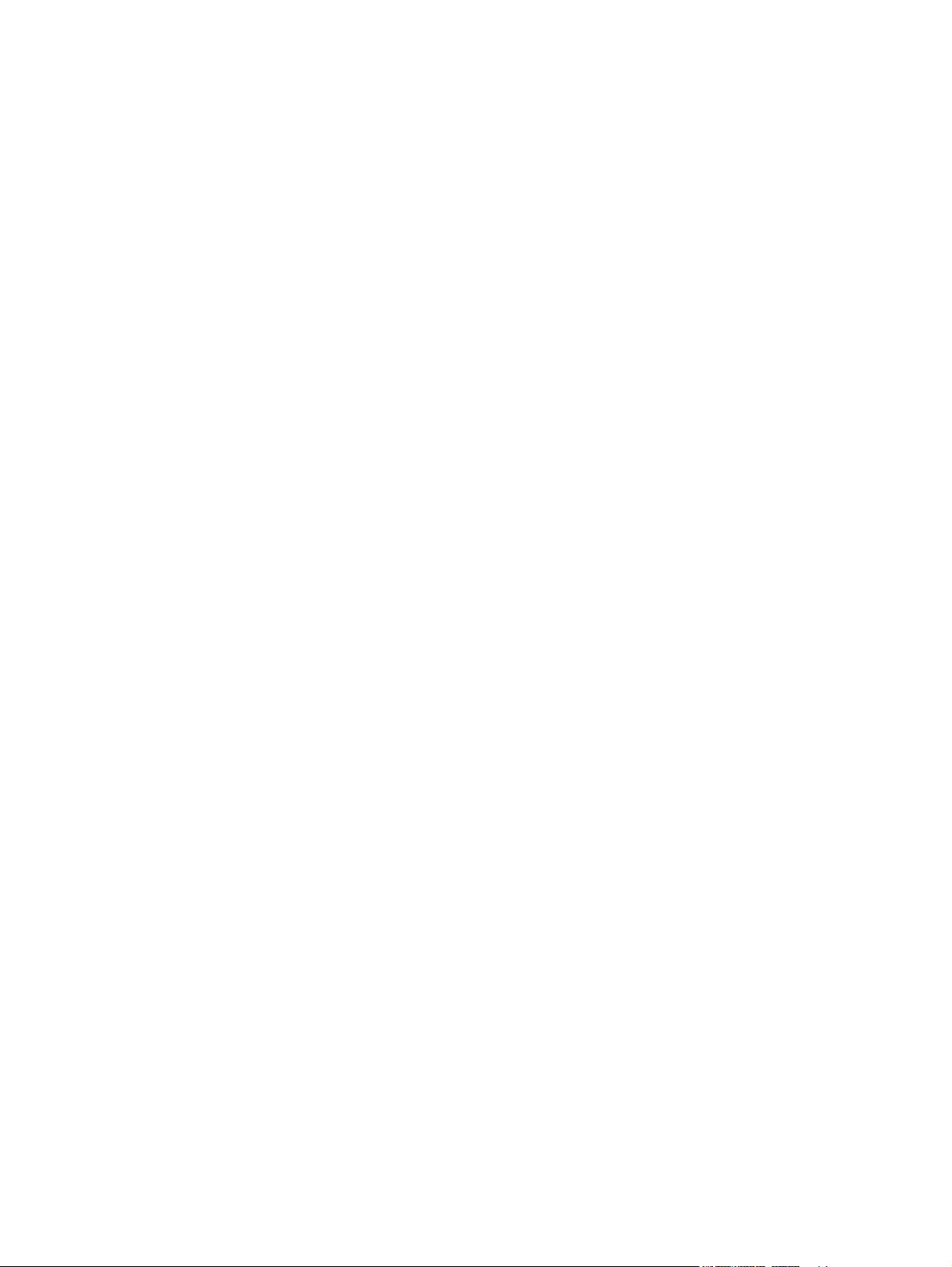
Het bedieningspaneel gebruiken als de printer wordt gedeeld .......................................................... 25
3 I/O-configuratie
USB-configuratie ................................................................................................................................ 28
Netwerkconfiguratie (alleen HP Color LaserJet 2700n) ..................................................................... 29
De menu's gebruiken ......................................................................................................... 21
Menu Rapporten ................................................................................................................ 21
Menu Systeeminst. ............................................................................................................ 22
Menu Netwerkconfig. (alleen HP Color LaserJet 2700n-printer) ....................................... 23
Menu Service ..................................................................................................................... 24
De USB-kabel aansluiten ................................................................................................... 28
De printer instellen en op het netwerk gebruiken .............................................................. 29
Een configuratie met verbinding via de netwerkpoort installeren (afdrukken
in rechtstreekse modus of peer-to-peer) ........................................................... 29
De geïntegreerde webserver of de HP ToolboxFX gebruiken ........................................... 30
Een wachtwoord voor het systeem instellen ...................................................................... 30
Het bedieningspaneel van de printer gebruiken ................................................................ 30
IP-configuratie ................................................................................................... 30
Handmatige configuratie ................................................................... 30
Automatische configuratie ................................................................ 31
Instellingen voor koppelingssnelheid en duplex ................................................ 31
Ondersteunde netwerkprotocollen ..................................................................................... 32
TCP/IP ............................................................................................................................... 33
Internet Protocol (IP) ......................................................................................... 33
Transmission Control Protocol (TCP) ............................................................... 33
IP-adres ............................................................................................................. 33
IP-parameters configureren .............................................................................. 34
Dynamic Host Configuration Protocol (DHCP) ................................. 34
BOOTP ............................................................................................. 34
Subnetten .......................................................................................................... 34
Subnetmasker .................................................................................. 34
Gateways .......................................................................................................... 34
Standaardgateway ............................................................................ 35
4 Afdruktaken
Afdruktaken beheren .......................................................................................................................... 38
Bron ................................................................................................................................... 38
Soort en Formaat ............................................................................................................... 38
Prioriteit van afdrukinstellingen .......................................................................................... 38
Laden configureren ............................................................................................................................ 40
Formaat configureren ........................................................................................................ 40
Soort configureren ............................................................................................................. 40
Laden configureren voor aangepast papier ....................................................................... 40
Afdrukken vanuit lade 1 (multifunctionele lade voor 100 vel) ............................................ 40
Papier plaatsen in lade 1 ................................................................................... 41
Afdrukken vanuit lade 2 of optionele lade 3 ....................................................................... 42
Papier plaatsen in lade 2 ................................................................................... 43
Papier plaatsen in optionele lade 3 ................................................................... 45
Speciaal afdrukmateriaal plaatsen ..................................................................................... 47
Functies van de Windows-printerdriver gebruiken ............................................................................. 49
iv NLWW
Page 7
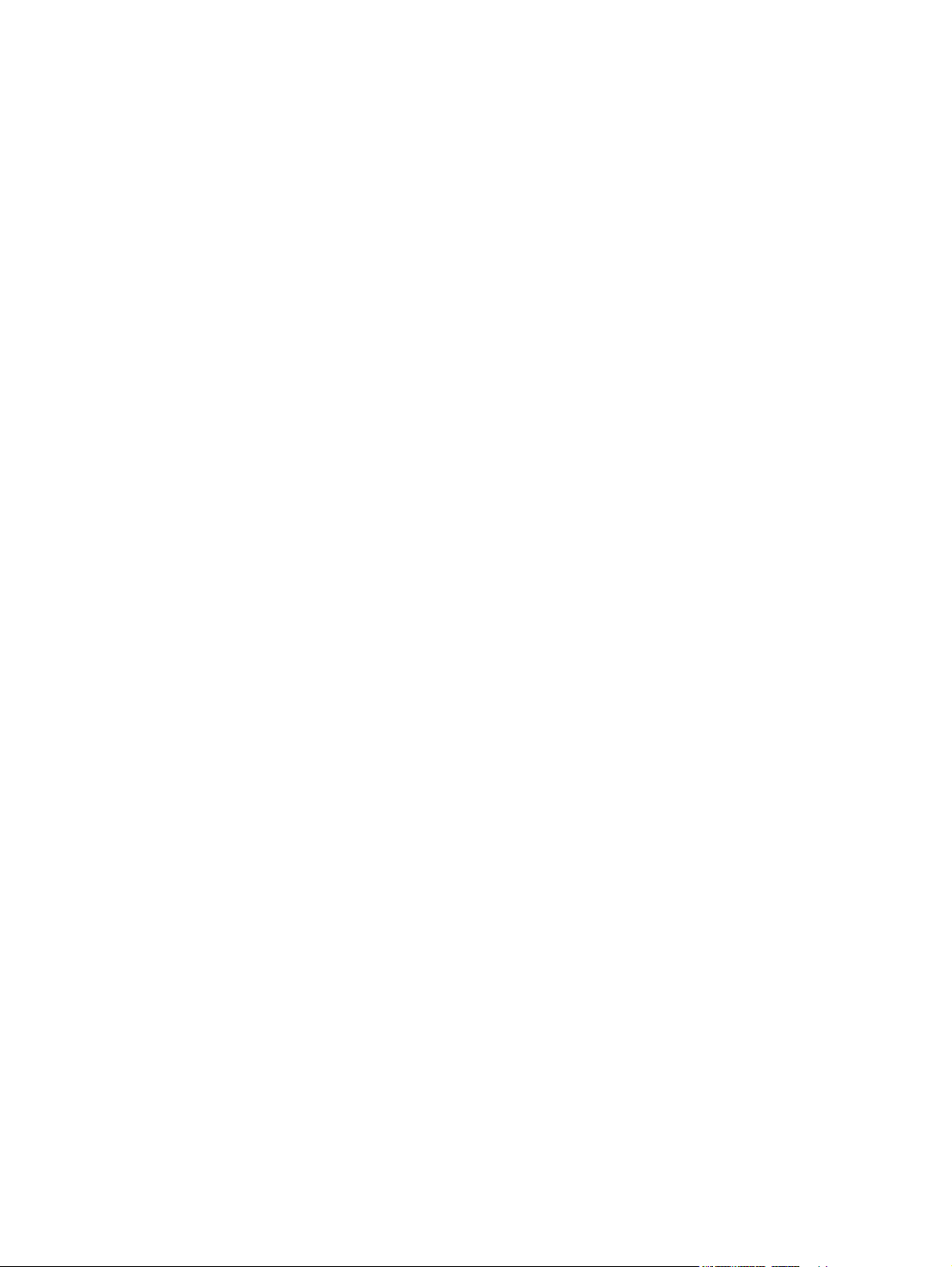
Functies van de Macintosh-printerdriver gebruiken ........................................................................... 54
Dubbelzijdig afdrukken (duplex) gebruiken ........................................................................................ 56
Een afdruktaak afbreken .................................................................................................................... 58
5 Printerbeheer
Pagina's met printerinformatie gebruiken ........................................................................................... 60
De geïntegreerde webserver gebruiken ............................................................................................. 62
De HP ToolboxFX gebruiken .............................................................................................................. 65
Macintosh Configure Device gebruiken .............................................................................................. 71
Snelinstellingen maken en gebruiken ................................................................................ 49
Watermerken gebruiken .................................................................................................... 50
Documentformaat wijzigen ................................................................................................ 50
Aangepast papierformaat instellen in de printerdriver ....................................................... 50
Verschillende papiersoorten en omslagbladen gebruiken ................................................. 51
Een lege eerste pagina afdrukken ..................................................................................... 51
Meerdere pagina's op een vel papier afdrukken ................................................................ 51
Kleuropties instellen ........................................................................................................... 52
Het dialoogvenster HP Digital Imaging Options gebruiken ................................................ 52
Het tabblad Services gebruiken ......................................................................................... 53
Voorinstellingen maken en gebruiken in Mac OS X .......................................................... 54
Een voorblad afdrukken ..................................................................................................... 54
Meerdere pagina's op een vel papier afdrukken ................................................................ 55
Kleuropties instellen ........................................................................................................... 55
Handmatig dubbelzijdig afdrukken ..................................................................................... 56
Een afdruktaak afbreken via het bedieningspaneel van de printer .................................... 58
Een afdruktaak afbreken met het programma ................................................................... 58
Toegang tot de geïntegreerde webserver krijgen met behulp van een
netwerkverbinding .............................................................................................................. 62
Gebieden van de geïntegreerde webserver ...................................................................... 62
De HP ToolboxFX bekijken ................................................................................................ 65
Status ................................................................................................................................. 65
Logbestand ....................................................................................................... 66
Waarschuwingen ............................................................................................................... 66
Statuswaarschuwingen instellen ....................................................................... 66
E-mailwaarschuwingen instellen ....................................................................... 67
Help ................................................................................................................................... 67
Apparaatinstellingen .......................................................................................................... 67
Apparaatinformatie ............................................................................................ 68
Papierverwerking .............................................................................................. 68
Afdrukken .......................................................................................................... 68
PCL ................................................................................................................... 68
PostScript .......................................................................................................... 69
Afdrukkwaliteit ................................................................................................... 69
Afdrukdichtheid ................................................................................................. 69
Papiersoorten .................................................................................................... 69
Systeeminstellingen .......................................................................................... 70
Service .............................................................................................................. 70
Netwerkinstellingen ............................................................................................................ 70
6 Kleur
NLWW v
Page 8
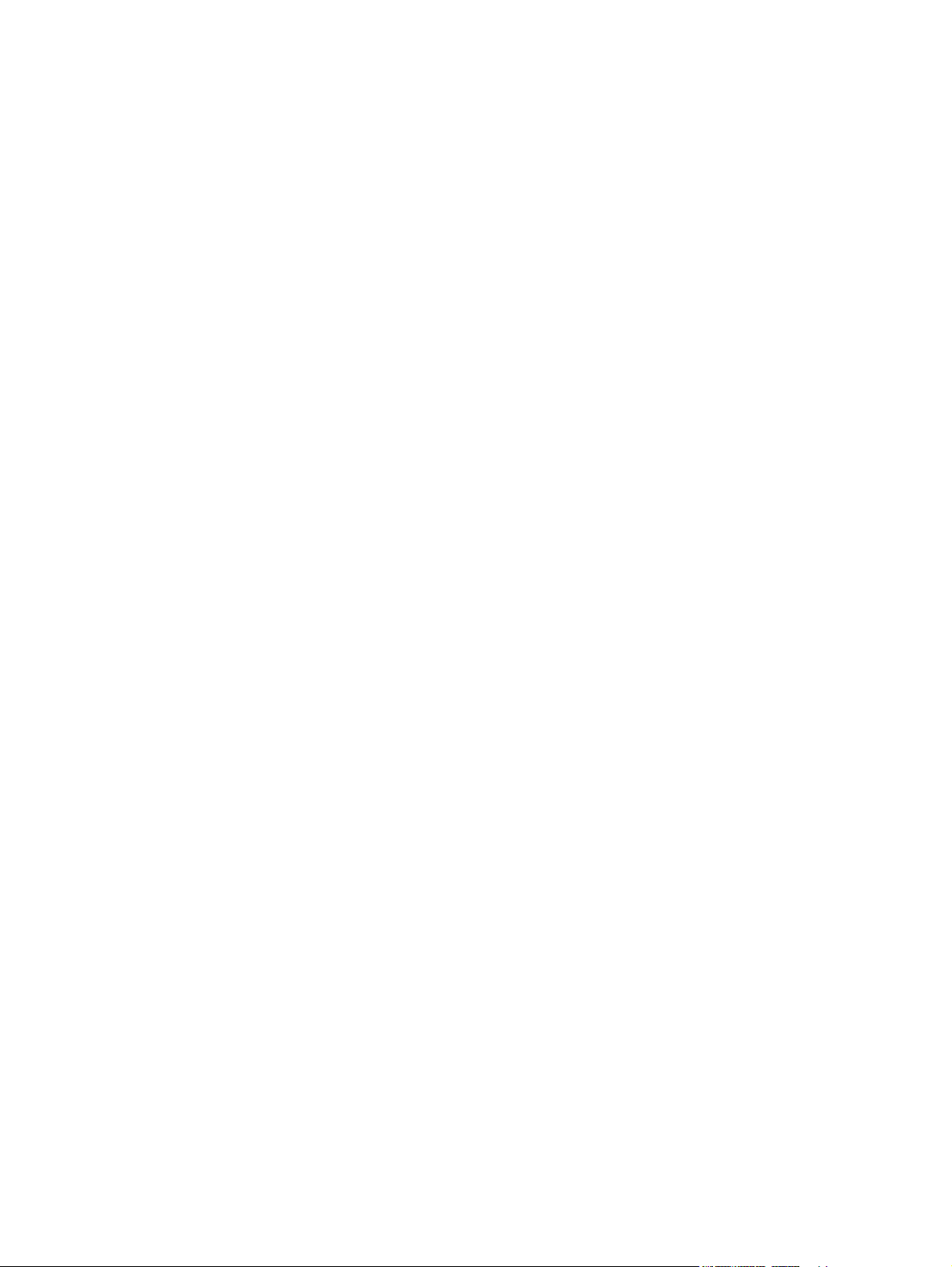
Kleur gebruiken .................................................................................................................................. 74
Kleuren instellen ................................................................................................................................. 76
Kleuren overeenstemmen .................................................................................................................. 79
7 Onderhoud
Benodigdheden beheren .................................................................................................................... 82
Onderdelen en benodigdheden vervangen ........................................................................................ 85
De printer reinigen .............................................................................................................................. 89
HP ImageREt ..................................................................................................................... 74
Selectie van papiersoort .................................................................................................... 74
Kleuropties ......................................................................................................................... 74
sRGB (standard Red-Green-Blue) ..................................................................................... 74
In vier kleuren afdrukken (CMYK) ...................................................................................... 75
Afdrukken in grijstinten ...................................................................................................... 76
Automatische of handmatige kleuraanpassing .................................................................. 76
Handmatige kleuropties .................................................................................... 76
In kleur afdrukken beperken .............................................................................................. 77
Gebruik de HP ToolboxFX om het Microsoft Office Basic Colors-palet af te drukken ....... 79
Staalkaarten kleurovereenstemming ................................................................................. 79
Levensduur van benodigdheden ....................................................................................... 82
Vervangingstijden voor printcartridges (bij benadering) .................................................... 82
Levensduur van de printcartridge controleren ................................................................... 82
Printcartridges opslaan ...................................................................................................... 83
HP-printcartridges .............................................................................................................. 83
Niet-HP printcartridges ...................................................................................................... 83
Echtheidscontrole van printcartridges ................................................................................ 84
Fraude-hotline en -website van HP ................................................................................... 84
Richtlijnen voor vervanging ................................................................................................ 85
Printcartridges vervangen .................................................................................................. 85
De printcartridge vervangen .............................................................................. 85
De printer reinigen vanaf het bedieningspaneel ................................................................ 89
De printer reinigen met behulp van de HP ToolboxFX ...................................................... 89
8 Problemen oplossen
Controlelijst voor het oplossen van de belangrijkste problemen ........................................................ 92
Factoren die de prestaties van de printer beïnvloeden ...................................................... 92
Berichten op het bedieningspaneel .................................................................................................... 93
Storingen ............................................................................................................................................ 99
Veelvoorkomende oorzaken van papierstoringen ............................................................. 99
Storingen verhelpen ......................................................................................................... 100
Problemen met de papierverwerking ................................................................................................ 112
Problemen met de manier waarop de printer reageert ..................................................................... 117
Problemen met het bedieningspaneel van de printer ....................................................................... 119
Problemen met het afdrukken van kleuren ....................................................................................... 120
Onjuiste printeruitvoer ...................................................................................................................... 122
Problemen met de printeruitvoer ..................................................................................... 122
Richtlijnen voor afdrukken met verschillende lettertypen ................................................. 123
Macintosh-problemen ....................................................................................................................... 124
Problemen met Mac OS X oplossen ................................................................................ 124
Problemen met softwareprogramma's ............................................................................................. 127
vi NLWW
Page 9
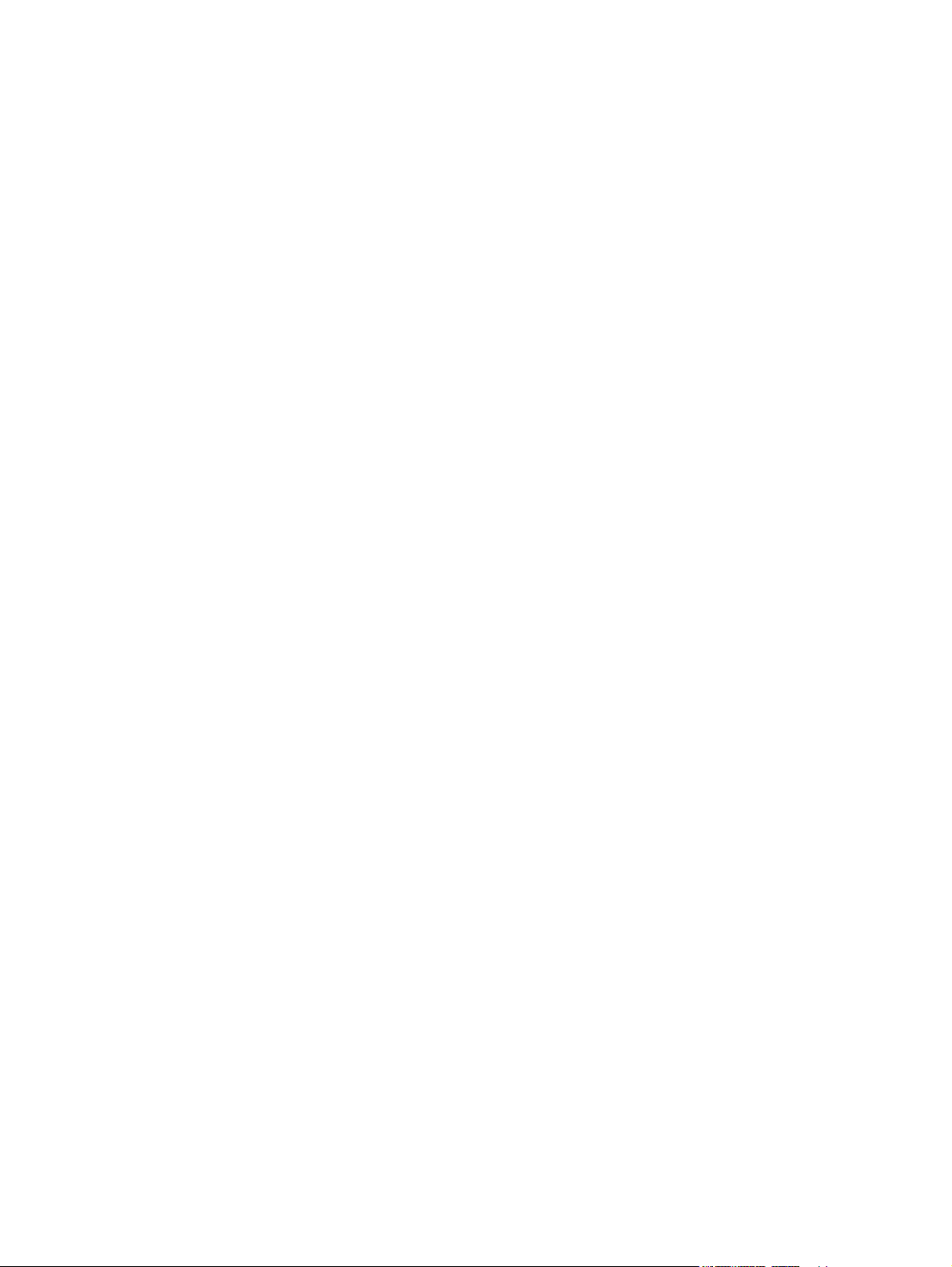
Afdrukkwaliteit probleemoplossing ................................................................................................... 128
Problemen met de afdrukkwaliteit veroorzaakt door papier ............................................. 128
Problemen met overhead-transparanten ......................................................................... 128
Problemen met de afdrukkwaliteit veroorzaakt door de omgeving .................................. 129
Problemen met de afdrukkwaliteit veroorzaakt door papierstoringen .............................. 129
Problemen met de afdrukkwaliteit veroorzaakt door een opeenhoping van toner in de
printer ............................................................................................................................... 129
De HP ToolboxFX gebruiken om problemen met de afdrukkwaliteit op te lossen .......... 129
De printer kalibreren ........................................................................................................ 130
Netwerkproblemen (alleen HP Color LaserJet 2700n) ..................................................................... 131
Bijlage A Benodigdheden en accessoires
Onderdelen en benodigdheden ........................................................................................................ 134
Bestellen met de geïntegreerde webserver ...................................................................................... 137
Bestellen met de HP ToolboxFX ...................................................................................................... 138
Bijlage B Service en ondersteuning
Beperkte garantie van Hewlett-Packard ........................................................................................... 140
Verklaring van beperkte garantie voor de printcartridge, de transfereenheid en fusereenheid ....... 141
HP Klantenondersteuning ................................................................................................................ 142
Online services ................................................................................................................ 142
Telefonische ondersteuning ............................................................................................. 142
Toepassingen, drivers en elektronische informatie ......................................................... 142
Rechtstreeks bestellen van HP-accessoires en -benodigdheden ................................... 142
Service-informatie van HP ............................................................................................... 142
Serviceovereenkomsten van HP ..................................................................................... 142
De HP ToolboxFX ............................................................................................................ 143
Ondersteuning en informatie van HP voor Macintosh-computers ................................... 143
Onderhoudsovereenkomsten van HP .............................................................................................. 144
On-site serviceovereenkomsten ...................................................................................... 144
On-site service op de volgende dag ................................................................ 144
Wekelijkse on-site service (volumeservice) .................................................... 144
Verlenging van de garantie .............................................................................................. 144
De printer opnieuw inpakken ............................................................................................................ 145
Bijlage C Printerspecificaties
Productspecificaties ......................................................................................................................... 148
Voedingsspecificaties ....................................................................................................................... 149
Specificaties stroomverbruik ............................................................................................................ 150
Akoestische emissie ......................................................................................................................... 151
Specificaties voor de werkomgeving ................................................................................................ 152
Bijlage D Overheidsinformatie
FCC-voorschriften ............................................................................................................................ 154
Programma voor milieuvriendelijke producten ................................................................................. 155
Milieubescherming ........................................................................................................... 155
Ozonproductie ................................................................................................................. 155
Lager energieverbruik ...................................................................................................... 155
Papierverbruik .................................................................................................................. 155
NLWW vii
Page 10
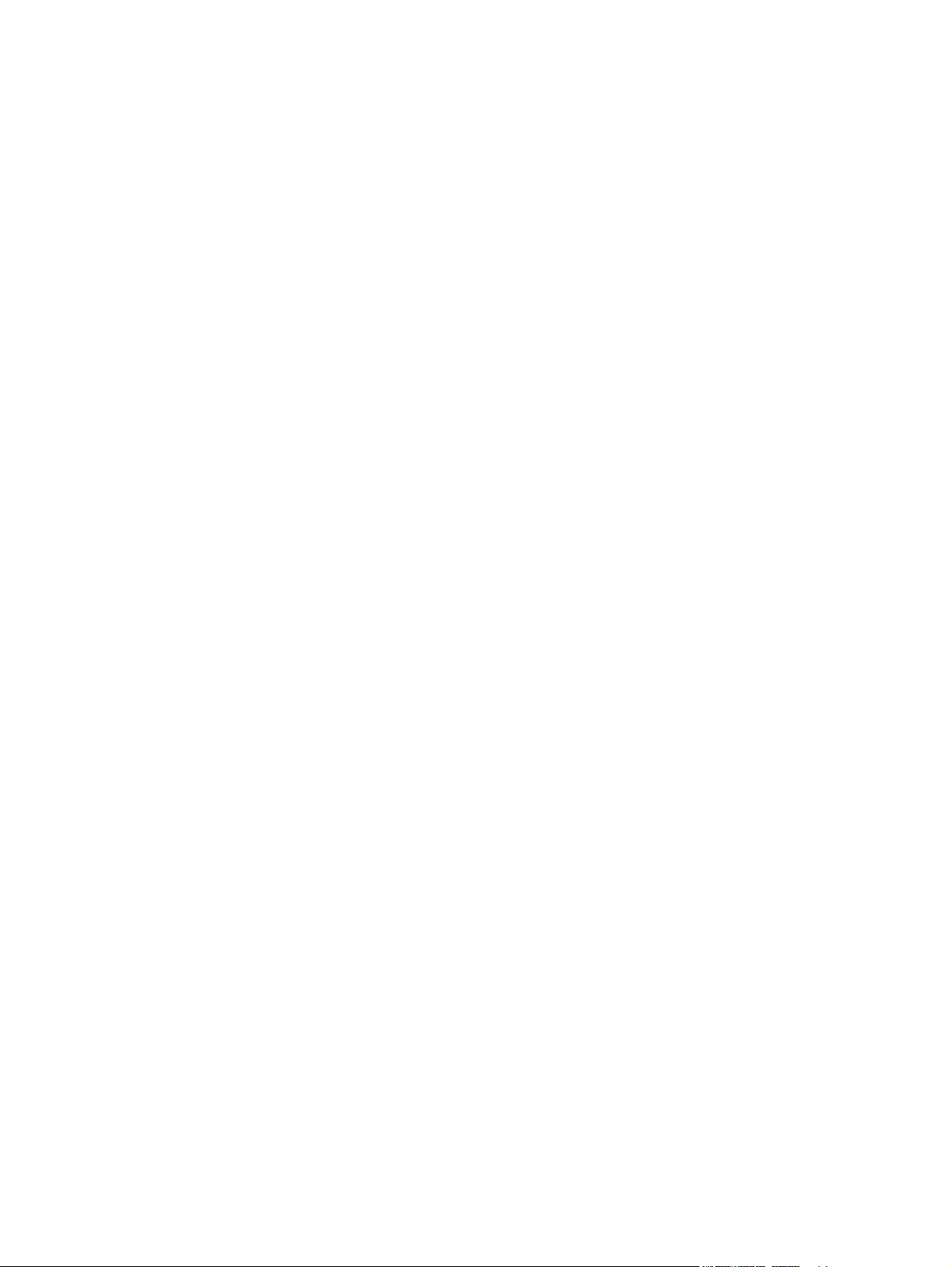
Plastic onderdelen ........................................................................................................... 155
HP LaserJet-printerbenodigdheden ................................................................................. 155
Informatie over het HP Printing Supplies Returns and Recycling Program ..................... 155
Papier .............................................................................................................................. 156
Materiaalbeperkingen ...................................................................................................... 156
Hoe privé-huishoudens in de Europese Unie afgedankte apparatuur als afval dienen
aan te bieden ................................................................................................................... 156
Material Safety Data Sheet (MSDS, chemiekaart) .......................................................... 157
Verlenging van de garantie .............................................................................................. 157
Meer informatie ................................................................................................................ 157
Conformiteitsverklaring .................................................................................................................... 158
Veiligheidsverklaringen .................................................................................................................... 159
Laserverklaring ................................................................................................................ 159
Canadese DOC-voorschriften .......................................................................................... 159
EMI-verklaring (Korea) ..................................................................................................... 159
VCCI-verklaring (Japan) .................................................................................................. 159
Netsnoerverklaring (Japan) ............................................................................................. 159
Laserverklaring voor Finland ............................................................................................................ 160
Bijlage E Werken met het geheugen
Printergeheugen ............................................................................................................................... 161
Geheugen-DIMM's installeren .......................................................................................................... 162
Geheugen- en lettertype-DIMM's installeren ................................................................... 162
Geheugen activeren ........................................................................................................ 164
Geheugen activeren in Windows .................................................................... 164
Installatie van een DIMM controleren .............................................................................. 165
De installatie van een DIMM controleren ........................................................ 165
Woordenlijst .................................................................................................................................................... 167
Index ................................................................................................................................................................. 169
viii NLWW
Page 11
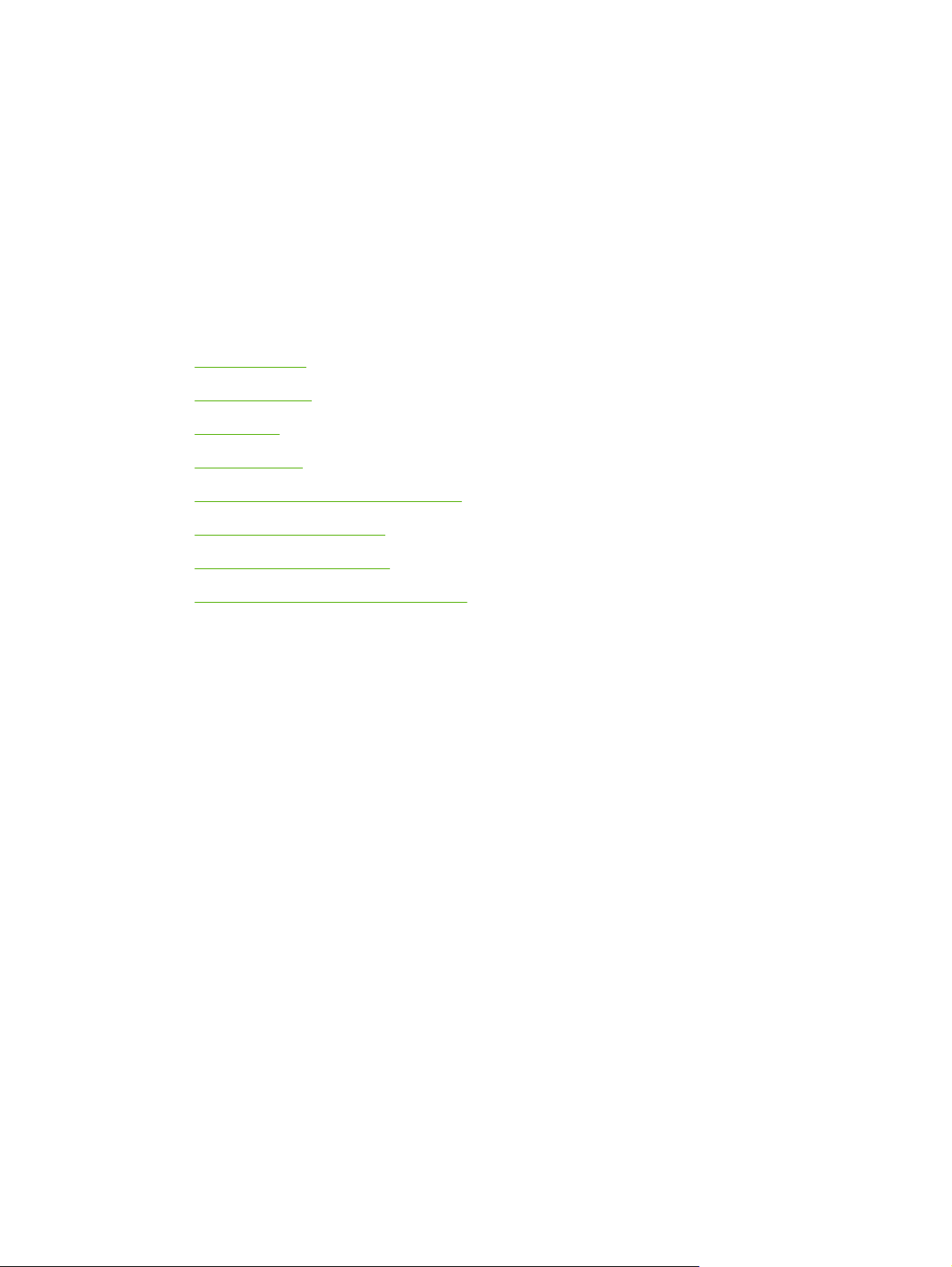
1 Basisinformatie over de printer
In dit hoofdstuk vindt u informatie over de functies van de printer:
Printeroverzicht
●
Functieoverzicht
●
Rondleiding
●
Printersoftware
●
Specificaties voor het afdrukmateriaal
●
Afdrukmateriaal selecteren
●
Afdruk- en opslagomgeving
●
Afdrukken op speciaal afdrukmateriaal
●
NLWW 1
Page 12
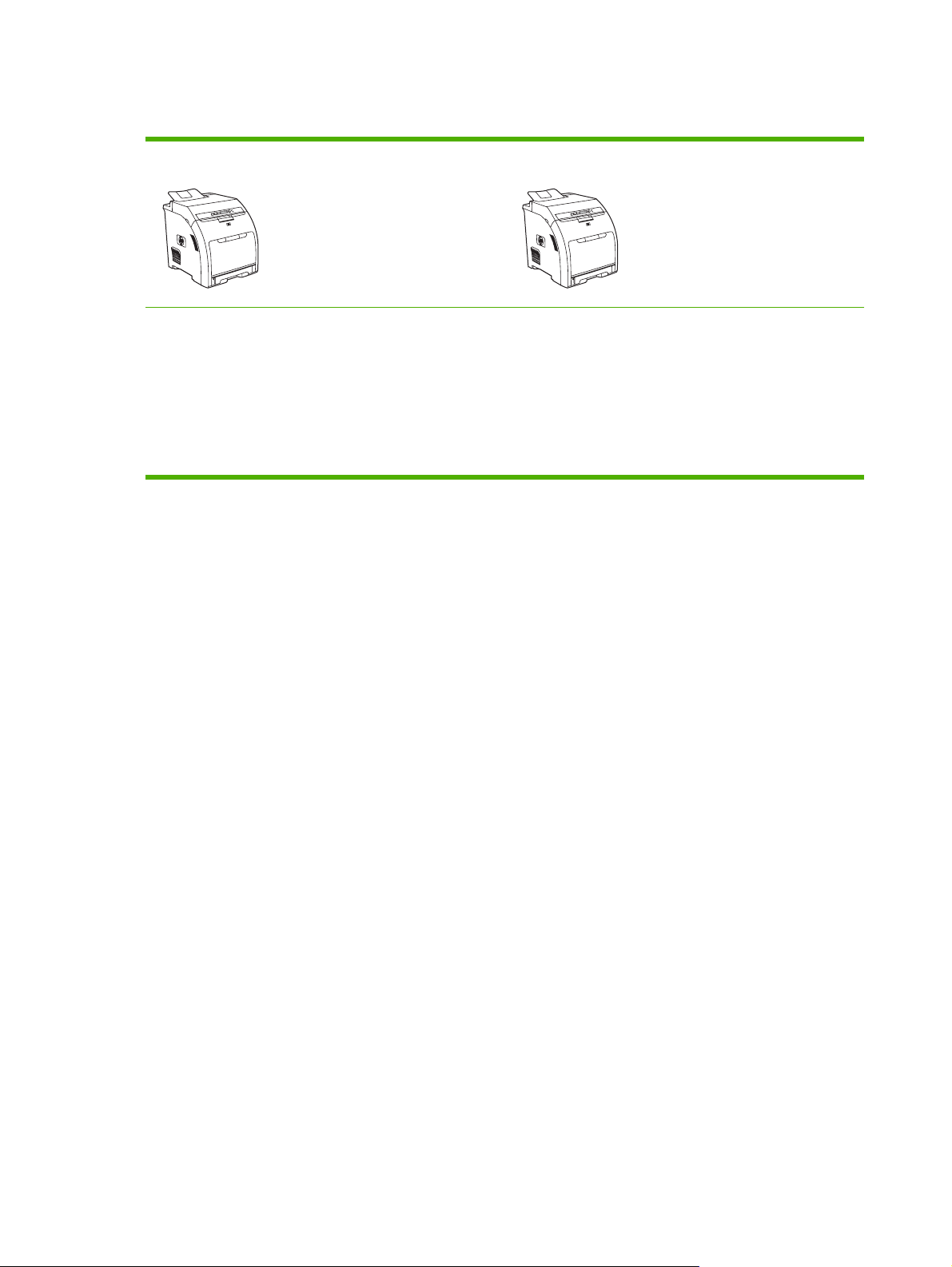
Printeroverzicht
HP Color LaserJet 2700-printer HP Color LaserJet 2700n-printer
Drukt 20 pagina's per minuut (ppm) af op afdrukmateriaal
●
van Letter-formaat of 20 ppm op afdrukmateriaal van A4formaat in monochroom (zwart-wit) en 15 ppm in kleur.
Multifunctionele lade (lade 1) voor 100 vel en invoerlade
●
(lade 2) voor 250 vel
Hi-Speed USB (Universal Serial Bus) 2.0-poort
●
64 MB RAM-geheugen (Random Access Memory)
●
HP Color LaserJet 2700-printer, plus:
Ingebouwde netwerkfunctie voor verbinding met 10Base-
●
T/100Base-TX-netwerken
2 Hoofdstuk 1 Basisinformatie over de printer NLWW
Page 13
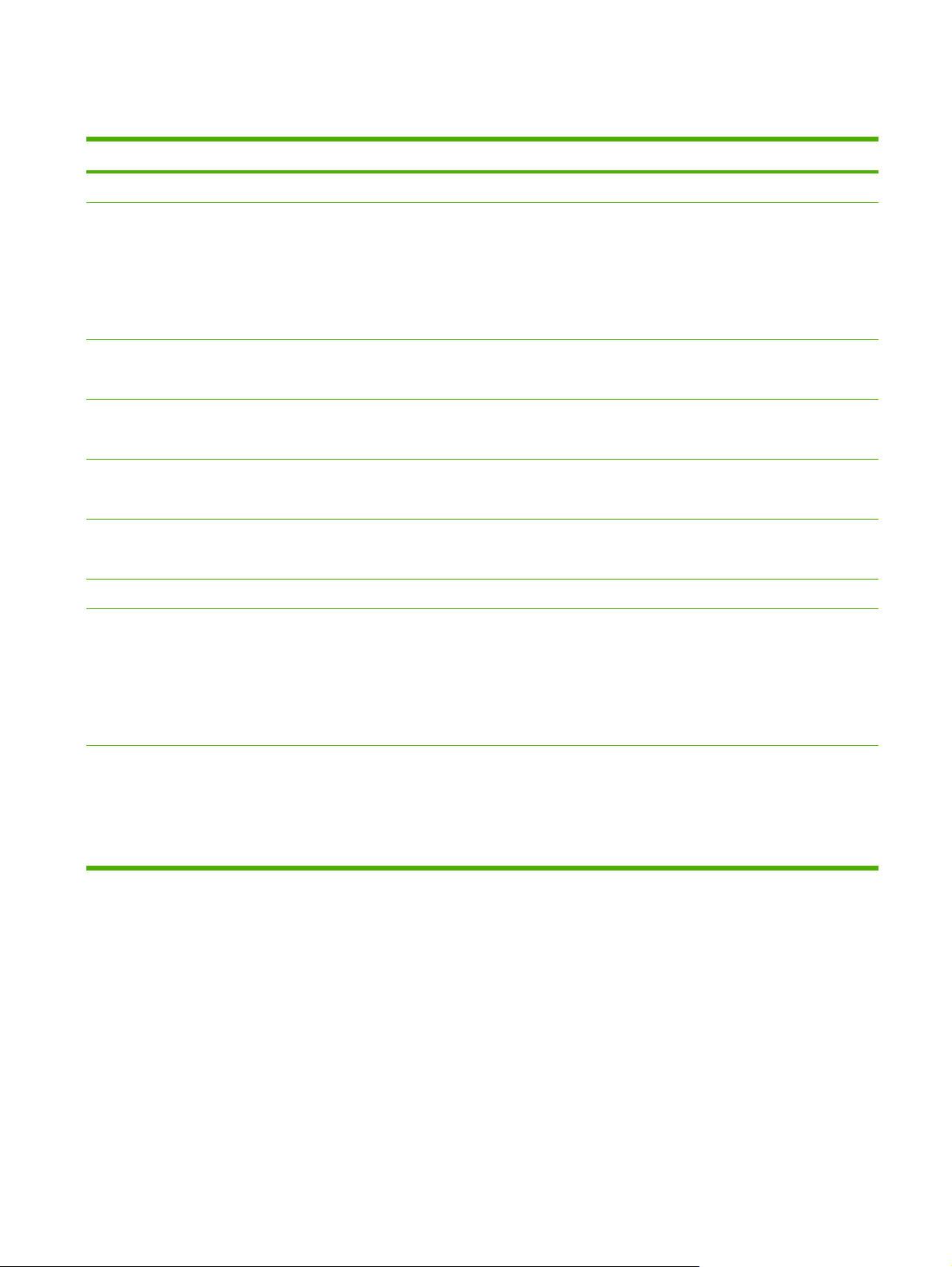
Functieoverzicht
Functie HP Color LaserJet 2700-serie-printer
Prestaties
Gebruikersinterface
Printerdrivers
Lettertypen
Accessoires
Connectiviteit
Milieuvoorzieningen
Toebehoren
Processor van 300 MHz
●
Tweeregelig LCD-display
●
De HP ToolboxFX (een hulpprogramma voor statusinformatie en problemen oplossen)
●
Printerdrivers voor Windows® en Macintosh
●
Geïntegreerde webserver voor toegang tot ondersteuning en bestelmogelijkheden voor
●
printerbenodigdheden (beheerhulpmiddel voor printers die op een netwerk zijn aangesloten)
HP PCL 6
●
HP Postscript niveau 3-emulatie
●
80 interne lettertypen beschikbaar voor PCL- en PostScript 3-emulatie
●
80 schermlettertypen in TrueType-formaat beschikbaar bij de software
●
Optionele invoerlade voor 500 vel (lade 3)
●
DIMM-module (Dual Inline Memory Module)
●
Interface met Hi-Speed USB 2.0-kabel
●
Ingebouwde netwerkfunctie (alleen voor HP Color LaserJet 2700n-printers)
●
Groot aantal onderdelen en materialen geschikt voor recycling
●
De accessoirestatuspagina biedt informatie over het niveau van de toner, het aantal afgedrukte
●
pagina's en het geschatte aantal resterende pagina's.
Toegang
Cartridges hoeven niet te worden geschud
●
De printer controleert of nieuw geïnstalleerde printcartridges originele HP-cartridges zijn
●
Printerbenodigdheden bestellen via Internet (met de HP ToolboxFX)
●
De online gebruikershandleiding is geschikt voor schermlezers
●
U kunt printcartridges met één hand installeren en verwijderen
●
U kunt alle panelen en kleppen met één hand openen
●
U kunt afdrukmateriaal met één hand in lade 1 plaatsen
●
NLWW Functieoverzicht 3
Page 14
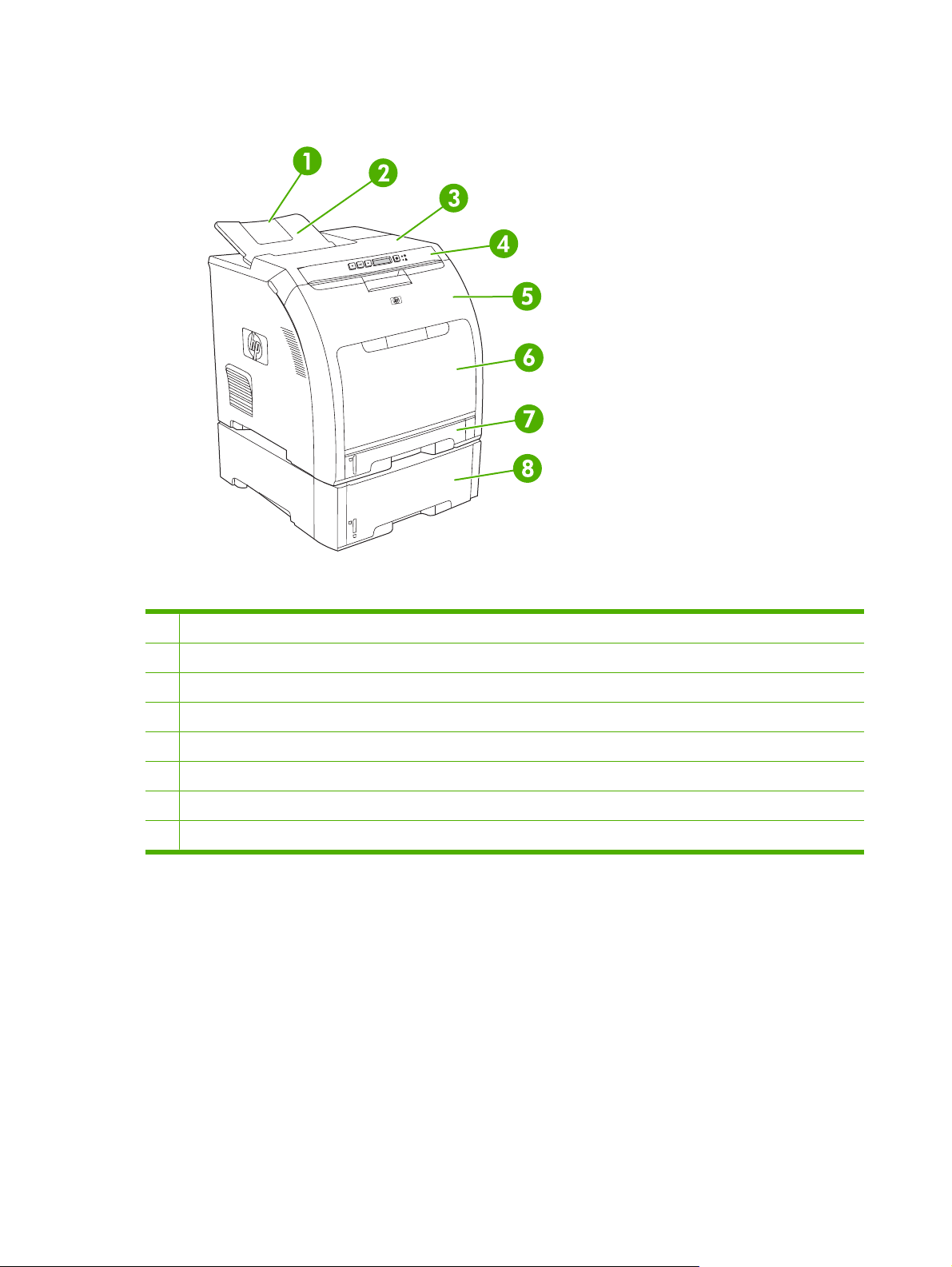
Rondleiding
Afbeelding 1-1 Vooraanzicht (afgebeeld met optionele invoerlade voor 500 vel)
1 Verlengstuk voor uitvoerbak
2 Uitvoerbak
3 Bovenklep
4 Bedieningspaneel van de printer
5 Voorklep
6 Lade 1 (voor 100 vel gewoon papier)
7 Lade 2 (voor 250 vel gewoon papier)
8 Lade 3 (optioneel; voor 500 vel gewoon papier)
4 Hoofdstuk 1 Basisinformatie over de printer NLWW
Page 15
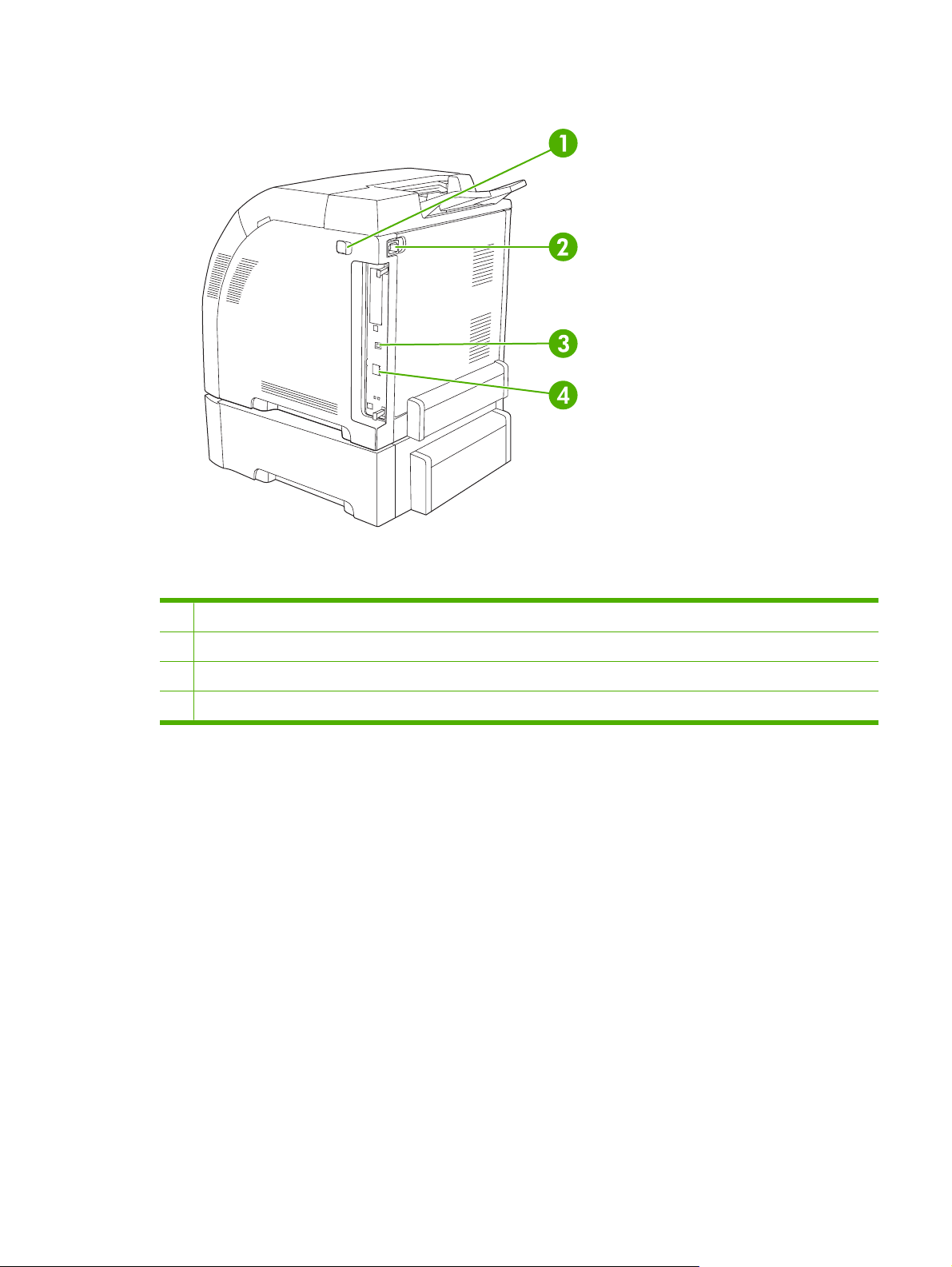
Afbeelding 1-2 Zij- en achteraanzicht
1 Aan-uitschakelaar (stroom)
2 Voedingsaansluiting
3 Hi-Speed USB 2.0-poort
4 Netwerkpoort (alleen beschikbaar op de HP Color LaserJet 2700n-printer)
NLWW Rondleiding 5
Page 16
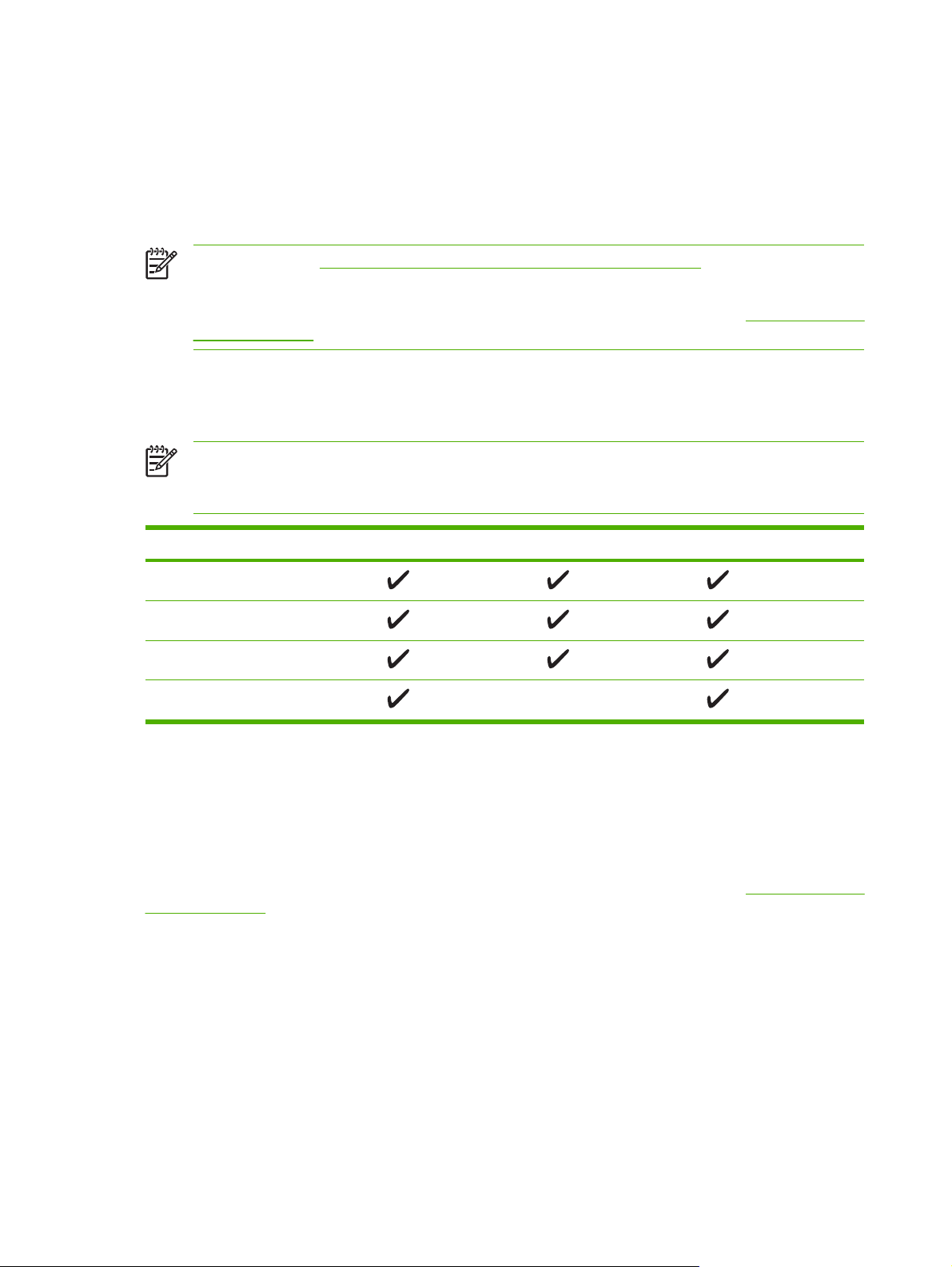
Printersoftware
De afdruksysteemsoftware is bij de printer geleverd. Instructies voor het installeren van deze software
vindt u in de beknopte handleiding.
Het afdruksysteem omvat software voor eindgebruikers en netwerkbeheerders, en printerdrivers voor
toegang tot de printerfuncties en communicatie met de computer.
Opmerking Zie Netwerkconfiguratie (alleen HP Color LaserJet 2700n) voor een overzicht van
alle netwerkomgevingen die door de netwerkbeheersoftware worden ondersteund.
Ga voor een lijst van printerdrivers en bijgewerkte printersoftware van HP naar
clj2700_software.
Ondersteunde besturingssystemen en printerdrivers
De printer gebruikt de PDL-drivers voor PCL 6- en PostScript 3-emulatie.
Opmerking Voor Windows 2000, Windows XP en Windows Server 2003 omvat de printer een
monochrome PCL 6-driver die kan worden geïnstalleerd voor gebruikers die alleen in zwart-wit
afdrukken.
Besturingssysteem
Windows 2000
Windows XP Home/Professional
Windows Server 2003
Mac OS X v10.2 en later
1
Niet alle functies van de printer zijn beschikbaar vanuit alle drivers of besturingssystemen.
2
De printer omvat zowel een monochrome als een kleuren PCL 6-driver voor gebruikers van
1
Netwerkondersteuning PCL 6
Windows 2000, Windows XP en Windows Server 2003.
2
www.hp.com/go/
PS 3-emulatie
Extra drivers
De volgende drivers zijn niet opgenomen op de cd-rom, maar zijn wel beschikbaar via www.hp.com/go/
clj2700_software.
UNIX®-modelscripts
●
Linux-drivers
●
6 Hoofdstuk 1 Basisinformatie over de printer NLWW
Page 17
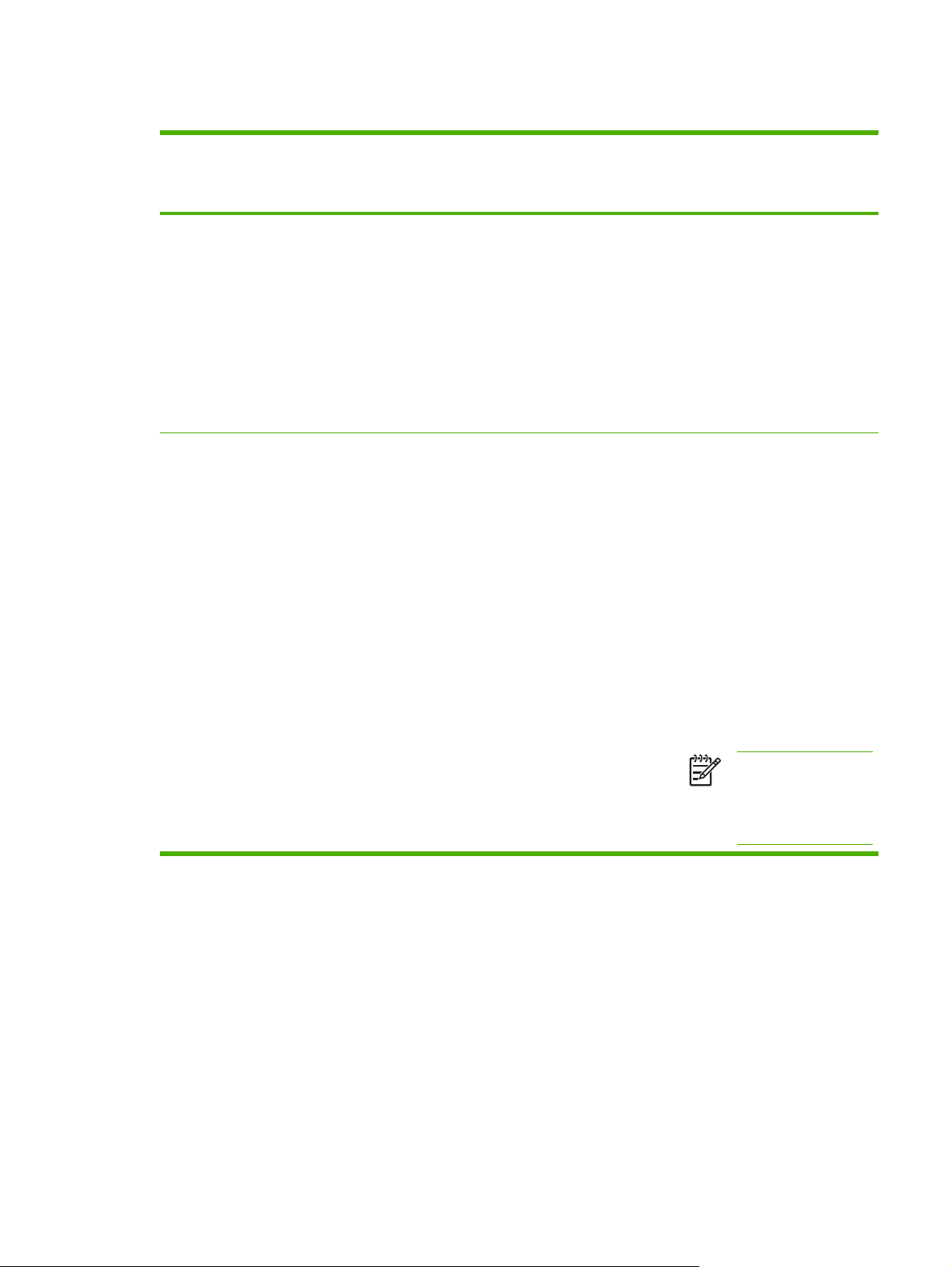
De printerdrivers openen
BesturingssysteemDe instellingen van alle
afdruktaken wijzigen totdat
het softwareprogramma wordt
gesloten
Windows 2000, XP
en Server 2003
Mac OS X 10.2 en
10.3
1. Klik in het menu Bestand
van het
softwareprogramma op
Afdrukken.
2. Selecteer de driver en klik
vervolgens op
Eigenschappen of
Voorkeuren.
De stappen kunnen variëren. Dit
is de meeste voorkomende
procedure.
1. Kies Print in het menu
Archief.
2. Wijzig de gewenste
instellingen in de
verschillende popupmenu's.
De instellingen van alle
afdruktaken wijzigen
1. Klik op Start, Instellingen
en klik vervolgens op
Printers of Printers en
faxapparaten.
2. Klik met de
rechtermuisknop op het
pictogram van de driver en
selecteer vervolgens
Voorkeursinstellingen
voor afdrukken.
1. Kies Print in het menu
Archief.
2. Wijzig de gewenste
instellingen in de
verschillende popupmenu's.
3. Klik in het pop-upmenu
Instellingen op Opslaan
als en typ een naam voor
de voorinstelling.
Deze instellingen worden in het
menu Instellingen opgeslagen.
Als u de nieuwe instellingen wilt
gebruiken, moet u de
opgeslagen voorinstelling
selecteren wanneer u een
programma opent en wilt
afdrukken.
De configuratie-instellingen
van het apparaat wijzigen
1. Klik op Start, Instellingen
en klik vervolgens op
Printers of Printers en
faxapparaten.
2. Klik met de
rechtermuisknop op het
pictogram van de driver en
selecteer vervolgens
Eigenschappen.
3. Klik op het tabblad
Apparaatinstellingen.
1. Klik in het menu Voltooi
van de Finder op
Programma's.
2. Open Hulpprogramma's
en open vervolgens
Afdrukbeheer
(Mac OS X 10.2) of het
Hulpprogramma voor
printerinstelling
(Mac OS X 10.3).
3. Klik op de afdrukwachtrij.
4. Klik in het menu Printers
op Toon info.
5. Klik op het menu
Installatiemogelijkheden.
Opmerking
Configuratieinstellingen zijn mogelijk
niet beschikbaar in de
Classic-modus.
Software voor Windows
De HP ToolboxFX
De HP ToolboxFX is een toepassing die u voor de volgende taken kunt gebruiken:
De printerstatus controleren
●
De accessoirestatus controleren en benodigdheden online bestellen
●
Waarschuwingen instellen
●
E-mailwaarschuwingen instellen voor diverse printergebeurtenissen
●
NLWW Printersoftware 7
Page 18
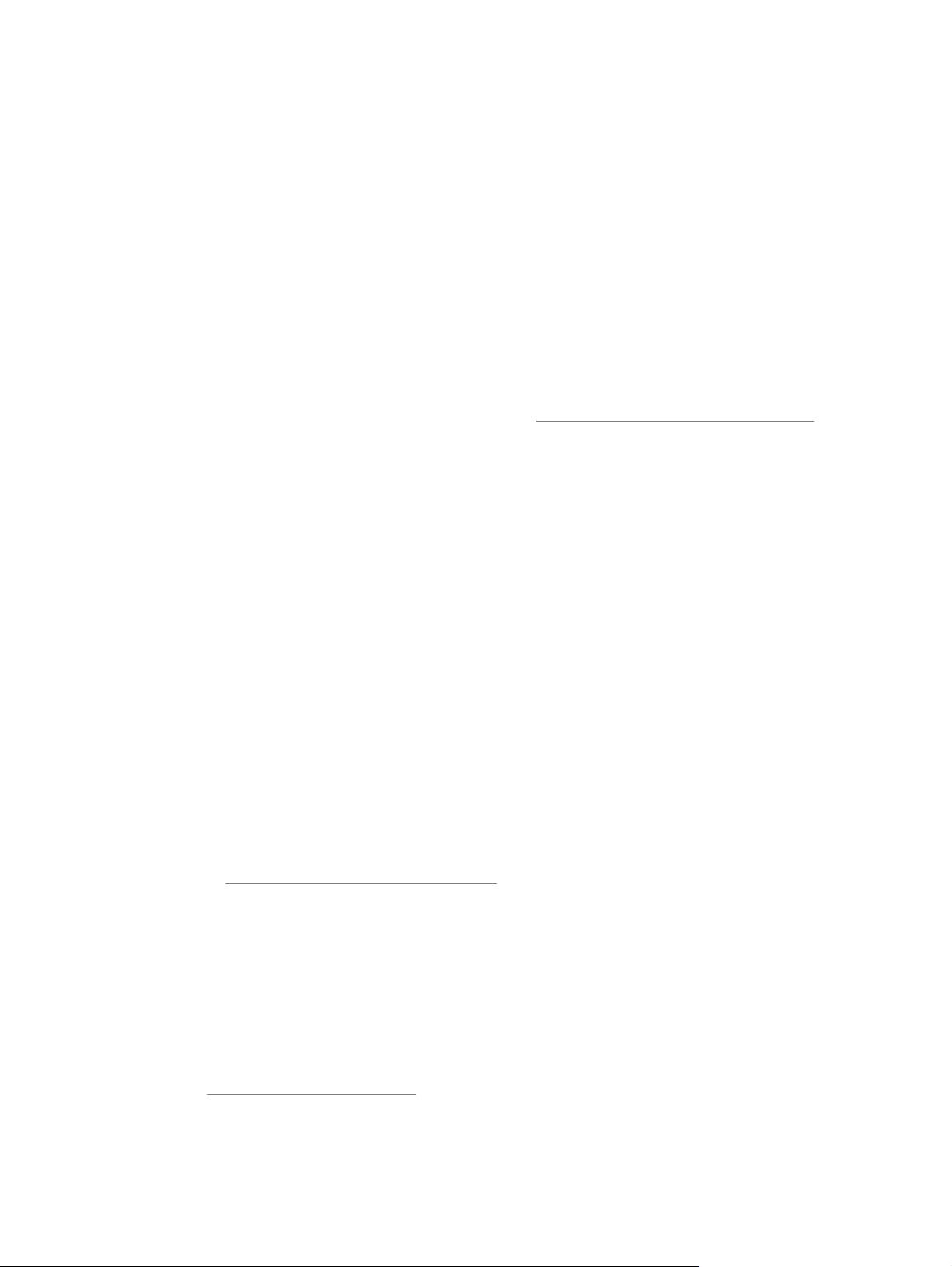
Printerinstellingen weergeven en wijzigen
●
Printerinformatie bekijken
●
Toegang krijgen tot hulpmiddelen voor onderhoud en het oplossen van problemen
●
U kunt de HP ToolboxFX gebruiken als de printer rechtstreeks is aangesloten op de computer of als de
printer is aangesloten op een netwerk. U kunt de HP ToolboxFX alleen gebruiken als u de software
volledig hebt geïnstalleerd.
Software voor Macintosh
Het HP-installatieprogramma bevat PPD-bestanden (PostScript Printer Description), PDE-bestanden
(Printer Dialog Extensions) en de Macintosh Configure Device-software voor gebruik met Macintoshcomputers.
Gebruik de geïntegreerde webserver om de printer te configureren als zowel de printer als de Macintoshcomputer zijn aangesloten op een netwerk. Raadpleeg
meer informatie.
PostScript Printer Description-bestanden (PPD)
Met de PPD's, in combinatie met de Apple PostScript-printerdrivers, kunt u de printerfuncties gebruiken.
De cd-rom die bij de printer is geleverd, bevat een installatieprogramma voor de PPD's en andere
software. Gebruik de Apple PostScript-printerdriver die bij de computer is geleverd.
De geïntegreerde webserver gebruiken voor
Macintosh Configure Device
Via de Macintosh Configure Device-software hebt u toegang tot functies die niet beschikbaar zijn in de
printerdriver. Gebruik de geïllustreerde schermen om printerfuncties te selecteren en de volgende taken
te voltooien:
De printer een naam geven.
●
De printer toewijzen aan een zone op het netwerk.
●
Een IP-adres toewijzen aan de printer.
●
De printer configureren voor het afdrukken via een netwerk.
●
Macintosh Configure Device is beschikbaar voor USB- en netwerkaansluitingen.
Raadpleeg
Configure Device.
Macintosh Configure Device gebruiken voor meer informatie over het gebruik van Macintosh
Software voor netwerken
HP Web Jetadmin
HP Web Jetadmin is een beheerprogramma in browservorm voor printers die binnen uw intranet zijn
aangesloten op een netwerk. Het dient alleen op de netwerkcomputer van de beheerder te worden
geïnstalleerd.
Ga naar
recente lijst met ondersteunde hostservers.
8 Hoofdstuk 1 Basisinformatie over de printer NLWW
www.hp.com/go/webjetadmin voor de meest recente versie van HP Web Jetadmin of een
Page 19
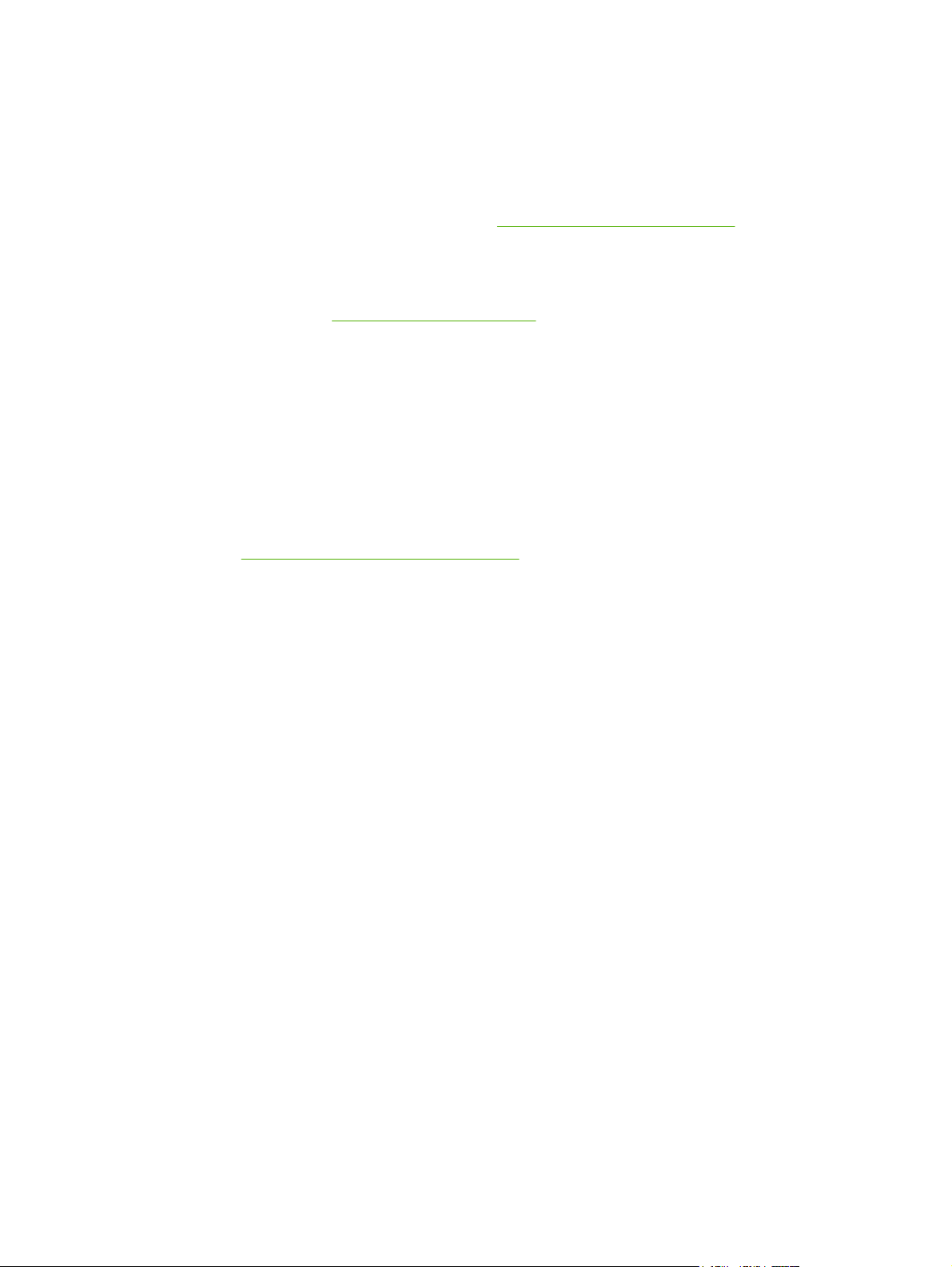
Als HP Web Jetadmin op een hostserver is geïnstalleerd, is het programma vanaf elke clientcomputer
toegankelijk via een ondersteunde webbrowser, zoals Microsoft® Internet Explorer 6.x of Netscape
Navigator 7.x of hoger. Via de browser kunt u naar de HP Web Jetadmin-host navigeren.
UNIX
Voor HP-UX- en Solaris-netwerken gaat u naar www.hp.com/support/net_printing om het
installatieprogramma voor netwerkprinters voor UNIX te downloaden.
Linux
Ga voor informatie naar www.hp.com/go/linuxprinting.
Geïntegreerde webserver
De HP Color LaserJet 2700n-printer is uitgerust met een geïntegreerde webserver, die toegang geeft
tot informatie over printer- en netwerkactiviteiten. Deze informatie wordt weergegeven in een
webbrowser, zoals Microsoft Internet Explorer of Netscape Navigator.
De geïntegreerde webserver bevindt zich in de printer. Hij is niet geladen op een netwerkserver. De
geïntegreerde webserver is alleen beschikbaar als de printer is aangesloten op een netwerk. Er is geen
speciale software die moet worden geïnstalleerd en geconfigureerd, maar u moet wel een ondersteunde
webbrowser op de computer hebben.
Raadpleeg
geïntegreerde webserver.
De geïntegreerde webserver gebruiken voor een volledig overzicht van de functies van de
NLWW Printersoftware 9
Page 20
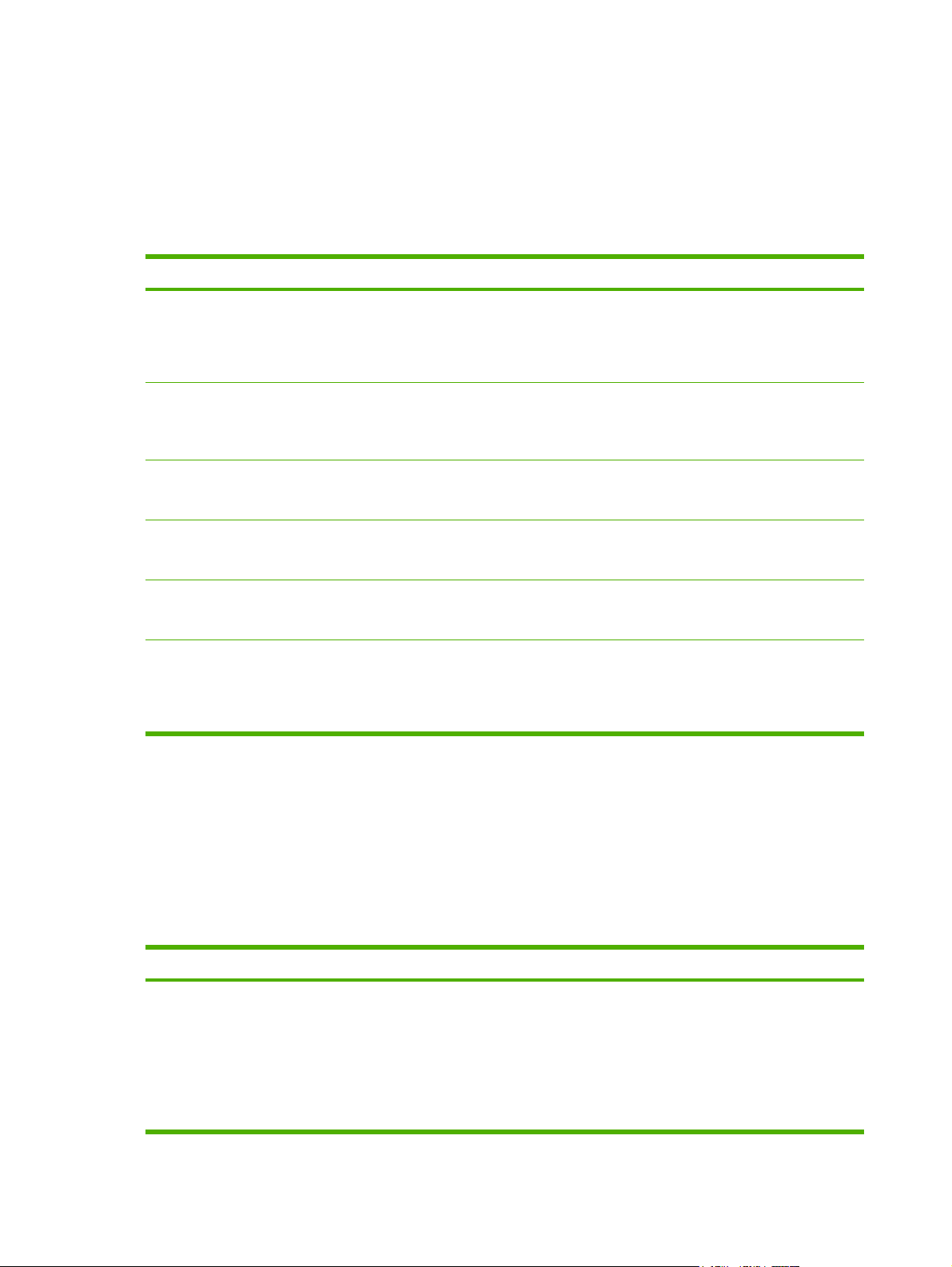
Specificaties voor het afdrukmateriaal
Gebruik voor optimale resultaten fotokopieerpapier van 75 g/m2 tot 90 g/m2. Controleer of het papier
van goede kwaliteit is en vrij is van inkepingen, scheuren, vlekken, losse deeltjes, stof, kreukels, knikken,
vouwen of omkrullende randen.
Lade 1 en lade 2
Materiaalsoort Afmetingen
Papier (inclusief briefkaarten) Minimaal: 76 x 127 mm
HP Fotopapier voor
kleurenlasers, Glanzend en
HP Fotopapier voor
kleurenlasers, Mat
HP Omslagpapier
Transparanten en
ondoorzichtige film
Etiketten
Enveloppen Hetzelfde als voor papier
4
3
3
(3 x 5 inch)
Maximaal: 216 x 356 mm
(8,5 x 14 inch)
Hetzelfde als voor papier
Hetzelfde als voor papier
Hetzelfde als voor papier Dikte: 0,12 tot 0,13 mm Lade 1: maximaal 60 vellen
Hetzelfde als voor papier Dikte: maximaal 0,23 mm Lade 1: maximaal 60 vellen
1
Gewicht Capaciteit
60 tot 163 g/m
Maximaal 176 g/m2 voor
briefkaarten
75 tot 220 g/m
200 g/m
Maximaal 90 g/m
2
2
2
2
Lade 1: maximaal 100 vellen
Lade 2: maximaal 250 vellen
Lade 1: maximaal 60 vellen
Lade 2: maximaal 100 vellen
Lade 1: maximaal 60 vellen
Lade 2: maximaal 100 vellen
Lade 2: maximaal 50 vellen
Lade 2: maximaal 100 vellen
Lade 1: maximaal 10
enveloppen
Lade 2: maximaal 10
enveloppen
2
1
De printer ondersteunt afdrukmateriaal van verschillende standaardformaten en aangepaste
formaten. Raadpleeg de printerdriver voor ondersteunde formaten.
2
De capaciteit kan verschillen afhankelijk van het gewicht en de dikte van het afdrukmateriaal en de
omgevingsomstandigheden.
3
Hewlett-Packard geeft geen garantie op het resultaat als u afdrukt op andere soorten zwaar papier.
4
Gladheid: 100 tot 250 (Sheffield)
Optionele lade 3
Materiaalsoort Formaat Gewicht Capaciteit
Papier Letter
Legal
Executive
A4
A5
60 tot 120 g/m
2
Maximaal 500 vellen
10 Hoofdstuk 1 Basisinformatie over de printer NLWW
1
Page 21
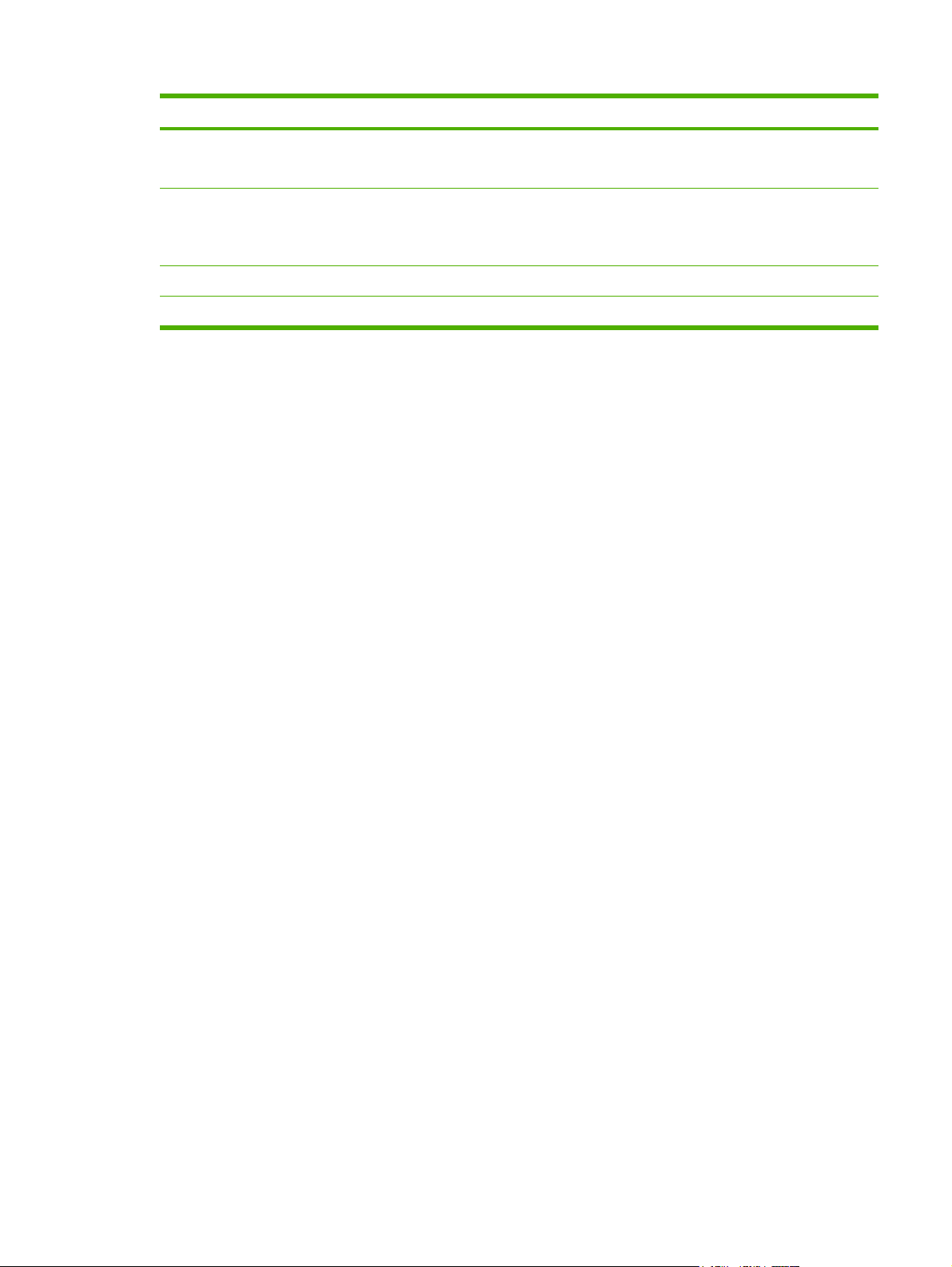
Materiaalsoort Formaat Gewicht Capaciteit
1
B5-JIS
8,5 x 13
HP Fotopapier voor
Hetzelfde als voor papier
106 tot 120 g/m
2
Maximaal 200 vellen
kleurenlasers, Glanzend en
HP Fotopapier voor
kleurenlasers, Mat
Kaarten Hetzelfde als voor papier
Briefhoofd Hetzelfde als voor papier
1
De capaciteit kan verschillen afhankelijk van het gewicht en de dikte van het afdrukmateriaal en de
2
Maximaal 120 g/m
60 tot 120 g/m
2
2
Maximaal 200 vellen
Maximaal 500 vellen
omgevingsomstandigheden.
2
Hewlett-Packard geeft geen garantie op het resultaat als u afdrukt op andere soorten zwaar papier.
NLWW Specificaties voor het afdrukmateriaal 11
Page 22
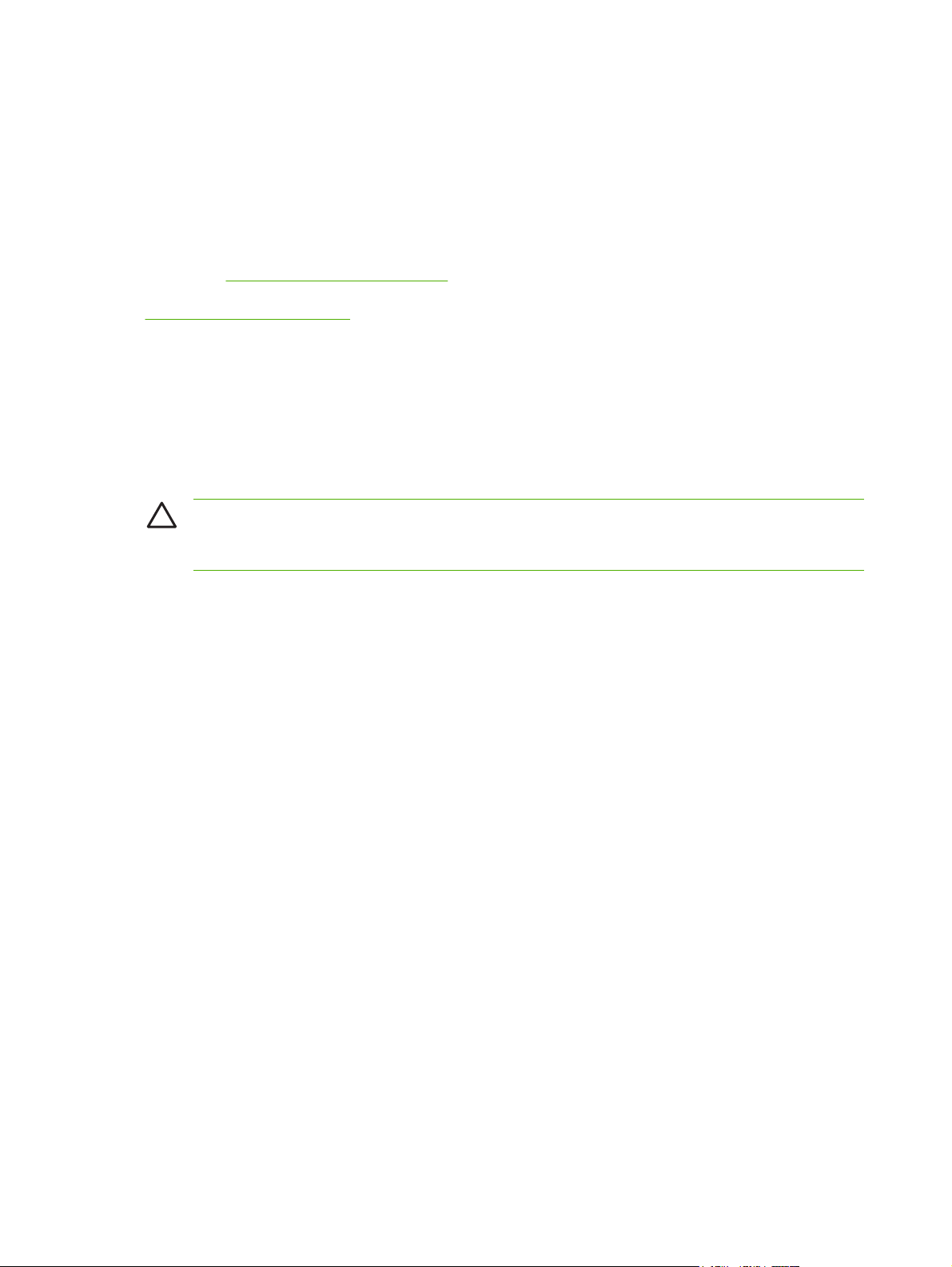
Afdrukmateriaal selecteren
Met deze printer kunt u op verschillende soorten papier en ander afdrukmateriaal afdrukken.
Zorg voordat u papier of speciale formulieren in grotere hoeveelheden aanschaft dat uw leverancier
weet welke eisen worden gesteld aan afdrukmaterialen die op uw printer mogen worden gebruikt. Deze
eisen worden beschreven in de HP LaserJet Printer Family Print Media Specification Guide
(Handleiding Specificaties afdrukmateriaal voor HP LaserJet-printers).
Raadpleeg
Guide (Handleiding Specificaties afdrukmateriaal voor HP LaserJet-printers) te bestellen. Ga naar
www.hp.com/support/clj2700 om een exemplaar van de handleiding te downloaden. Selecteer
Manuals (Handleidingen).
Het is mogelijk dat het papier voldoet aan alle richtlijnen van dit hoofdstuk of van de HP LaserJet Printer
Family Print Media Specification Guide (Handleiding Specificaties afdrukmateriaal voor HP LaserJetprinters) en toch geen bevredigende afdrukresultaten geeft. Dit kan te wijten zijn aan abnormale
omstandigheden in de ruimte waar wordt afgedrukt, of aan andere variabelen waarover HP geen
controle heeft (bijvoorbeeld een extreem hoge of lage temperatuur of luchtvochtigheid).
U kunt papier het best eerst uitproberen voordat u grote hoeveelheden aanschaft.
Benodigdheden en accessoires om de HP LaserJet Printer Family Print Media Specification
VOORZICHTIG Het gebruik van papier dat niet voldoet aan de hier of in de handleiding voor
afdrukmateriaal beschreven specificaties, kan problemen veroorzaken waar reparaties voor
nodig zijn die niet onder de garantie- of service-overeenkomst van Hewlett-Packard vallen.
Papier dat u moet vermijden
De printer kan veel verschillende soorten papier verwerken. Het gebruik van papier dat niet voldoet aan
de hier of in de handleiding voor afdrukmateriaal beschreven specificaties leidt tot verslechtering van
de afdrukkwaliteit en een verhoogde kans op storingen.
Gebruik geen papier met een te ruw oppervlak.
●
Gebruik geen papier met gaatjes of perforaties, behalve geperforeerd standaardpapier.
●
Gebruik geen meerdelige formulieren.
●
Gebruik geen papier waarop al eerder is afgedrukt of dat door een kopieerapparaat is gevoerd.
●
Gebruik geen papier met een watermerk als u afdrukt met dekkende kleurvlakken of patronen.
●
Papier dat de printer kan beschadigen
In zeldzame gevallen kan het voorkomen dat de printer door het papier wordt beschadigd. Als u schade
aan de printer wilt voorkomen, moet u gebruik van het volgende papier vermijden:
Gebruik geen papier met nietjes.
●
Gebruik geen transparanten die bestemd zijn voor Inkjetprinters of andere printers met lage
●
temperaturen, of voor afdrukken in zwart-wit. Gebruik uitsluitend transparanten die zijn
goedgekeurd voor gebruik met HP Color LaserJet-printers.
Gebruik geen fotopapier dat bestemd is voor Inkjetprinters.
●
Gebruik geen gebosseleerd of gecoat papier, of afdrukmateriaal dat schadelijke emissies
●
produceert of dat smelt, vervormt of verkleurt als het gedurende 0,1 seconde aan een temperatuur
12 Hoofdstuk 1 Basisinformatie over de printer NLWW
Page 23
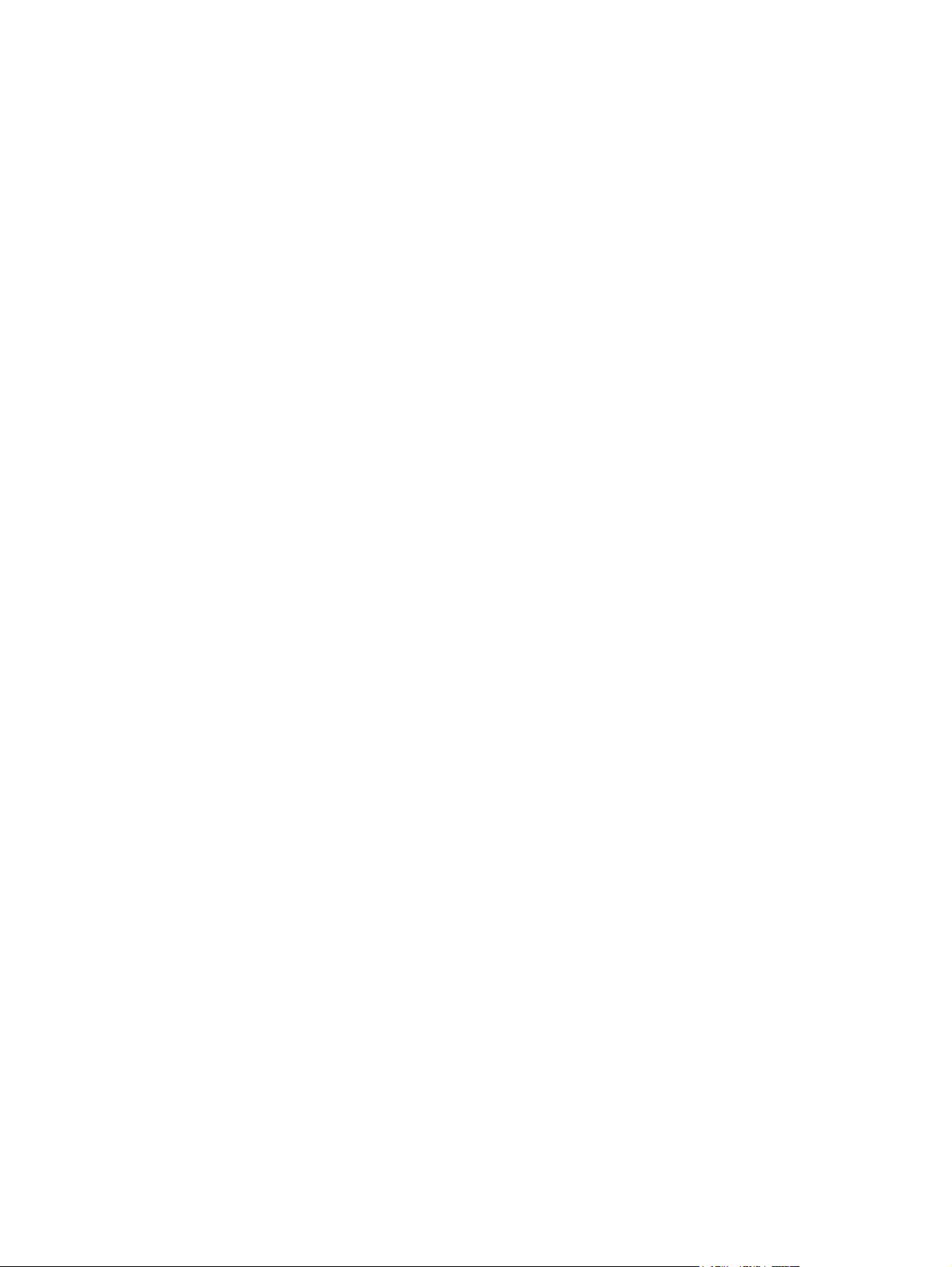
van 190 °C wordt blootgesteld. Gebruik ook geen briefhoofdpapier met inkt die deze temperatuur
niet kan verdragen.
NLWW Afdrukmateriaal selecteren 13
Page 24
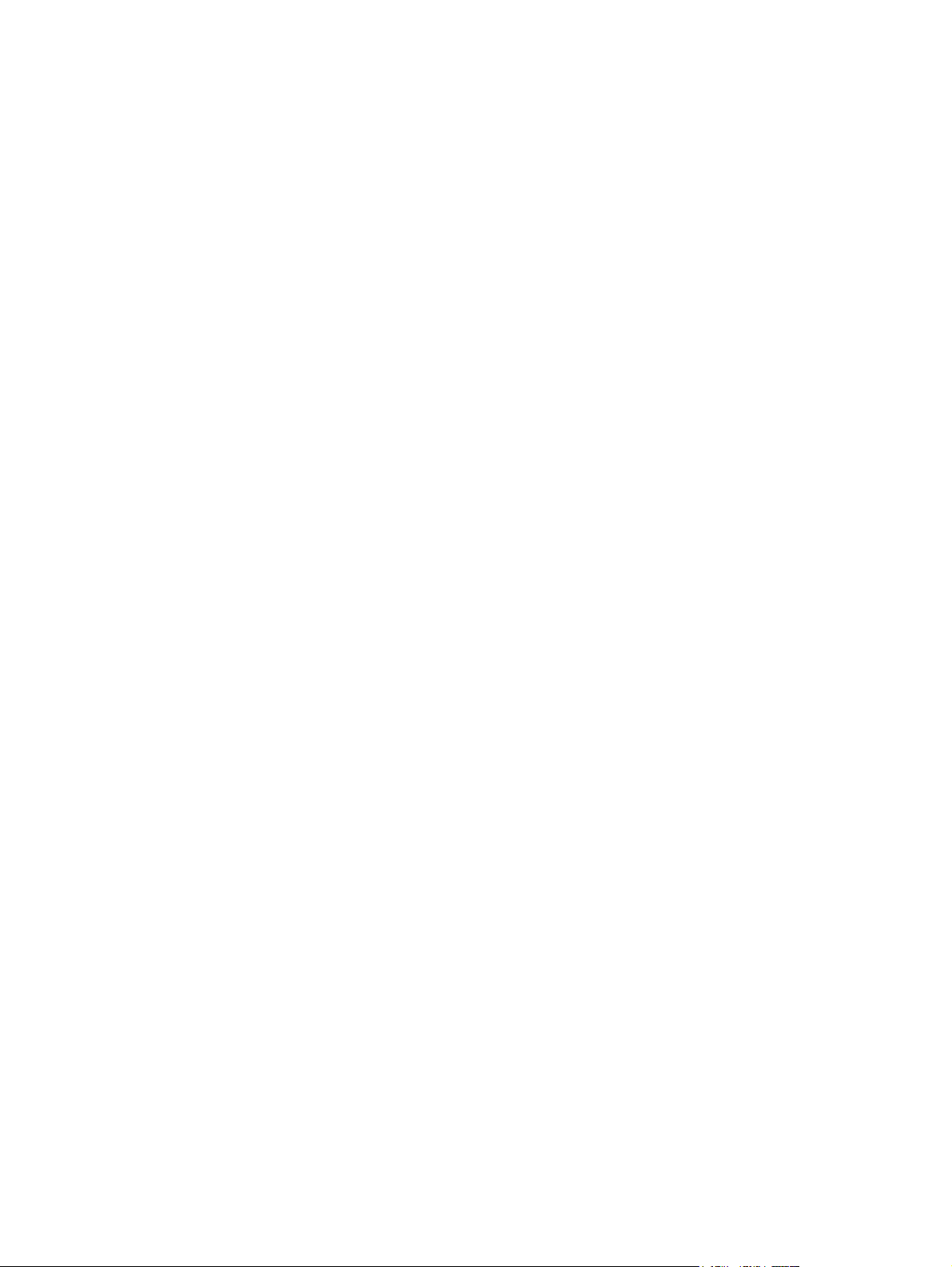
Afdruk- en opslagomgeving
De ideale temperatuur van de afdruk- en opslagomgeving voor afdrukmateriaal ligt rond
kamertemperatuur, waarbij de omgeving niet te droog en niet te vochtig moet zijn. Denk eraan dat papier
hygroscopisch is; vocht wordt snel geabsorbeerd en droogt ook snel weer op.
Warmte zorgt ervoor dat het vocht in papier verdampt, terwijl kou ervoor zorgt dat vocht op de vellen
condenseert. De vochtigheid in een ruimte wordt door verwarmingssystemen en airconditioners voor
een groot deel verlaagd. Als papier uit de verpakking is gehaald en wordt gebruikt, verliest het vocht
waardoor er strepen en vlekken op kunnen komen. Vochtig weer of koeltanks kunnen ervoor zorgen
dat de vochtigheid in een ruimte wordt verhoogd. Als papier uit de verpakking is gehaald en wordt
gebruikt, absorbeert het eventueel overtollig vocht waardoor de afdrukken te licht kunnen zijn en er
storingen kunnen optreden. Door het verlies en de absorptie van vocht kan het papier ook vervormd
raken en zo storingen veroorzaken.
De conclusie die hieruit kan worden getrokken is dat papieropslag en -verwerking net zo belangrijk zijn
als de papierproductie zelf. De omgevingsomstandigheden van de papieropslag beïnvloeden
rechtstreeks de invoerfunctie en de afdrukkwaliteit.
Beoordeel of het verstandig is meer papier te kopen dan kan worden gebruikt gedurende een korte
periode (ongeveer drie maanden). Papier dat gedurende lange perioden is opgeslagen, wordt mogelijk
blootgesteld aan een extreem hoge temperatuur of luchtvochtigheid. Dit kan ervoor zorgen dat het
papier wordt beschadigd. Planning is dus belangrijk om te voorkomen dat een grote voorraad papier
beschadigd raakt.
Papier in ongeopende pakken kan enkele maanden bewaard blijven voordat het wordt gebruikt. Papier
in geopende pakken kan gemakkelijker worden beschadigd door de omgevingsomstandigheden, vooral
als het papier niet in een vochtbestendige verpakking zit.
De omgevingsomstandigheden voor de opslag van het afdrukmateriaal moeten op de juiste wijze
worden gehandhaafd, zodat u bent verzekerd van optimale printerprestaties. De aanbevolen
temperatuur ligt tussen de 20 en 24 °C, waarbij de relatieve vochtigheid tussen de 45 en 55% moet zijn.
De volgende richtlijnen zijn nuttig bij het beoordelen van de opslagomgeving van het papier:
Afdrukmateriaal moet worden bewaard bij kamertemperatuur.
●
De lucht moet niet te droog en niet te vochtig zijn, aangezien dan de hygroscopische
●
eigenschappen van papier worden verminderd.
U kunt een geopend pak papier het best bewaren door dit weer strak in de vochtbestendige
●
verpakking te wikkelen. Als de omgeving van de printer onderhevig is aan extreme temperatuuren vochtigheidsschommelingen, haalt u alleen de hoeveelheid papier uit de verpakking die u die
dag wilt gebruiken. Dit om ongewenste veranderingen door vocht te voorkomen.
Vermijd de opslag van papier en afdrukmateriaal dichtbij verwarmingselementen en ventilatiegaten
●
van de airconditioning. Bewaar het materiaal ook niet in de buurt van ramen en deuren die vaak
open staan.
14 Hoofdstuk 1 Basisinformatie over de printer NLWW
Page 25
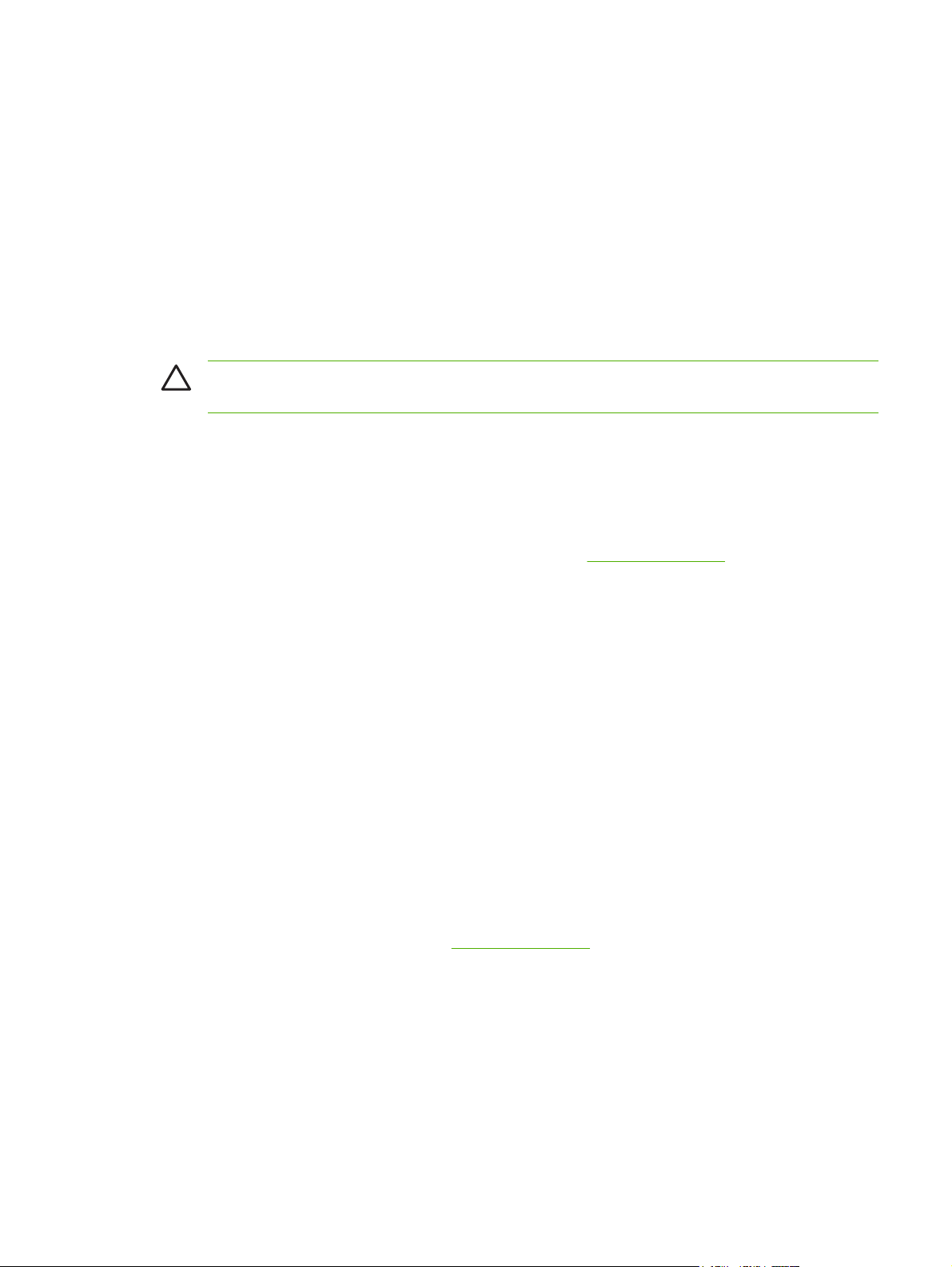
Afdrukken op speciaal afdrukmateriaal
Transparanten
Pak transparanten altijd bij de randen vast. Vettige vingerafdrukken kunnen de afdrukkwaliteit
●
aantasten.
Gebruik alleen overhead-transparanten die voor gebruik in deze printer worden aanbevolen.
●
Hewlett-Packard beveelt voor deze printer HP Color LaserJet Transparanten aan. U kunt
verschillende HP-producten met elkaar combineren voor optimale afdrukresultaten.
Selecteer Transparanten als materiaalsoort in het programma of de printerdriver of druk af vanuit
●
een lade die is geconfigureerd voor transparanten.
VOORZICHTIG Transparanten die niet zijn ontwikkeld voor afdrukken in een laserprinter,
kunnen smelten in de printer, waardoor de printer wordt beschadigd.
Glanzend papier
Selecteer GLANZ. als materiaalsoort in het softwareprogramma of de printerdriver of druk af vanuit
●
een lade die is geconfigureerd voor glanzend papier.
Aangezien dit voor alle afdruktaken geldt, is het belangrijk dat u na uitvoering van uw afdruktaak
●
de normale instelling van de printer herstelt. Raadpleeg
Laden configureren voor meer informatie.
Gekleurd papier
Gekleurd papier moet van dezelfde hoge kwaliteit zijn als wit fotokopieerpapier.
●
De gebruikte kleurpigmenten moeten de temperatuur van de fuser van de printer (190 °C)
●
gedurende 0,1 seconde kunnen doorstaan zonder dat de kwaliteit van de kleuren wordt aangetast.
Gebruik geen papier met een gekleurde coating die na fabricage van het papier is aangebracht.
●
De printer produceert kleuren door patronen van puntjes, overlappend en met variërende
●
spatiëring, af te drukken. De tint of de kleur van het gebruikte papier kan de tinten van de afgedrukte
kleuren beïnvloeden.
Enveloppen
Houd rekening met de volgende punten om goed af te drukken op enveloppen en om papierstoringen
te voorkomen:
Selecteer Envelop als materiaalsoort in het softwareprogramma of de printerdriver, of configureer
●
lade 1 voor enveloppen. Raadpleeg
De enveloppen mogen niet zwaarder zijn dan 90 g/m
●
Enveloppen moeten plat zijn.
●
Gebruik geen vensterenveloppen of enveloppen met sluithaakjes.
●
Laden configureren.
2
.
Enveloppen mogen niet verkreukeld, geknikt of gevouwen of anderszins beschadigd zijn.
●
Zelfklevende enveloppen moeten zijn voorzien van lijm die bestand is tegen de hitte en de druk
●
van het smeltproces van de printer.
NLWW Afdrukken op speciaal afdrukmateriaal 15
Page 26
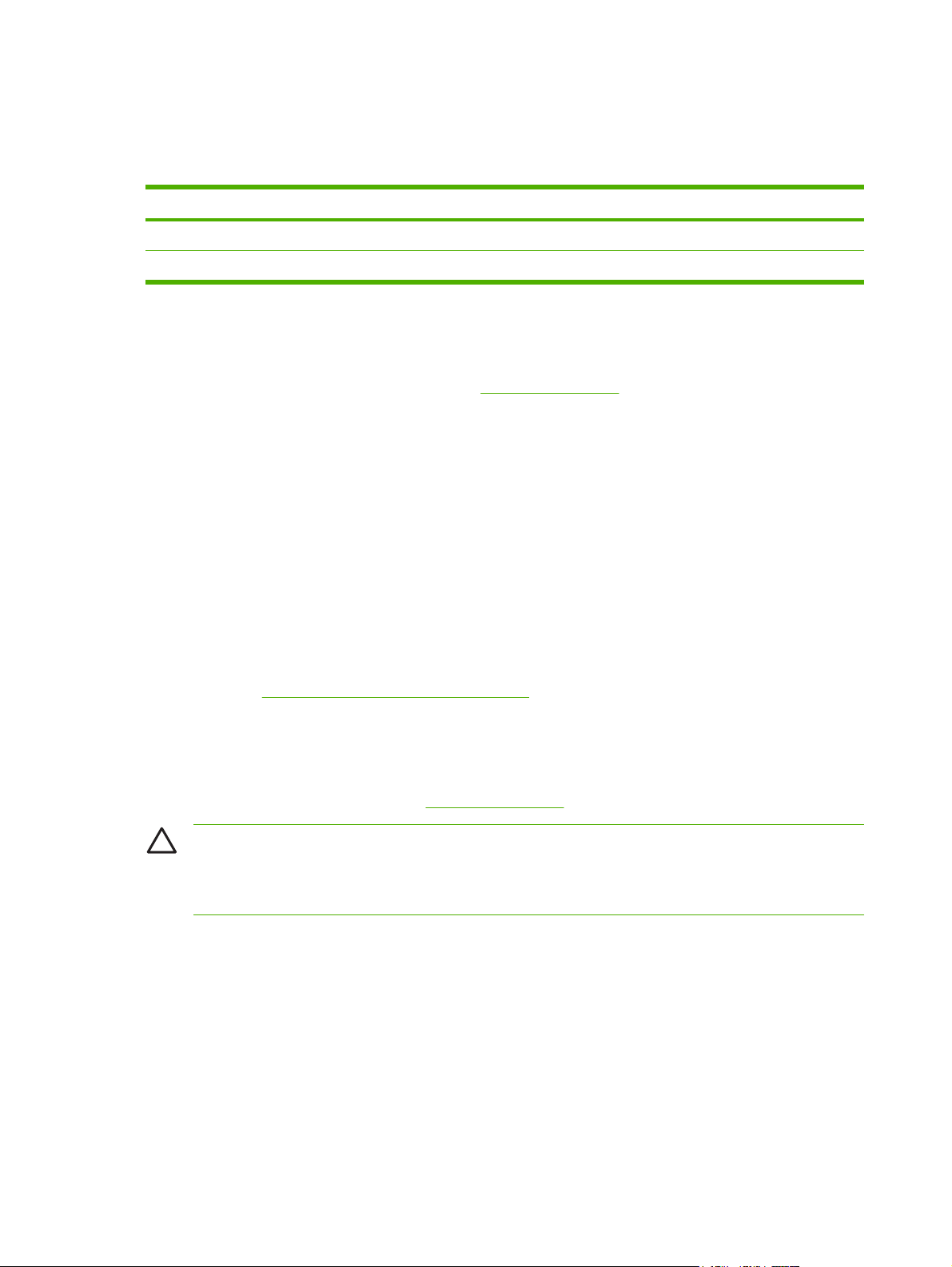
Wanneer uw software niet automatisch de juiste opmaak voor een envelop kiest, moet u in uw
programma of in de printerdriver de stand Liggend opgeven. Neem bij het instellen van de marges voor
het adres van de afzender en de ontvanger op enveloppen van het formaat Commercial #10 of DL de
volgende richtlijnen in acht.
Adrestype Linkermarge Bovenmarge
Afzender 15 mm 15 mm
Bestemming 102 mm 51 mm
Etiketten
●
●
●
●
Selecteer Etiketten als materiaalsoort in het softwareprogramma of de printerdriver, of configureer
lade 1 of lade 2 voor etiketten. Raadpleeg
Controleer of de kleeflaag van de etiketten gedurende 0,1 seconde een temperatuur van 190 °C
kan doorstaan.
Zorg dat de kleeflaag tussen de etiketten nergens blootligt. Op plaatsen waar de kleeflaag blootligt,
kunnen de etiketten loslaten, wat papierstoringen kan veroorzaken. Een blootliggende kleeflaag
kan ook onderdelen van de printer beschadigen.
Plaats een vel etiketten niet meer dan een keer in de printer.
Laden configureren.
Zorg dat de etiketten goed vlak liggen.
●
Gebruik geen etiketten met kreukels, bobbels of andere beschadigingen.
●
Zwaar papier
Raadpleeg
●
lade wordt ondersteund
Selecteer Zwaar of Kaarten als materiaalsoort in het softwareprogramma of de printerdriver, of
●
druk af vanuit een lade die is geconfigureerd voor zwaar papier. Aangezien deze instelling voor
alle afdruktaken geldt, is het belangrijk dat u na uitvoering van uw afdruktaak de normale instelling
van de printer herstelt. Raadpleeg
VOORZICHTIG Gebruik geen papier dat zwaarder is dan het afdrukmateriaal dat voor deze
printer wordt aanbevolen. Gebruik van te zwaar papier kan tot transportproblemen,
papierstoringen, verminderde afdrukkwaliteit of overmatige slijtage van de printermechanismen
leiden.
Specificaties voor het afdrukmateriaal voor informatie over welk zwaar papier in elke
Laden configureren.
Voorbedrukte formulieren en briefhoofd
Formulieren en briefhoofdpapier moeten zijn bedrukt met hittebestendige inkt die niet smelt,
●
verdampt of schadelijke emissies produceert wanneer deze gedurende 0,1 seconde aan de
temperatuur van de fuser van de printer (ongeveer 190 °C) wordt blootgesteld.
De inkt mag niet brandbaar zijn en de rollen in de printer niet aantasten.
●
16 Hoofdstuk 1 Basisinformatie over de printer NLWW
Page 27

Formulieren en briefhoofdpapier moeten in een vochtbestendige verpakking worden bewaard om
●
veranderingen in het materiaal tegen te gaan.
Controleer voordat u voorbedrukte formulieren of briefhoofdpapier in de printer plaatst of de inkt
●
goed droog is. Tijdens het smeltproces kan natte inkt loslaten van voorbedrukt papier.
Opmerking Raadpleeg Speciaal afdrukmateriaal plaatsen voor informatie over het laden van
briefhoofdpapier en voorbedrukte formulieren.
Kringlooppapier
U kunt in uw printer ook kringlooppapier gebruiken. Kringlooppapier moet aan dezelfde eisen voldoen
als gewoon papier. Raadpleeg de HP LaserJet Printer Family Print Media Specification Guide
(Handleiding Specificaties afdrukmateriaal voor HP LaserJet-printers) voor meer informatie. U kunt het
beste kringlooppapier gebruiken dat niet meer dan 5% houtpulp bevat.
HP LaserJet-afdrukmateriaal
Hewlett-Packard biedt vele soorten afdrukmateriaal die speciaal zijn gemaakt voor gebruik in
HP LaserJet-printers. U kunt verschillende HP-producten met elkaar combineren voor optimale
afdrukresultaten.
Ga naar
www.hp.com voor meer informatie over HP LaserJet-afdrukmateriaal.
NLWW Afdrukken op speciaal afdrukmateriaal 17
Page 28
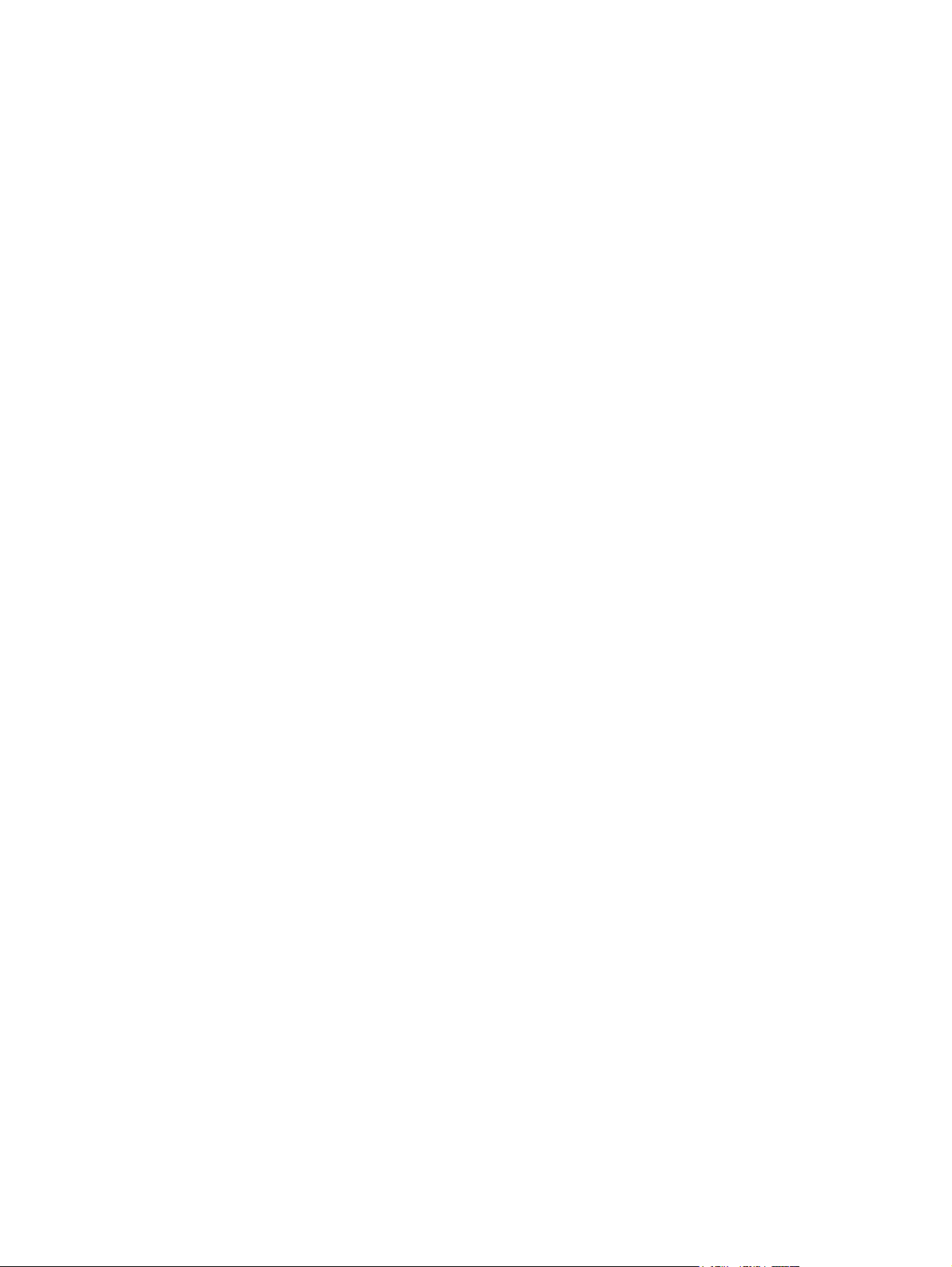
18 Hoofdstuk 1 Basisinformatie over de printer NLWW
Page 29
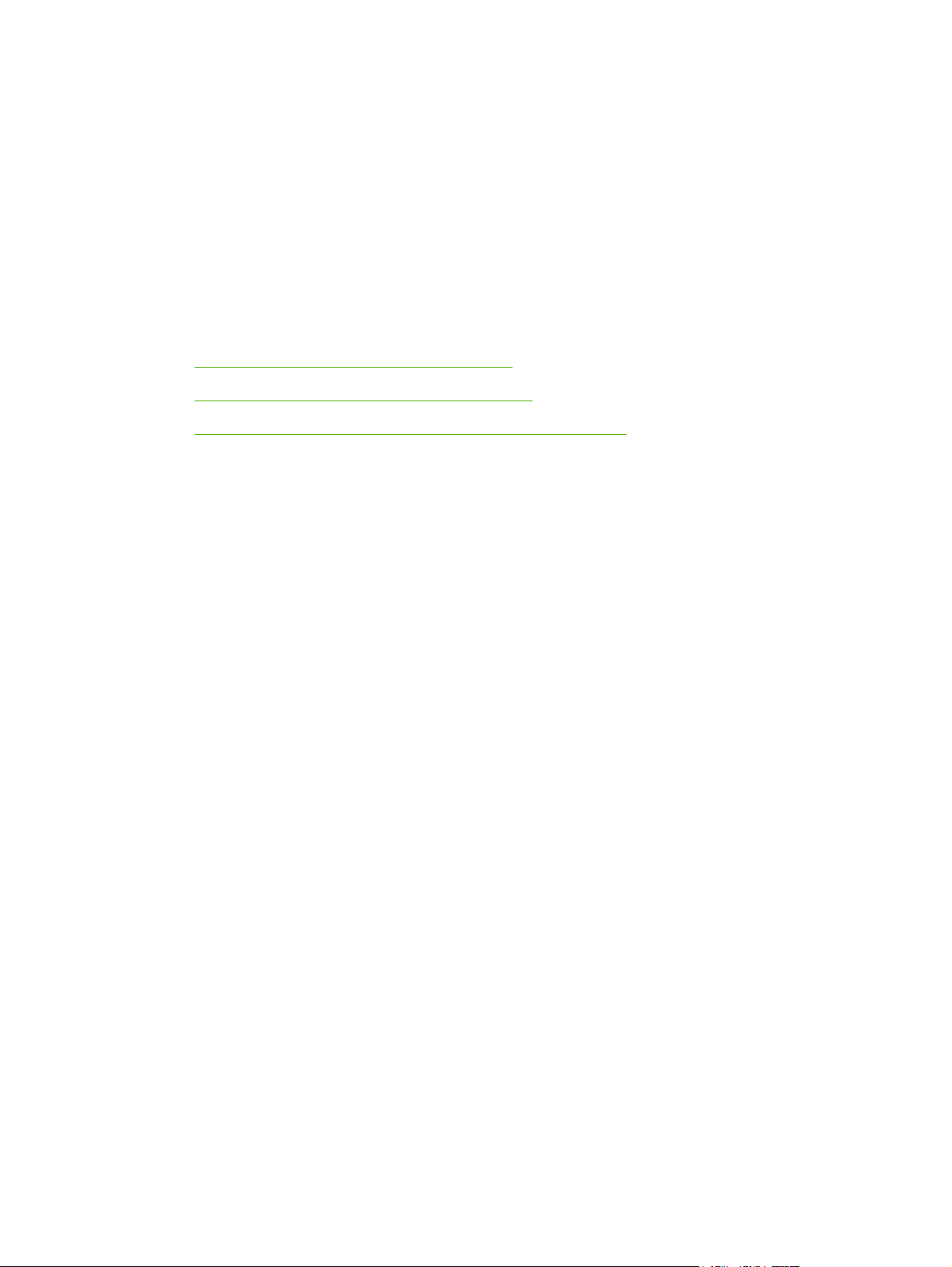
2 Bedieningspaneel
In dit hoofdstuk vindt u informatie over de functies van het bedieningspaneel.
Functies van het bedieningspaneel begrijpen
●
De menu's van het bedieningspaneel gebruiken
●
Het bedieningspaneel gebruiken als de printer wordt gedeeld
●
NLWW 19
Page 30
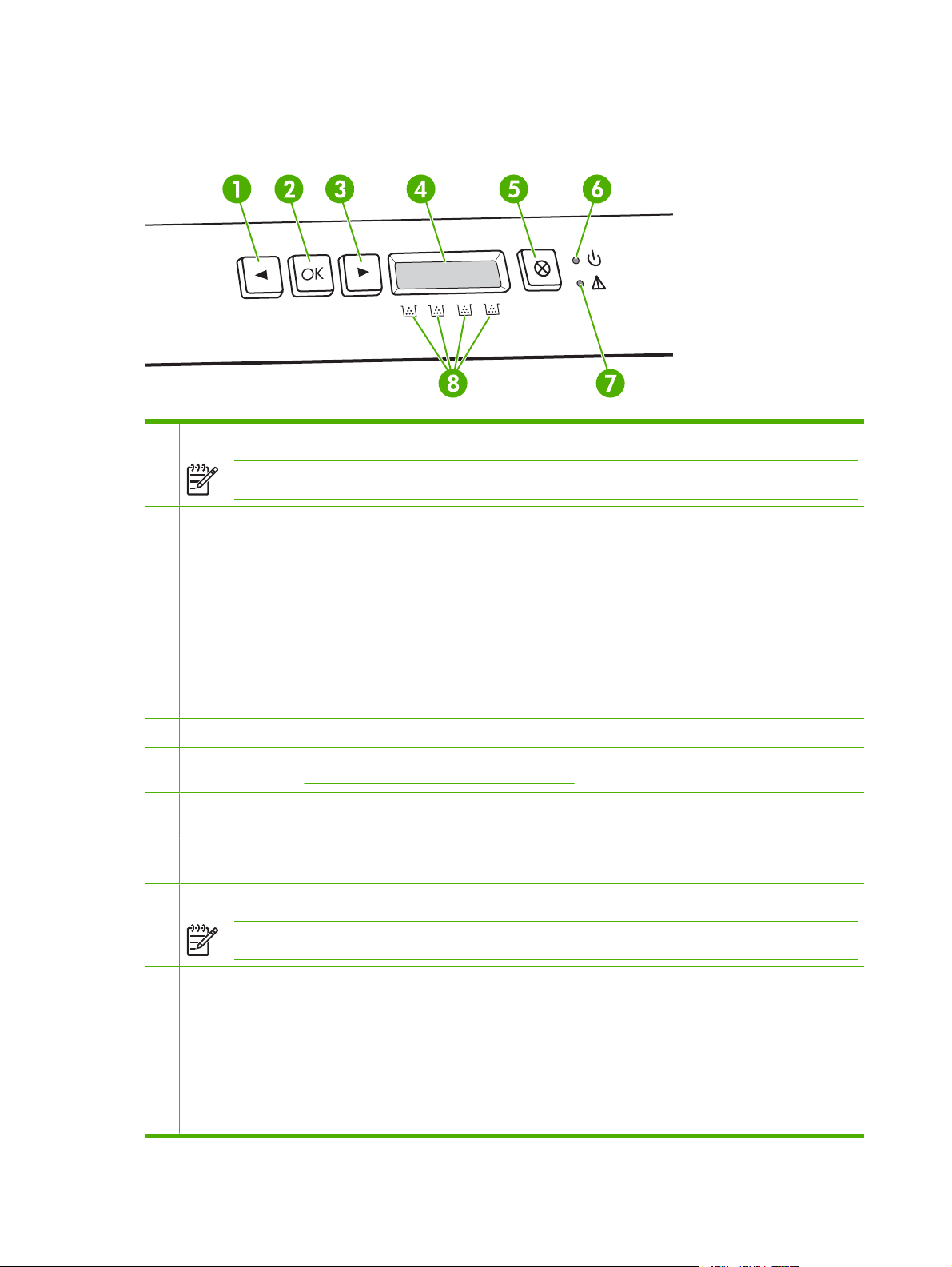
Functies van het bedieningspaneel begrijpen
Het bedieningspaneel van de printer heeft de volgende lampjes en knoppen:
1 Knop Pijl-links (<): Druk op deze knop om door de menu's te bladeren of om een waarde op het display te verlagen.
Opmerking Druk tegelijkertijd op de knoppen pijl-links en pijl-rechts om een demopagina af te drukken.
2 Knop OK: Druk op de knop OK voor de volgende handelingen:
De menu's van het bedieningspaneel openen.
●
Een menu-item selecteren.
●
Bepaalde printerfouten wissen.
●
Doorgaan met afdrukken na het plaatsen van nieuw papier in een lade.
●
Bevestigen dat er een onderdeel in gebruik is dat niet van HP is.
●
De printer terugzetten naar de status Klaar als het Klaar-lampje knippert.
●
3 Knop Pijl-rechts (>): Druk op deze knop om door de menu's te bladeren of om een waarde op het display te verhogen.
4 Display: Het display verschaft informatie over de printer. Gebruik de menu's op het display om printerinstellingen te
bepalen. Raadpleeg
5 Knop Annuleer taak (X): Druk op deze knop om een afdruktaak te annuleren als het waarschuwingslampje knippert. U
kunt ook op deze knop drukken om de menu's van het bedieningspaneel te verlaten.
6 Klaar-lampje (groen): Het Klaar-lampje brandt als de printer klaar is om af te drukken. Het knippert als de printer
afdrukgegevens ontvangt.
7 Waarschuwingslampje (oranje) Het waarschuwingslampje knippert als er een printcartridge leeg is.
Opmerking Het waarschuwingslampje knippert niet als er meerdere printcartridges leeg zijn.
8 Statusmeters printcartridges: Deze meters geven het inktniveau voor iedere printcartridge (zwart, geel, cyaan en
magenta) aan.
Als het inktniveau niet bekend is, verschijnt een ?-symbool. Dit kan in de volgende omstandigheden gebeuren:
De menu's van het bedieningspaneel gebruiken.
De printcartridge ontbreekt of is niet correct geïnstalleerd.
●
De printcartridge is defect.
●
Mogelijk is de printcartridge niet van HP.
●
20 Hoofdstuk 2 Bedieningspaneel NLWW
Page 31

De menu's van het bedieningspaneel gebruiken
De menu's gebruiken
1. Druk op OK om de menu's te openen.
2. Druk op < of > om door de lijsten te bladeren.
3. Druk op OK om de gewenste optie te selecteren. Er verschijnt een asterisk (*) naast de actieve
selectie.
4. Druk op X om het menu te verlaten zonder eventuele wijzigingen op te slaan.
In de volgende paragrafen worden de opties voor ieder hoofdmenu beschreven:
Menu Rapporten
●
Menu Systeeminst.
●
Menu Netwerkconfig. (alleen HP Color LaserJet 2700n-printer)
●
Menu Service
●
Menu Rapporten
Gebruik het menu Rapporten om rapporten met informatie over de printer af te drukken.
Menu-item Omschrijving
Demopagina Drukt een kleurenpagina af die de afdrukkwaliteit laat zien.
Menustructuur Drukt een overzicht af van de lay-out van de menu's van het bedieningspaneel. Voor
ieder menu wordt aangegeven welke instellingen actief zijn.
Config-rapport Drukt een lijst af van alle printerinstellingen, met inbegrip van netwerkinformatie als
Accessoirestatus Drukt de status af van iedere printcartridge met de volgende informatie:
Netwerkrapport Drukt een lijst af van alle netwerkinstellingen van de printer (alleen voor de HP Color
Gebruikspagina Vermeldt PCL-pagina's, PCL 6-pagina's, PS-pagina's, pagina's die waren
Log kleurgebruik Drukt een overzicht af op taakbasis met de gebruikersnaam, de naam van de
PCL-lettertypen Drukt een lijst af van alle geïnstalleerde PCL-lettertypen.
PS-lettertypen Drukt een lijst af van alle geïnstalleerde PS-lettertypen (PostScript).
de printer is aangesloten op een netwerk.
Geschat aantal resterende pagina's
●
Nummer
●
Aantal afgedrukte pagina's
●
LaserJet 2700n-printer).
vastgelopen of fout ingevoerd in de printer en pagina's in monochroom (zwart-wit)
of kleur. Daarnaast wordt ook het aantal pagina's gerapporteerd.
toepassing en informatie over kleurgebruik.
PCL6-lettertypen Drukt een lijst af van alle geïnstalleerde PCL 6-lettertypen.
Servicepagina Drukt het servicerapport af.
NLWW De menu's van het bedieningspaneel gebruiken 21
Page 32

Menu Systeeminst.
Gebruik dit menu om de basisinstellingen van de printer vast te leggen. Het menu Systeeminst. heeft
verschillende submenu's. Deze submenu's worden in de volgende tabel beschreven.
Menu-item Submenu-item Submenu-item Omschrijving
Taal Selecteer de taal voor de berichten op
Papierinstell. St. papiergr. Letter
A4
Legal
St. papiersoort Er wordt een lijst met
beschikbare
materiaalsoorten
weergegeven.
Lade 1 Papierformaat
Papiersoort
Lade 2 Papierformaat
Papiersoort
Actie na pap. op Eeuwig wachten
Negeren
Annuleren
het display van het bedieningspaneel en
voor de printerrapporten.
Selecteer het formaat voor het afdrukken
van interne rapporten of voor
afdruktaken waarvoor geen formaat is
gespecificeerd.
Selecteer de materiaalsoort voor het
afdrukken van interne rapporten of voor
afdruktaken waarvoor geen soort is
gespecificeerd.
Selecteer het standaardformaat en de
standaardsoort voor lade 1 in de lijst van
beschikbare formaten en soorten.
Selecteer het standaardformaat en de
standaardsoort voor lade 2 in de lijst van
beschikbare formaten en soorten.
Selecteer hoe u wilt dat de printer
reageert als voor een afdruktaak een
formaat of soort afdrukmateriaal is
vereist dat niet beschikbaar is of als de
gespecificeerde lade leeg is.
Selecteer Eeuwig wachten om de
printer te laten wachten tot u het juiste
afdrukmateriaal plaatst en druk op OK.
Dit is de standaardinstelling.
Selecteer Negeren om af te drukken op
een ander formaat of een andere soort
na een ingestelde vertraging.
Selecteer Annuleren om de afdruktaak
automatisch te annuleren na een
ingestelde vertraging.
Als u Negeren of Annuleren selecteert,
wordt u gevraagd op het
bedieningspaneel het aantal seconden
voor de vertraging in te stellen. Druk op
> om de tijdsduur te verlengen, tot
maximaal 3600 seconden. Druk op < om
de tijdsduur te verkorten.
Afdrukkwaliteit Kalibreer kleur Na inschakelen
Kalibreer nu
Na inschakelen: Selecteer hoe lang na
het inschakelen de printer moet worden
gekalibreerd. De standaardinstelling is
15 minuten.
Kalibreer nu: Hiermee voert de printer
onmiddellijk een kalibratie uit. Als de
printer met een taak bezig is, vindt de
kalibratie plaats nadat de taak is voltooid.
22 Hoofdstuk 2 Bedieningspaneel NLWW
Page 33
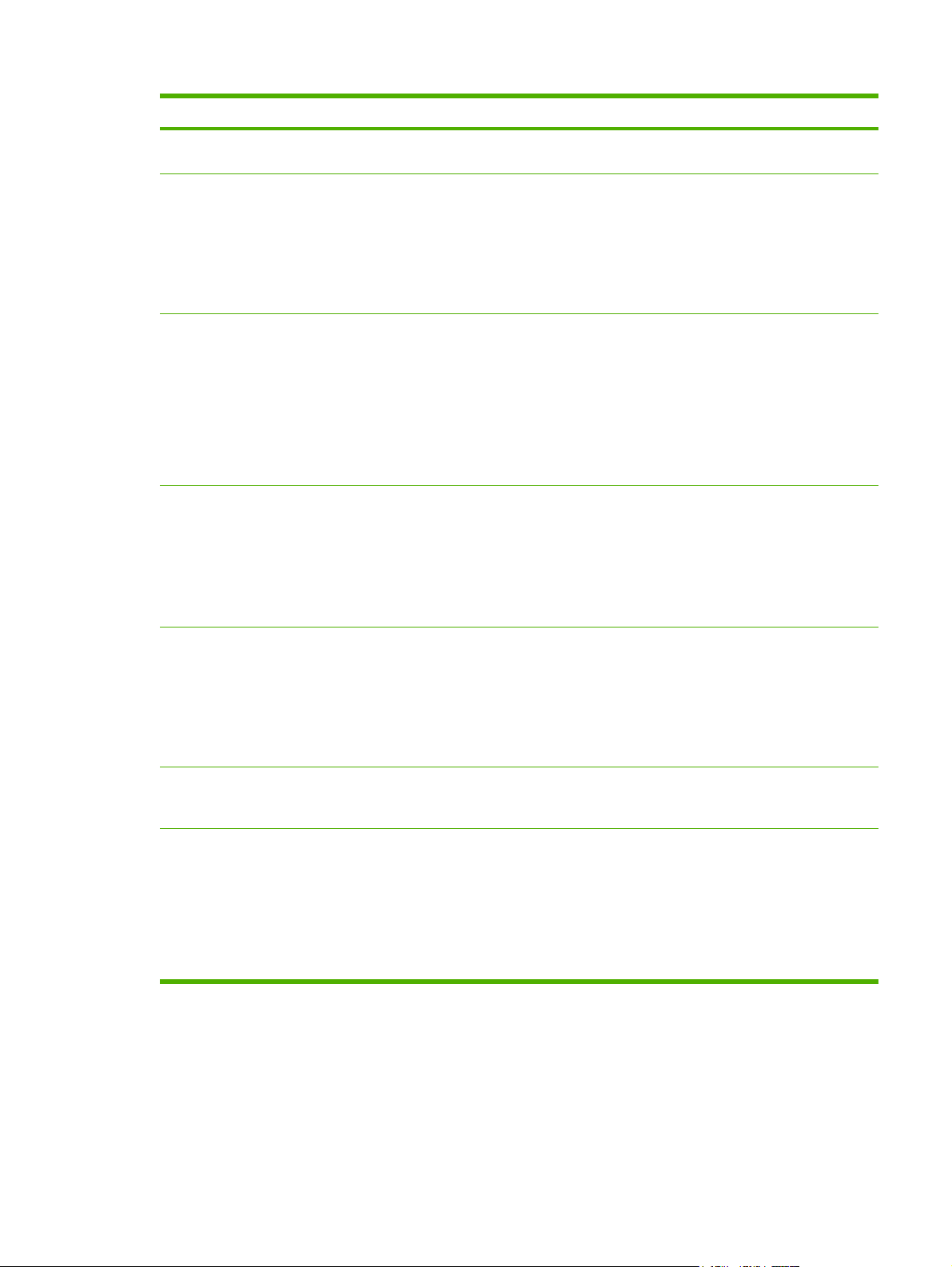
Menu-item Submenu-item Submenu-item Omschrijving
Als er een foutbericht op het display
staat, moet dit eerst worden gewist.
Kleurtoebeh. op Stop
Doorgaan zwart
Vervang toebeh. Negeren op
Stop bij op
Cass. bijna leeg (1-20) Met de percentagedrempel wordt
Kleur beperken Kleur inschak.
Kleur uitsch.
Selecteer Stop om te stoppen met
afdrukken tot de lege cartridge is
vervangen.
Selecteer Doorgaan zwart om
toekomstige taken in kleur monochroom
(zwart-wit) af te laten drukken tot de lege
cartridge is vervangen.
Negeren op: Als de printer vaststelt dat
een printcartridge leeg is, kunt u
doorgaan met afdrukken tot u een
afname in de afdrukkwaliteit waarneemt.
Stop bij op: Als de printer vaststelt dat
een printcartridge leeg is, dient u de
cartridge te vervangen alvorens u verder
kunt gaan met afdrukken. Dit is de
standaardinstelling.
bepaald wanneer de printer gaat
rapporteren dat het tonerniveau laag is.
Het bericht wordt weergegeven op het
display van het bedieningspaneel of het
tonerlampje gaat branden als dit
aanwezig is. De standaardinstelling is
10%.
Selecteer Kleur inschak. om de taak in
monochroom (zwart-wit) of kleur te laten
afdrukken, afhankelijk van de
specificaties van de taak.
Selecteer Kleur uitsch. om afdrukken in
kleur uit te schakelen. Alle taken worden
monochroom (zwart-wit) afgedrukt.
Lttrtype Courier Standaard
Donker
Displaycontrast Gemiddeld
Donker
Donkerst
Lichtst
Lichter
Hiermee selecteert u een versie van het
lettertype Courier. De
standaardinstelling is Standaard.
Selecteer het contrastniveau voor het
display. De standaardinstelling is
Gemiddeld.
Menu Netwerkconfig. (alleen HP Color LaserJet 2700n-printer)
Gebruik dit menu om de configuratie-instellingen voor het netwerk vast te leggen.
NLWW De menu's van het bedieningspaneel gebruiken 23
Page 34
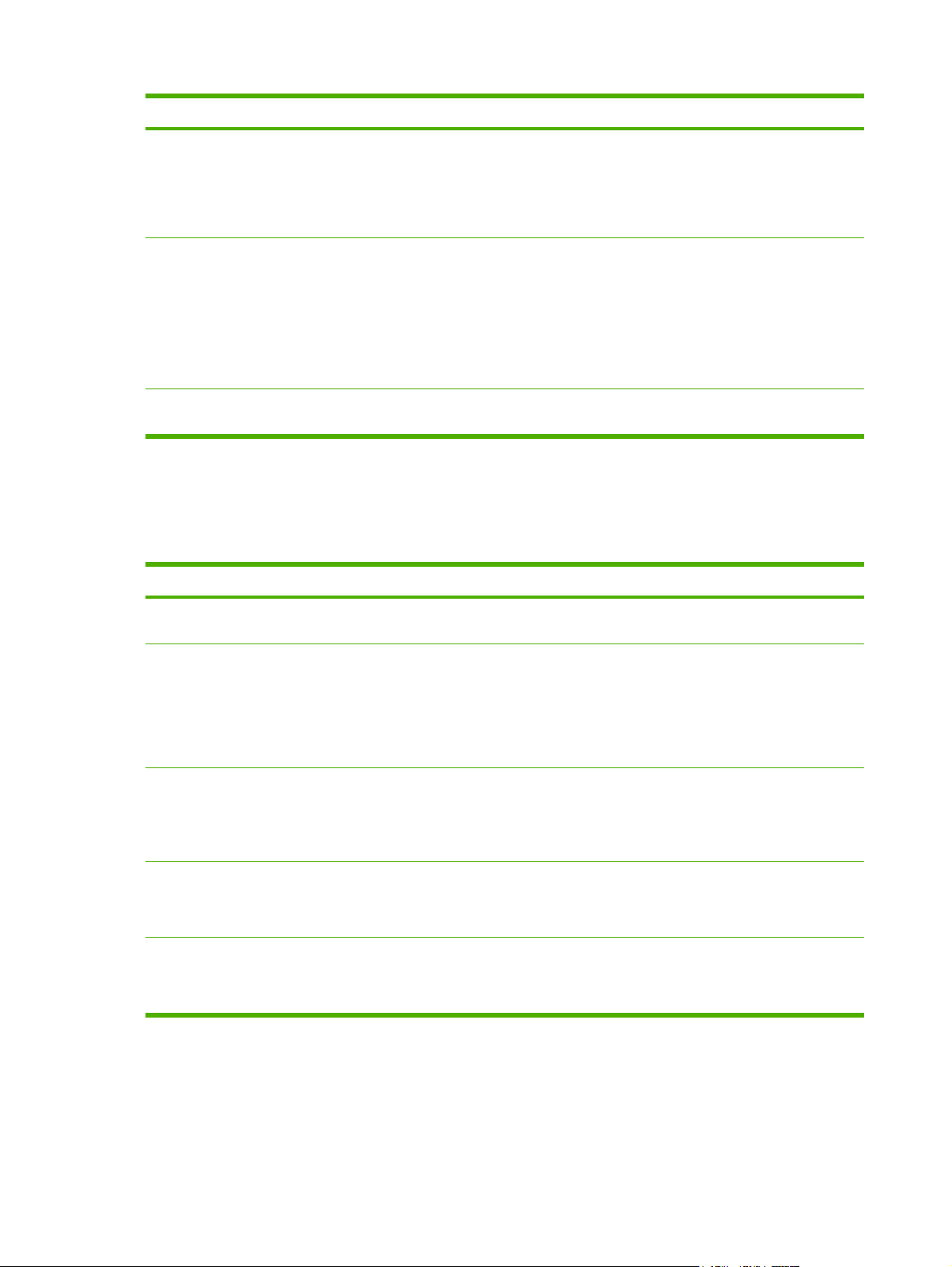
Menu-item Submenu-item Omschrijving
TCP/IP-config. Automatisch
Koppelingssnelh. Automatisch
Standaardwaarden Druk op OK om de configuratie-instellingen voor het
Menu Service
Gebruik dit menu om de standaardinstellingen te herstellen, de printer te reinigen en speciale modi in
te stellen die de uitvoer beïnvloeden.
Menu-item Omschrijving
Handmatig
10T Vol
10T Half
100TX Vol
100TX Half
Selecteer Automatisch om automatisch alle TCP/IP-
instellingen te configureren.
Selecteer Handmatig om het IP-adres,
subnetmasker en de standaardgateway handmatig in
te stellen.
De printer detecteert doorgaans automatisch de
juiste koppelingssnelheid voor het netwerk. Gebruik
dit menu om de koppelingssnelheid indien nodig
handmatig in te stellen.
Na het instellen van de koppelingssnelheid start de
printer automatisch weer op.
netwerk terug te zetten naar de standaardwaarden.
Standaardwaarden Alle aangepaste instellingen worden teruggezet naar de standaard
Reinigingsmodus Gebruik deze optie om de printer te reinigen als u tonervlekken of andere vlekken
USB-snelheid Hiermee kunt u de USB-snelheid instellen op een hoge of maximale snelheid. Om
Minder omkrullen Als afgedrukte pagina's constant gekruld zijn, kunt u deze optie gebruiken om een
Archief afdr. Als u pagina's afdrukt die lange tijd bewaard blijven, kunt u deze optie gebruiken om
fabriekswaarden.
op de afdrukken ziet. Het reinigingsproces verwijdert stof en bovenmatige
opeenhopingen van toner van de papierbaan.
Als u dit item selecteert, wordt u gevraagd gewoon papier in lade 1 te plaatsen en
vervolgens op OK te drukken om het reinigingsproces te starten. Wacht tot het
proces is voltooid. Gooi de pagina die wordt afgedrukt weg.
de printer daadwerkelijk te laten functioneren op hoge snelheid, moet deze
ingeschakeld zijn op hoge snelheid en zijn aangesloten op een EHCI-hostcontroller
die ook functioneert op hoge snelheid. Dit menu-item geeft niet de huidige snelheid
van de printer weer.
printermodus in te stellen die het krullen vermindert.
De standaardinstelling is Uit.
een printermodus in te stellen die uitloop van toner en stofvorming tegengaat.
De standaardinstelling is Uit.
24 Hoofdstuk 2 Bedieningspaneel NLWW
Page 35
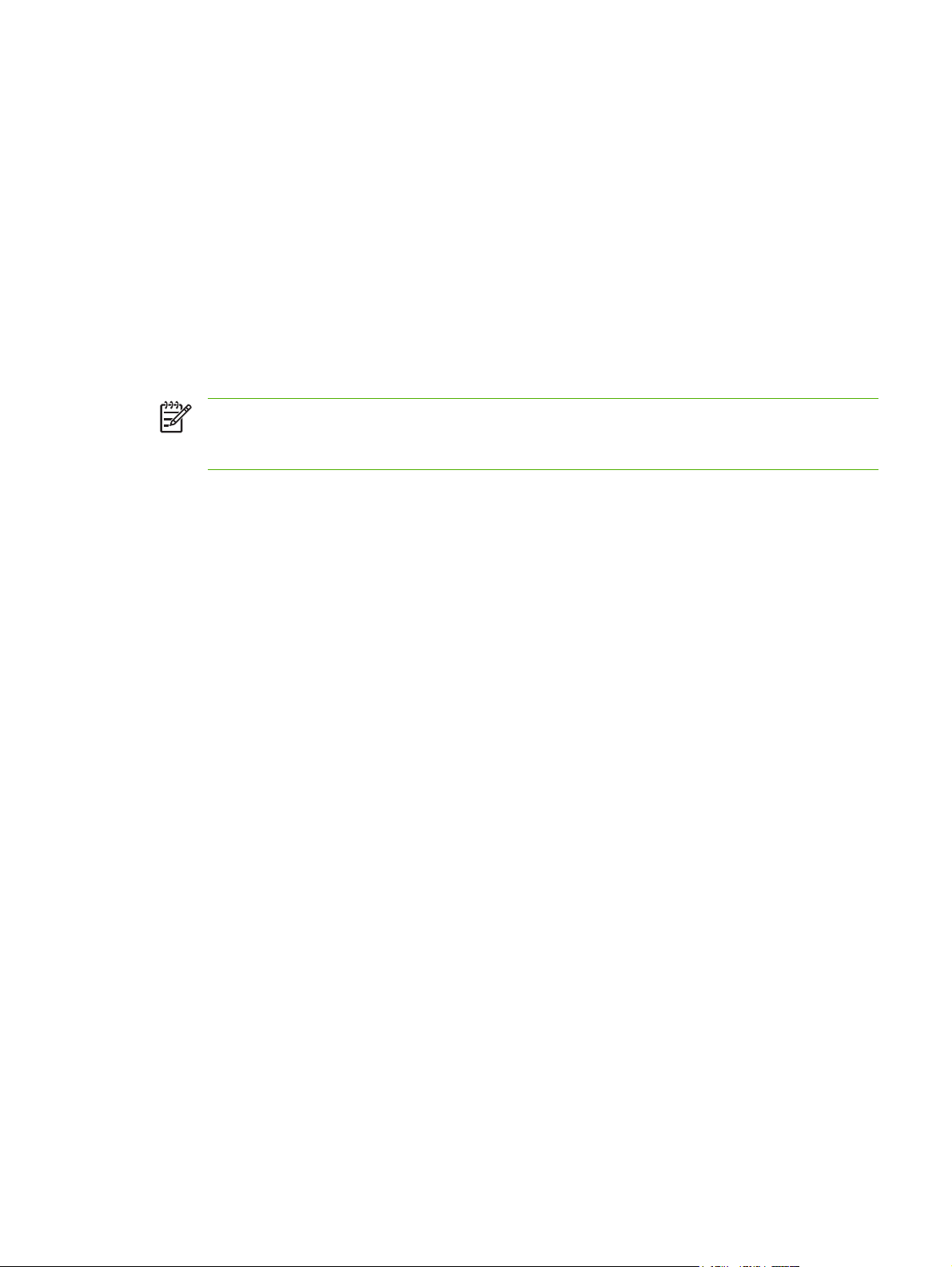
Het bedieningspaneel gebruiken als de printer wordt gedeeld
Als de printer met anderen wordt gedeeld, volgt u de onderstaande richtlijnen:
Raadpleeg altijd uw systeembeheerder voordat u de instellingen op het bedieningspaneel wijzigt.
●
Het wijzigen van de instellingen op het bedieningspaneel kan gevolgen hebben voor andere
afdruktaken.
Overleg altijd met de andere gebruikers voordat u het standaardlettertype van de printer wijzigt of
●
softwarelettertypen downloadt. Een goede coördinatie bespaart printergeheugen en voorkomt
onverwachte afdrukresultaten.
Houd er rekening mee dat overschakeling op een andere printer-personality, bijvoorbeeld van
●
geëmuleerd PostScript naar PCL, van invloed is op de afdrukresultaten van andere gebruikers.
Opmerking Het besturingssysteem van het netwerk beschermt de afdruktaak van elke
gebruiker mogelijk automatisch tegen de invloed van andere afdruktaken. Raadpleeg uw
systeembeheerder voor meer informatie.
NLWW Het bedieningspaneel gebruiken als de printer wordt gedeeld 25
Page 36
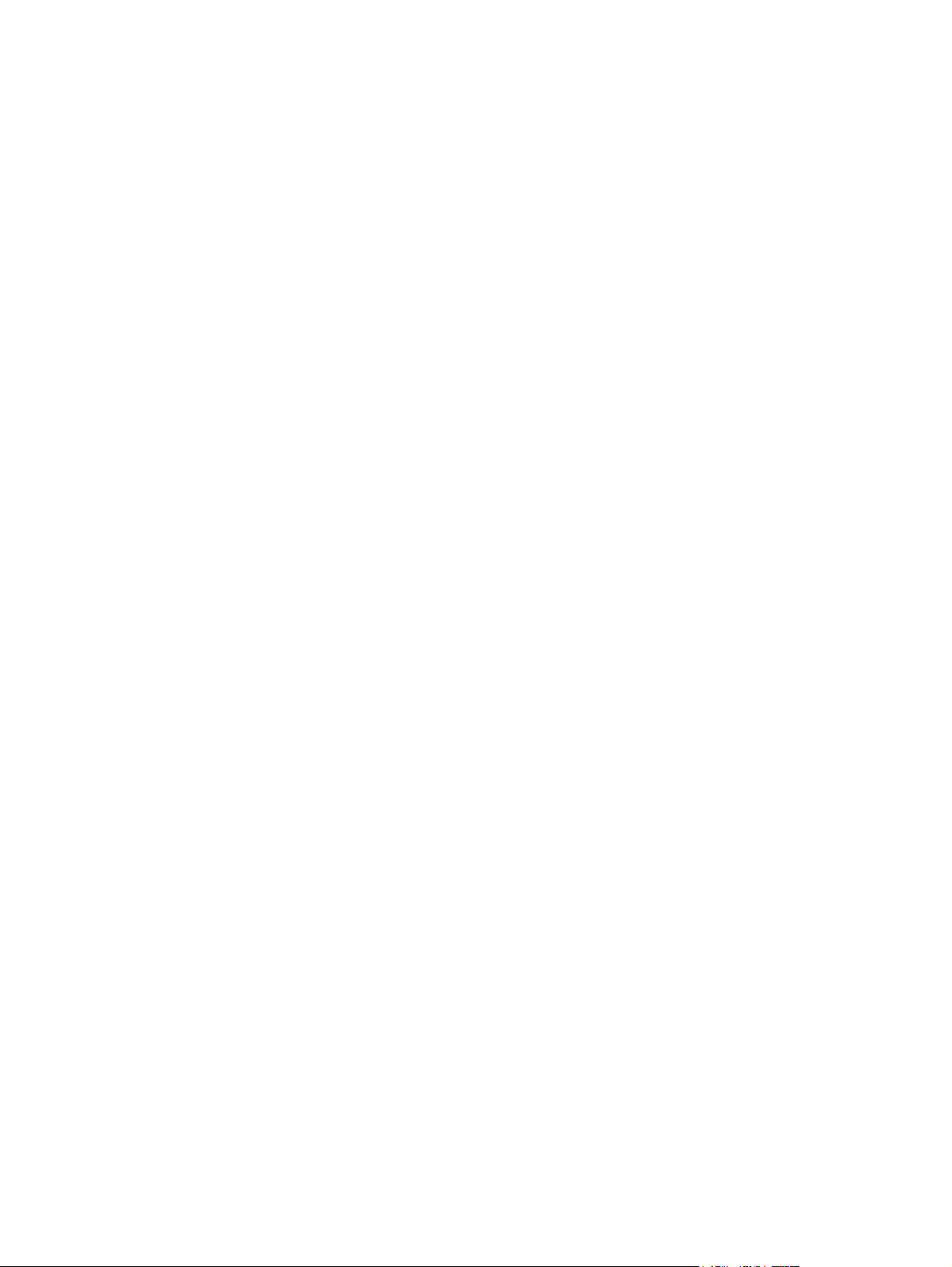
26 Hoofdstuk 2 Bedieningspaneel NLWW
Page 37
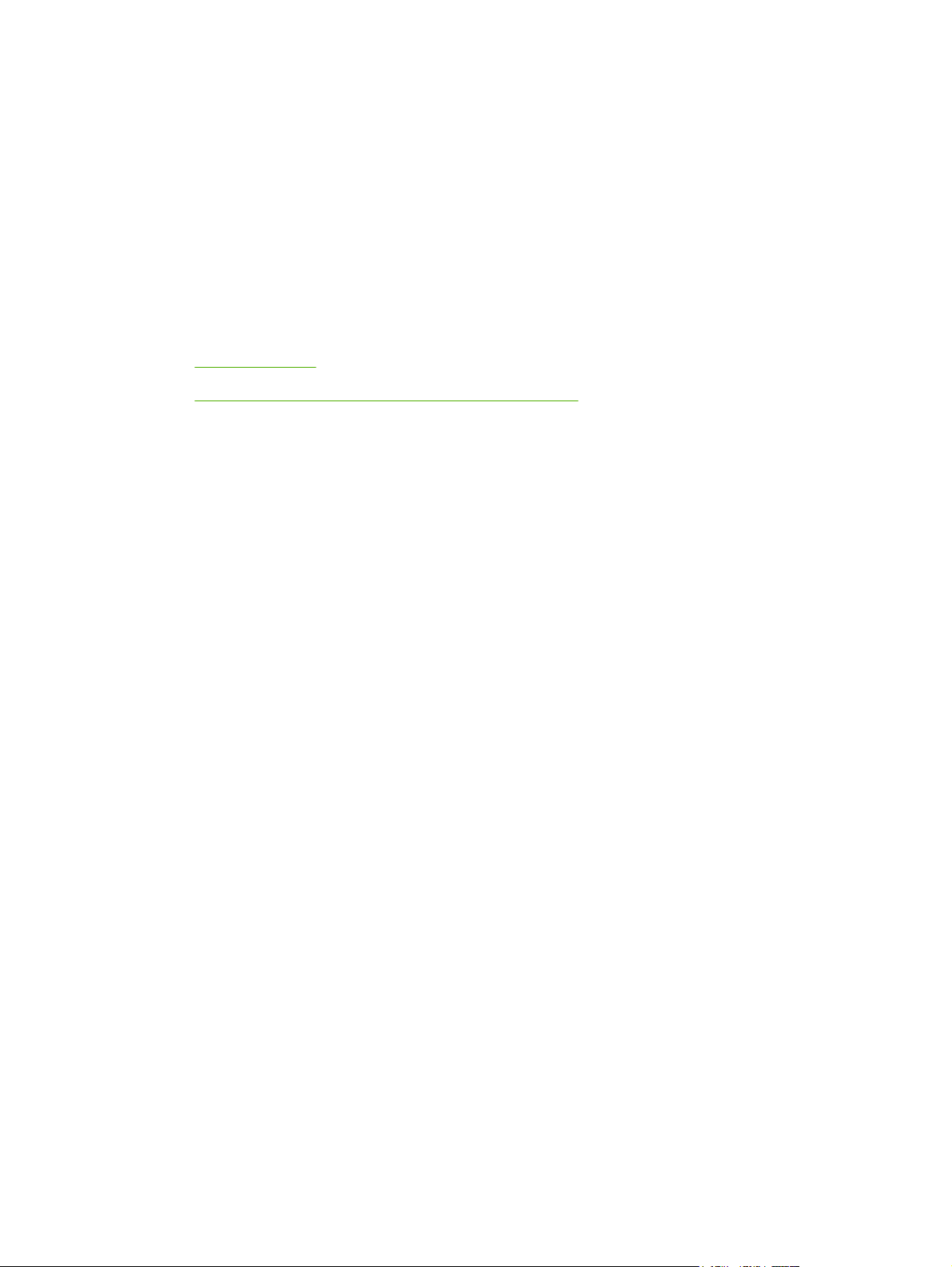
3 I/O-configuratie
In dit hoofdstuk wordt beschreven hoe u de printer op een computer of een netwerk kunt aansluiten.
USB-configuratie
●
Netwerkconfiguratie (alleen HP Color LaserJet 2700n)
●
NLWW 27
Page 38

USB-configuratie
Voor alle printermodellen worden USB-aansluitingen ondersteund. De USB-poort bevindt zich aan de
rechterkant van de printer.
De USB-kabel aansluiten
Sluit de USB-kabel aan op de printer. Sluit het andere uiteinde van de USB-kabel aan op de computer.
Afbeelding 3-1 Verbinding voor de USB-poort
1 USB-poort
2 USB-kabel
28 Hoofdstuk 3 I/O-configuratie NLWW
Page 39
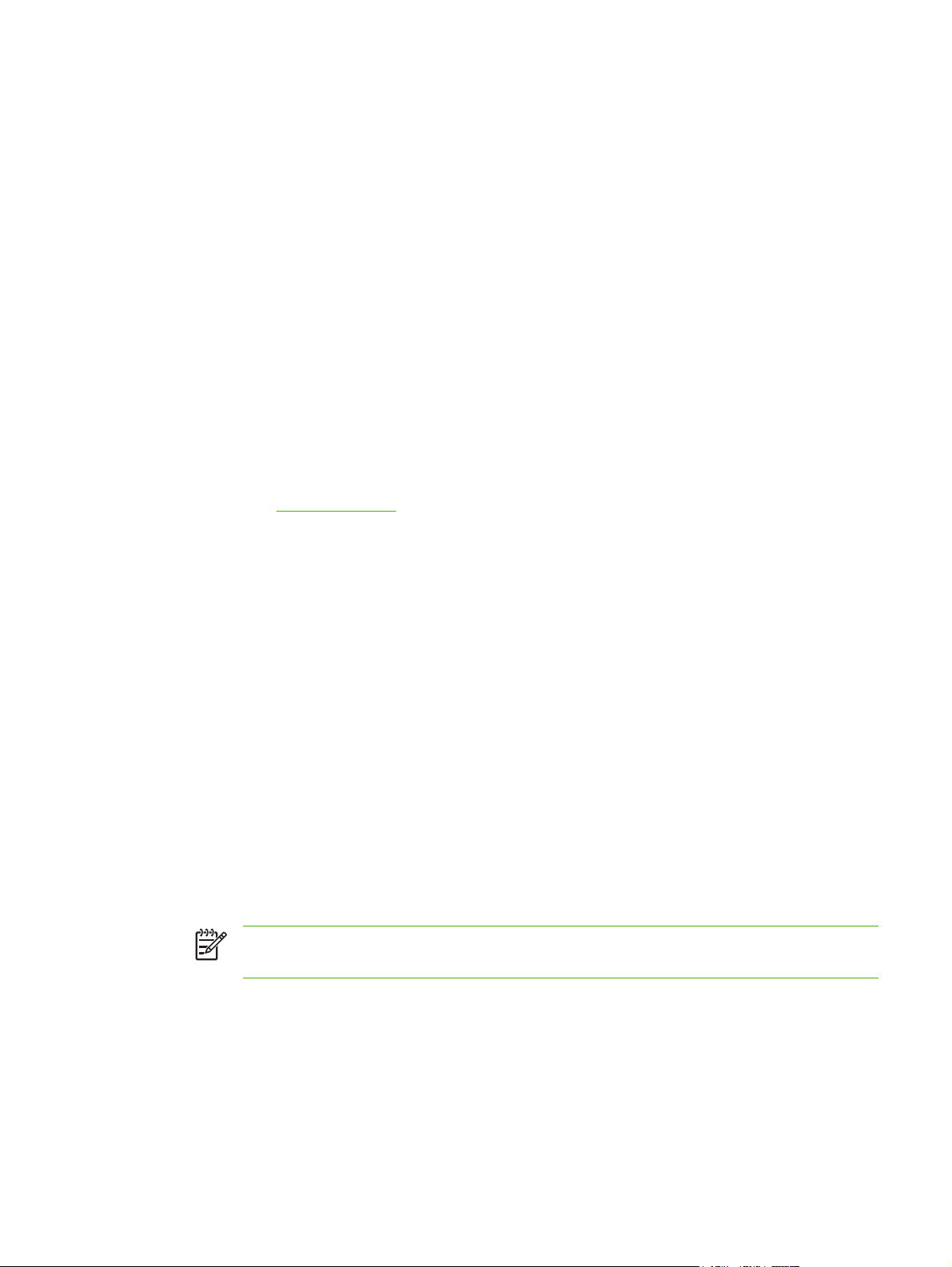
Netwerkconfiguratie (alleen HP Color LaserJet 2700n)
Het is mogelijk dat u bepaalde netwerkparameters op de printer moet configureren. U kunt deze
parameters configureren via het bedieningspaneel van de printer, de geïntegreerde webserver of, voor
Windows-besturingssystemen, vanuit de HP ToolboxFX-software.
De printer instellen en op het netwerk gebruiken
Hewlett-Packard adviseert het HP-software-installatieprogramma te gebruiken voor het instellen van
printerdrivers voor netwerken. U vindt deze op de bij de printer geleverde cd-rom's.
Een configuratie met verbinding via de netwerkpoort installeren (afdrukken in
rechtstreekse modus of peer-to-peer)
In deze configuratie is de printer rechtstreeks op het netwerk aangesloten en kan vanaf alle computers
op het netwerk rechtstreeks naar de printer worden afgedrukt.
1. Sluit de printer rechtstreeks op het netwerk aan door een netwerkkabel in de netwerkpoort van de
printer te steken.
2. Gebruik het bedieningspaneel van de printer om een configuratiepagina af te drukken.
Raadpleeg
3. Plaats de cd-rom van de printer in uw computer. Als het software-installatieprogramma niet start,
gaat u naar het bestand HPSETUP.EXE op de cd-rom en dubbelklikt u op het bestand.
Menu Rapporten.
4. Klik op Installeren.
5. Klik in het scherm Welkom op Volgende.
6. Klik in het scherm Updates voor installatieprogramma op Ja om het web te doorzoeken op
updates voor het installatieprogramma.
7. Kies in Windows 2000/XP in het scherm Installatieopties de installatieoptie. De
standaardinstallatie wordt aanbevolen als deze wordt ondersteund door uw systeem.
8. Lees de licentieovereenkomst in het scherm Licentieovereenkomst, geef aan dat u de
voorwaarden accepteert en klik op Volgende.
9. Geef voor Windows 2000/XP in het scherm HP Extended Capabilities (Uitgebreide
mogelijkheden) aan of u wilt beschikken over uitgebreide mogelijkheden en klik op Volgende.
10. Selecteer de doelmap in het scherm Doelmap en klik op Volgende.
11. Klik in het scherm Klaar voor installatie op Volgende om de installatie te beginnen.
Opmerking Als u de instellingen wilt wijzigen, klikt u niet op Volgende, maar op Terug.
Hiermee gaat u naar de voorgaande schermen en kunt u de instellingen wijzigen.
12. Selecteer in het scherm Type verbinding de optie Via het netwerk en klik op Volgende.
13. Op het scherm Printer identificeren kunt u de printer identificeren door ernaar te zoeken of door
een hardware- of IP-adres op te geven, dat u vindt op de eerder afgedrukte configuratiepagina. In
de meeste gevallen wordt een IP-adres toegewezen, maar u kunt dit veranderen door te klikken
op De printer specificeren op adres op het scherm Printer identificeren. Klik op Volgende.
14. Wacht tot de installatie is voltooid.
NLWW Netwerkconfiguratie (alleen HP Color LaserJet 2700n) 29
Page 40

De geïntegreerde webserver of de HP ToolboxFX gebruiken
U kunt de geïntegreerde webserver (EWS) of de HP ToolboxFX gebruiken om de instellingen van de
IP-configuratie te bekijken of te wijzigen. Als u naar de geïntegreerde webserver wilt gaan, typt u het
IP-adres van de printer in de adresregel van de browser.
Raadpleeg
informatie over het gebruik van de geïntegreerde webserver en de HP ToolboxFX-software, inclusief
instructies voor het openen van deze hulpmiddelen.
U kunt vanuit het tabblad Netwerken (EWS) of het tabblad Netwerkinstellingen (de HP ToolboxFX)
de volgende configuraties wijzigen:
●
●
●
●
De geïntegreerde webserver gebruiken en De HP ToolboxFX gebruiken voor volledige
Hostnaam
Handmatig IP-adres
Handmatig subnetmasker
Handmatige standaard-gateway
Opmerking Als u de netwerkconfiguratie hebt gewijzigd, kan het nodig zijn de URL in de
browser te veranderen voordat u weer kunt communiceren met de printer. De printer is enkele
seconden niet beschikbaar als een reset van het netwerk wordt uitgevoerd.
Een wachtwoord voor het systeem instellen
Gebruik de HP ToolboxFX of de geïntegreerde webserver om een wachtwoord voor het systeem in te
stellen.
1. Klik op het tabblad Instellingen in de geïntegreerde webserver.
Klik in de HP ToolboxFX op het tabblad Apparaatinstellingen.
Opmerking Als in het verleden een wachtwoord is ingesteld voor de printer, wordt u
gevraagd dit wachtwoord in te voeren. Typ het wachtwoord en klik vervolgens op
Toepassen.
2. Klik op Wachtwoord.
3. Typ in het vak Wachtwoord het wachtwoord dat u wilt instellen. Bevestig uw keuze vervolgens
door in het vak Wachtwoord bevestigen nogmaals hetzelfde wachtwoord te typen.
4. Klik op Toepassen om het wachtwoord op te slaan.
Het bedieningspaneel van de printer gebruiken
IP-configuratie
U kunt het IP-adres handmatig of automatisch configureren.
Handmatige configuratie
1. Druk op OK in het menu van het bedieningspaneel.
2. Gebruik de knop < of > om Netwerkconfig. te selecteren en druk vervolgens op OK.
30 Hoofdstuk 3 I/O-configuratie NLWW
Page 41

3. Gebruik de knop < of > om TCP/IP-config. te selecteren en druk vervolgens op OK.
4. Gebruik de knop < of > om Handmatig te selecteren en druk vervolgens op OK.
5. Druk op de knop > om de waarde te verhogen voor het eerste deel van het IP-adres. Druk op de
knop < om de waarde te verlagen. Als de juiste waarde is bereikt, drukt u op OK om de waarde te
accepteren en de cursor naar het volgende veld te verplaatsen.
6. Als het adres juist is, gebruikt u de knop < of > om Ja te selecteren. Vervolgens drukt u op OK.
Herhaal stap 5 voor de instelling van het subnetmasker en de standaardgateway.
-of-
Als het adres onjuist is, gebruikt u de knop < of > om Nee te selecteren. Vervolgens drukt u op
OK. Herhaal stap 5 om het juiste IP-adres in te stellen en herhaal vervolgens stap 5 om het
subnetmasker en de standaardgateway in te stellen.
Automatische configuratie
1. Druk op OK in het menu van het bedieningspaneel.
2. Gebruik de knop < of > om Netwerkconfig. te selecteren en druk vervolgens op OK.
3. Gebruik de knop < of > om TCP/IP-config. te selecteren en druk vervolgens op OK.
4. Gebruik de knop < of > om Automatisch te selecteren en druk vervolgens op OK.
Het kan enkele minuten duren voordat het automatische IP-adres gereed is voor gebruik.
Opmerking Als u bepaalde automatische IP-modi (zoals BOOTP, DHCP, of AutoIP) wilt in- of
uitschakelen, kunnen deze instellingen alleen worden veranderd met de geïntegreerde
webserver of de HP ToolboxFX.
Instellingen voor koppelingssnelheid en duplex
Opmerking Onjuiste wijzigingen van de instellingen voor koppelingssnelheid en duplex kunnen
tot gevolg hebben dat de printer niet kan communiceren met andere apparaten op het netwerk.
Gebruik in de meeste situaties de modus Automatisch.
Als u wijzigingen aanbrengt, zal de printer opnieuw opstarten. Breng alleen wijzigingen aan terwijl
de printer inactief is.
1. Druk op OK in het menu van het bedieningspaneel.
2. Gebruik de knop < of > om Netwerkconfig. te selecteren en druk vervolgens op OK.
3. Gebruik de knop < of > om Koppelingssnelh. te selecteren en druk vervolgens op OK.
4. Gebruik de knop < of > om een van de volgende instellingen te selecteren.
10T Vol
●
10T Half
●
100TX Vol
●
100TX Half
●
NLWW Netwerkconfiguratie (alleen HP Color LaserJet 2700n) 31
Page 42
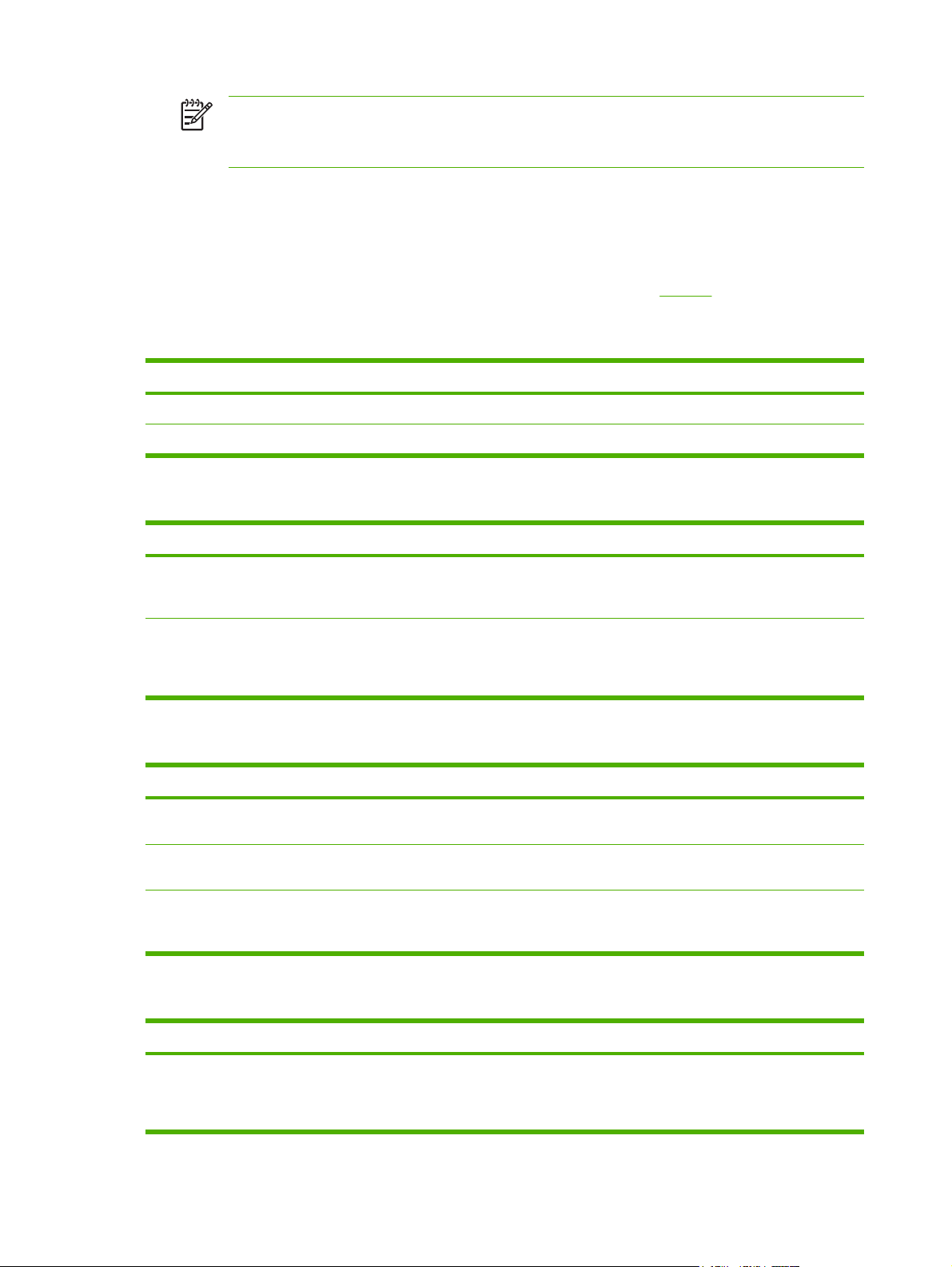
Opmerking De printerinstelling moet hetzelfde zijn als de instelling voor het
netwerkapparaat waarmee u verbinding maakt (een netwerk-hub, schakelaar, gateway,
router of computer).
5. Druk op OK. De printer start opnieuw op.
Ondersteunde netwerkprotocollen
De printer ondersteunt het TCP/IP-netwerkprotocol. Dit is het meest gebruikte en geaccepteerde
netwerkprotocol. Veel netwerkservices gebruiken dit protocol. Raadpleeg
De volgende tabel geeft een overzicht van de ondersteunde netwerkservices en -protocollen.
Tabel 3-1 Afdrukken
Servicenaam Beschrijving
poort9100 (directmodus) Afdrukservice
Line Printer Daemon (LPD) Afdrukservice
Tabel 3-2 Netwerkapparaten opsporen
Servicenaam Beschrijving
SLP (Service Location Protocol) Protocol voor het opsporen van apparaten, dat wordt gebruikt
TCP/IP voor meer informatie.
om netwerkapparaten te zoeken en configureren. Dit protocol
wordt voornamelijk gebruikt door programma's voor Microsoft.
Bonjour Protocol voor het opsporen van apparaten, dat wordt gebruikt
om netwerkapparaten te zoeken en configureren. Dit protocol
wordt voornamelijk gebruikt door programma's voor Apple
Macintosh.
Tabel 3-3 Berichten en beheer
Servicenaam Beschrijving
HTTP (Hyper Text Transfer Protocol) Hiermee kunnen webbrowsers communiceren met de
EWS (Embedded Web Server) Hiermee kan een gebruiker het apparaat beheren via een
SNMP (Simple Network Management Protocol) Wordt door netwerktoepassingen gebruikt voor het beheer van
geïntegreerde webserver.
webbrowser.
apparaten. SNMP v1 en standaardobjecten voor MIB-II
(Management Information Base) worden ondersteund.
Tabel 3-4 IP-adressen
Servicenaam Beschrijving
DHCP (Dynamic Host Configuration Protocol) Voor de automatische toewijzing van IP-adressen. De DHCP-
server verschaft de printer een IP-adres. Meestal is geen actie
van de gebruiker nodig om de DHCP-server een IP-adres toe
te laten wijzen aan de printer.
32 Hoofdstuk 3 I/O-configuratie NLWW
Page 43

Tabel 3-4 IP-adressen (vervolg)
Servicenaam Beschrijving
BOOTP (Bootstrap-protocol) Voor de automatische toewijzing van IP-adressen. De
Auto IP Voor de automatische toewijzing van IP-adressen. Als er noch
TCP/IP
TCP/IP (Transmission Control Protocol/Internet Protocol) omvat verschillende protocollen die zijn
ontworpen om de manier waarop computers en andere apparaten over een netwerk met elkaar
communiceren te definiëren. Dit is vergelijkbaar met een gewone taal die mensen gebruiken om met
elkaar te communiceren.
Internet Protocol (IP)
Als informatie over het netwerk wordt verzonden, worden de gegevens opgesplitst in kleine pakketjes.
Ieder pakketje wordt onafhankelijk verzonden. Ieder pakketje is gecodeerd met IP-gegevens, zoals het
IP-adres van de zender en de ontvanger. IP-pakketjes kunnen over routers en gateways worden geleid:
apparaten die netwerken verbinden met andere netwerken.
BOOTP-server verschaft de printer een IP-adres. De
beheerder moet het MAC-hardwareadres van een apparaat
invoeren op de BOOTP-server om ervoor te zorgen dat de
printer een IP-adres krijgt van die server.
een DHCP-server noch een BOOTP-server aanwezig is,
gebruikt de printer deze service om een uniek IP-adres te
genereren.
Voor IP-communicatie is geen verbinding vereist. Wanneer IP-pakketjes worden verzonden, is het
mogelijk dat ze niet in de juiste volgorde op de bestemming aankomen. Protocollen en programma's
van een hoger niveau zorgen er dan echter voor dat de pakketjes in de juiste volgorde worden geplaatst.
Dit maakt IP-communicatie efficiënt.
Ieder knooppunt of apparaat dat op het netwerk communiceert, heeft een IP-adres nodig.
Transmission Control Protocol (TCP)
TCP verdeelt de gegevens in pakketjes en brengt ze bij aankomst weer samen via een door de
verbinding bepaalde, betrouwbare en gegarandeerde verzendservice naar een ander knooppunt op het
netwerk. Wanneer gegevenspakketjes op de bestemming worden ontvangen, berekent TCP een
controlesom voor ieder pakketje om te controleren of de gegevens niet beschadigd zijn. Als de gegevens
in het pakketje tijdens de overdracht beschadigd zijn geraakt, verwijdert TCP het pakketje en laat het
pakketje opnieuw verzenden.
IP-adres
Iedere host (werkstation of knooppunt) op een IP-netwerk heeft een uniek IP-adres nodig voor iedere
netwerkinterface. Dit adres is een softwareadres dat wordt gebruikt om het netwerk en de specifieke
hosts op dat netwerk te identificeren. Het is mogelijk dat een host een server iedere keer dat het apparaat
opstart een dynamisch IP-adres vraagt (bijvoorbeeld bij gebruik van DHCP en BOOTP).
Een IP-adres bevat vier bytes aan informatie, verdeeld in delen die ieder één byte bevatten. Het IPadres ziet er als volgt uit:
xxx.xxx.xxx.xxx
NLWW Netwerkconfiguratie (alleen HP Color LaserJet 2700n) 33
Page 44

Opmerking Raadpleeg altijd de IP-adresbeheerder bij het toewijzen van IP-adressen. Het
instellen van een verkeerd adres kan ertoe leiden dat andere apparatuur op het netwerk niet
meer werkt of dat communicatie verstoord raakt.
IP-parameters configureren
TCP/IP-configuratieparameters kunnen handmatig worden geconfigureerd of automatisch worden
gedownload door iedere keer dat de printer wordt aangezet DHCP of BOOTP te gebruiken.
Als een nieuwe printer wordt aangezet en niet in staat is een geldig IP-adres van het netwerk op te
halen, zal de printer zichzelf automatisch een standaard IP-adres toewijzen. Het standaard IP-adres is
afhankelijk van het soort netwerk waarop de printer is aangesloten. Op een klein privé-netwerk wordt
via de techniek link-local addressing een uniek IP-adres toegewezen in het bereik van 169.254.1.0 tot
169.254.254.255. Doorgaans is dit adres geldig. Op een groot of bedrijfsnetwerk wordt het tijdelijke
adres 192.0.0.192 toegewezen tot de printer voor uw netwerk wordt geconfigureerd. Het IP-adres voor
de printer vindt u op de configuratiepagina van de printer.
Dynamic Host Configuration Protocol (DHCP)
Met DHCP kan een groep apparaten gebruikmaken van een verzameling IP-adressen die wordt beheerd
door een DHCP-server. Het apparaat of de host verstuurt een verzoek naar de server. Wanneer er een
IP-adres beschikbaar is, wijst de server dit adres toe aan dat apparaat.
BOOTP
BOOTP is een bootstrap-protocol dat wordt gebruikt om configuratieparameters en hostinformatie van
een netwerkserver te downloaden. Om te zorgen dat apparaten starten en configuratie-informatie in het
RAM-geheugen laden, moeten ze als client met de server communiceren via het bootstrap-protocol
BOOTP.
De client verzendt een boot request-pakket dat het hardwareadres van het apparaat (het hardwareadres
van de printer) bevat. De server antwoordt met een boot reply-pakket dat de informatie bevat die het
apparaat nodig heeft voor de configuratie.
Subnetten
Wanneer er een IP-netwerkadres voor een bepaalde netwerkklasse aan een organisatie wordt
toegewezen, worden er geen voorbereidingen getroffen voor meer dan een netwerk op die locatie.
Lokale netwerkbeheerders gebruiken subnetten om een netwerk onder te verdelen in een aantal
verschillende subnetwerken. Wanneer een netwerk in subnetten wordt verdeeld, kan dit leiden tot betere
prestaties en een beter gebruik van de beperkte netwerkadresruimte.
Subnetmasker
Het subnetmasker is een mechanisme dat wordt gebruikt om een IP-netwerk te verdelen in meerdere
verschillende subnetwerken. Voor een bepaalde netwerkklasse wordt een gedeelte van een IP-adres
dat normaliter wordt gebruikt om een knooppunt te identificeren, in plaats daarvan gebruikt om een
subnetwerk te identificeren. Op ieder IP-adres wordt een subnetmasker toegepast om de gedeeltes te
specificeren die worden gebruikt voor subnetwerken enerzijds en voor het knooppunt anderzijds.
Gateways
Gateways (routers) worden gebruikt om netwerken met elkaar te verbinden. Gateways zijn apparaten
die als 'vertalers' functioneren tussen systemen die gebruikmaken van verschillende
communicatieprotocollen, gegevensindelingen, structuren, talen of architecturen. Gateways voegen de
34 Hoofdstuk 3 I/O-configuratie NLWW
Page 45
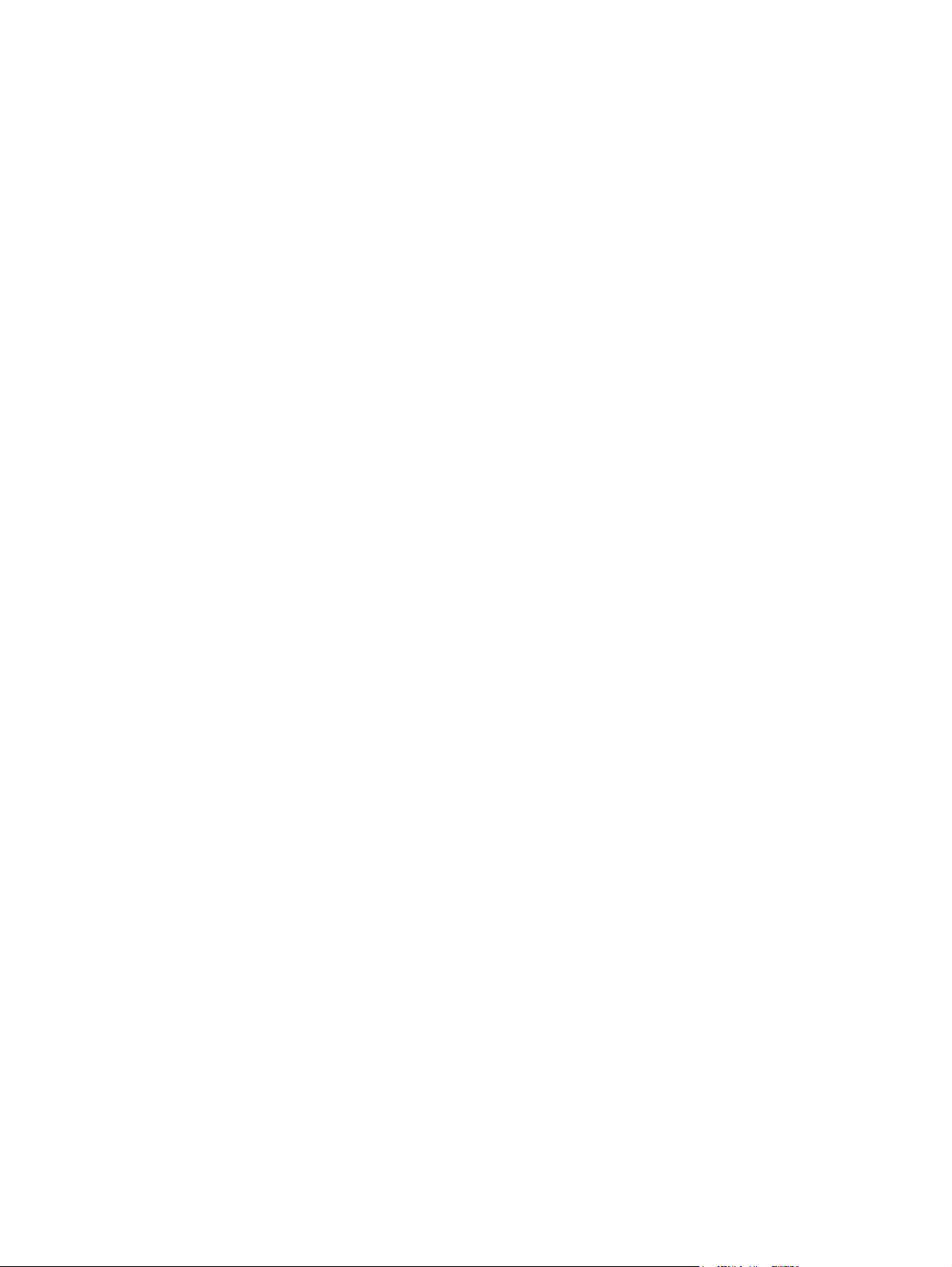
gegevenspakketten opnieuw samen tot pakketten en wijzigen de syntax zodat deze overeenkomt met
die van het systeem van bestemming. Wanneer netwerken in subnetten worden verdeeld, zijn gateways
nodig om de subnetten met elkaar te verbinden.
Standaardgateway
De standaardgateway is het IP-adres van de gateway of router die pakketjes tussen netwerken
verplaatst.
Als er meerdere gateways of routers zijn, is de standaardgateway meestal het adres van de eerste, of
dichtstbijzijnde gateway of router. Als er geen gateways of routers zijn, krijgt de standaardgateway
meestal het IP-adres van het netwerkknooppunt (zoals het werkstation of de printer).
NLWW Netwerkconfiguratie (alleen HP Color LaserJet 2700n) 35
Page 46
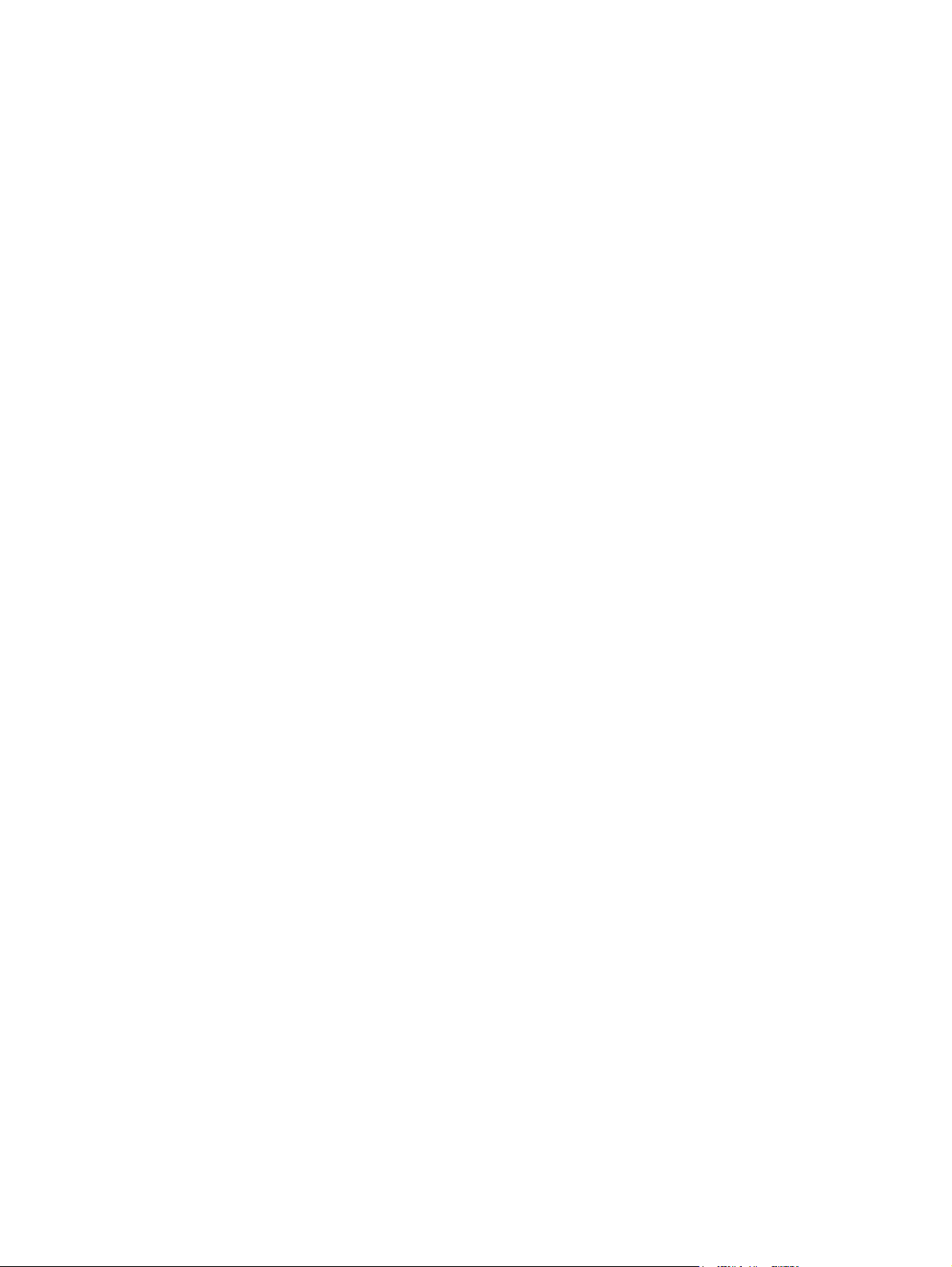
36 Hoofdstuk 3 I/O-configuratie NLWW
Page 47
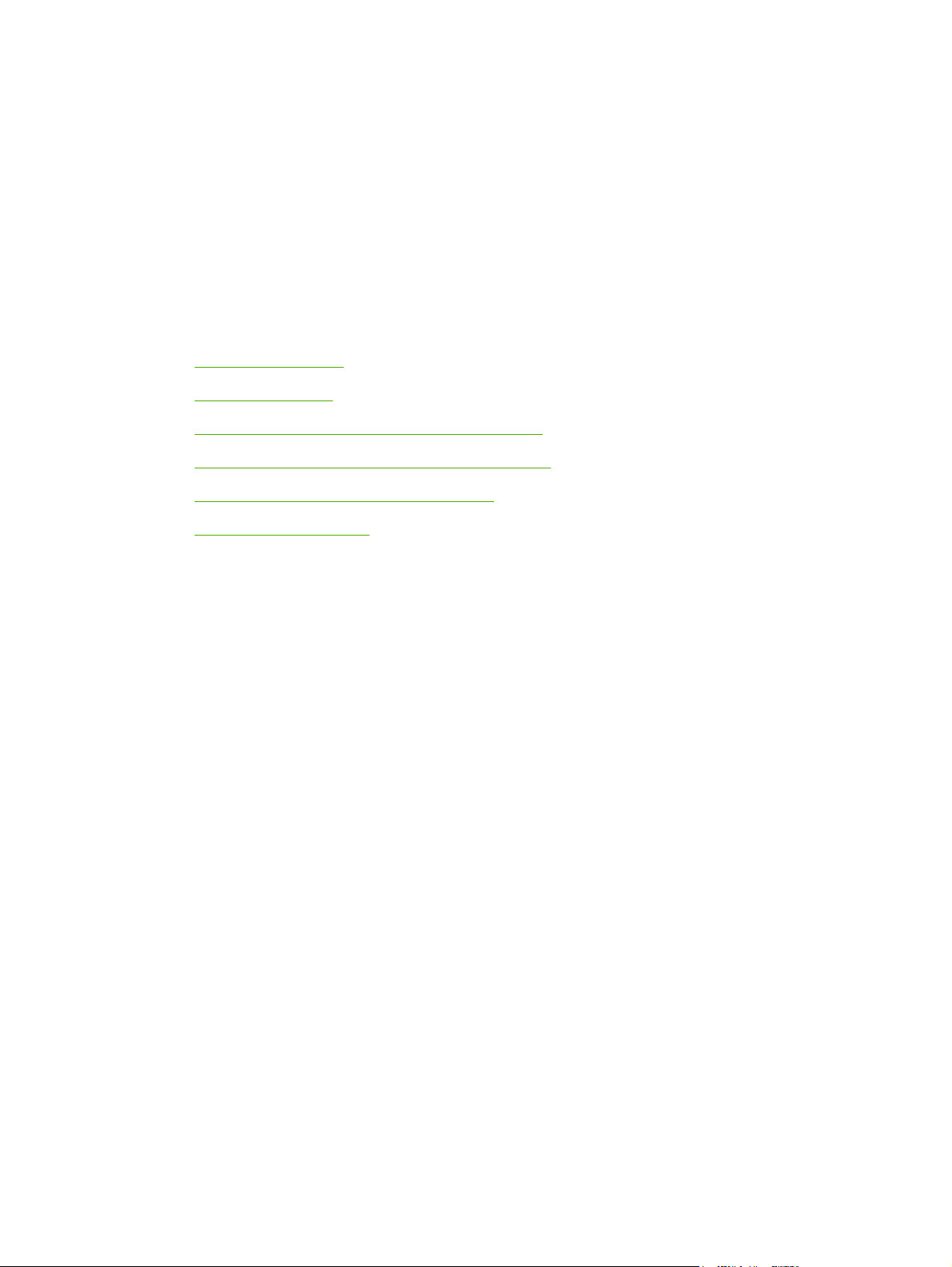
4 Afdruktaken
In dit hoofdstuk wordt beschreven hoe u eenvoudige afdruktaken uitvoert:
Afdruktaken beheren
●
Laden configureren
●
Functies van de Windows-printerdriver gebruiken
●
Functies van de Macintosh-printerdriver gebruiken
●
Dubbelzijdig afdrukken (duplex) gebruiken
●
Een afdruktaak afbreken
●
NLWW 37
Page 48

Afdruktaken beheren
Als u Windows gebruikt, wordt door drie instellingen bepaald waar de printerdriver zal proberen om
papier op te nemen. De instellingen voor Bron, Soort en Formaat worden in de meeste
softwareprogramma's weergegeven in het dialoogvenster Pagina-instelling, Afdrukken of
Afdrukeigenschappen. Als u deze instellingen niet verandert, selecteert de printer automatisch een
lade op basis van de standaardinstellingen.
VOORZICHTIG Het is verstandig om veranderingen in de instelling aan te brengen via het
programma of de printerdriver, omdat de wijzigingen van de printerinstellingen die zijn
aangebracht via het bedieningspaneel van de printer de standaardinstellingen voor alle volgende
afdruktaken worden. De instellingen die in de software of de printerdriver worden geselecteerd,
krijgen voorrang op de instellingen die op het bedieningspaneel worden geselecteerd.
Bron
Bij afdrukken volgens Bron selecteert u een lade waaruit de printer het afdrukmateriaal haalt. De printer
zal proberen om uit de opgegeven lade af te drukken, ongeacht de soort en het formaat van het
afdrukmateriaal in de lade.
Opmerking Raadpleeg Prioriteit van afdrukinstellingen als u problemen hebt met afdrukken
volgens Bron.
Soort en Formaat
Afdrukken volgens Soort of Formaat houdt in dat de printer papier ophaalt vanuit de eerste lade die is
geconfigureerd voor het papier van de gewenste soort of het gewenste formaat. Selectie van papier
volgens soort in plaats van bron is vergelijkbaar met het vergrendelen van laden en zorgt ervoor dat
speciaal papier niet per ongeluk wordt gebruikt. Als een lade bijvoorbeeld voor briefhoofdpapier is
geconfigureerd en u in de printerdriver opgeeft dat u op gewoon papier wilt afdrukken, wordt door de
printer geen papier uit de lade met briefhoofdpapier opgenomen, maar wordt er papier opgenomen uit
een lade die normaliter papier bevat en die voor gewoon papier is geconfigureerd.
Selectie van papier volgens soort en formaat leidt tot aanmerkelijke verbeteringen in de afdrukkwaliteit
voor zwaar papier, glanspapier en transparanten. Gebruik van de onjuiste instelling kan leiden tot
verminderde afdrukkwaliteit. Druk altijd af volgens Soort voor speciaal afdrukmateriaal, zoals etiketten
of transparanten. Druk altijd af volgens Formaat voor enveloppen.
Als u vaak op een bepaalde soort of een bepaald formaat papier afdrukt, kunt u (voor een lokale
●
printer) of kan de netwerkbeheerder (voor een netwerkprinter) een lade voor de betreffende soort
of het betreffende formaat papier configureren. Als u daarna die soort of dat formaat kiest als
afdruktaak, zal de printer papier opnemen uit de lade die voor de betreffende soort of het
betreffende formaat is geconfigureerd. Raadpleeg
Als u lade 2 of de optionele lade 3 sluit, wordt een bericht weergegeven dat u een Soort of
●
Formaat voor de lade moet selecteren. Als de lade al correct is geconfigureerd, drukt u op X om
terug te keren naar de status Klaar.
Prioriteit van afdrukinstellingen
Laden configureren.
Wijzigingen die u in de afdrukinstellingen aanbrengt, hebben prioriteit afhankelijk van waar de
wijzigingen zijn aangebracht:
38 Hoofdstuk 4 Afdruktaken NLWW
Page 49
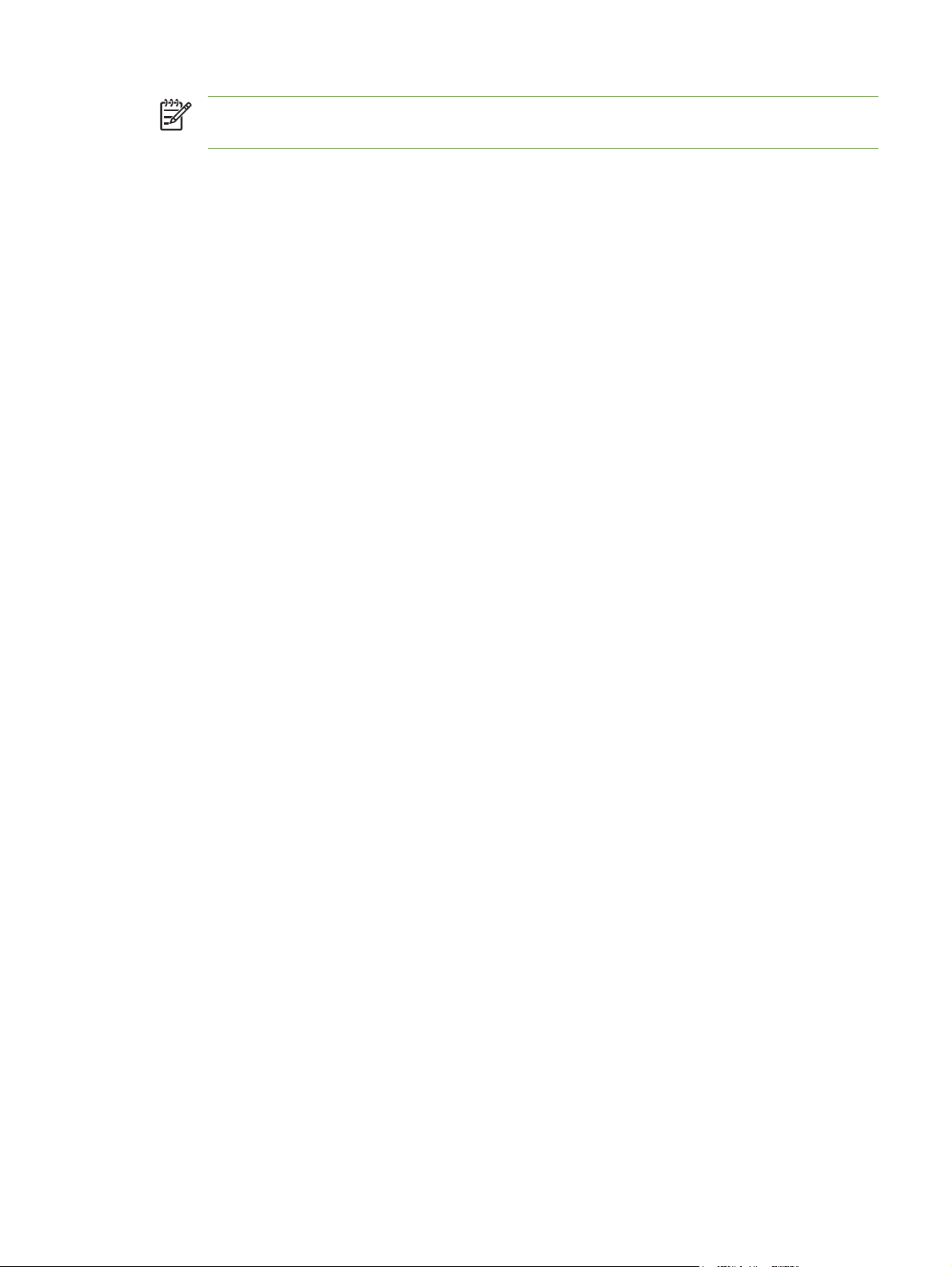
Opmerking Namen van opdrachten en dialoogvensters kunnen variëren afhankelijk van het
programma dat u gebruikt.
Dialoogvenster Pagina-instelling. Het dialoogvenster wordt geopend wanneer u klikt op Pagina-
●
instelling of een vergelijkbare opdracht in het menu Bestand van het programma waarin u werkt.
Als u hier wijzigingen aanbrengt, worden alle gewijzigde instellingen ergens anders teniet gedaan.
Dialoogvenster Afdrukken. Het dialoogvenster wordt geopend wanneer u klikt op Afdrukken,
●
Afdrukinstelling of een vergelijkbare opdracht in het menu Bestand van het programma waarin
u werkt. Instellingen die in het dialoogvenster Afdrukken worden gewijzigd hebben een lagere
prioriteit en doen wijzigingen in het dialoogvenster Pagina-instelling niet teniet.
Dialoogvenster Printereigenschappen (printerdriver). De printerdriver wordt geopend wanneer
●
u klikt op Eigenschappen in het dialoogvenster Afdrukken. Instellingen die in het
dialoogvenster Printereigenschappen worden gewijzigd, hebben geen prioriteit over instellingen
die elders in het programma zijn gekozen.
Standaardinstellingen in de printerdriver. Met de standaardinstellingen in de printerdriver
●
worden de instellingen voor alle afdruktaken bepaald, tenzij de instellingen worden gewijzigd in
een van de dialoogvensters Pagina-instelling, Afdrukken en Eigenschappen voor printer,
zoals hierboven beschreven.
Instellingen op het bedieningspaneel van de printer. De instellingen die op het
●
bedieningspaneel worden gewijzigd, hebben een lagere prioriteit dan instellingen die elders
worden gewijzigd.
NLWW Afdruktaken beheren 39
Page 50

Laden configureren
U kunt de laden op soort en formaat configureren. U kunt verschillende soorten papier in de laden van
de printer plaatsen en vervolgens papier opvragen per soort of formaat in het programma.
Met de volgende instructies kunt u de laden configureren voor het bedieningspaneel van de printer. Het
is tevens mogelijk om de laden via de computer te configureren met behulp van de geïntegreerde
webserver (zie
gebruiken).
Formaat configureren
1. Druk op OK.
2. Druk op > om Systeeminst. te markeren en druk vervolgens op OK.
3. Druk op > om Papierinstelling te markeren en druk vervolgens op OK.
4. Druk op > om Lade 1 of Lade 2 te markeren en druk vervolgens op OK.
5. Druk op > om Papierformaat te markeren en druk vervolgens op OK.
6. Druk op > om het juiste formaat te markeren en druk vervolgens op OK.
Soort configureren
De geïntegreerde webserver gebruiken) of de HP ToolboxFX (zie De HP ToolboxFX
1. Druk op OK.
2. Druk op > om Systeeminst. te markeren en druk vervolgens op OK.
3. Druk op > om Papierinstelling te markeren en druk vervolgens op OK.
4. Druk op > om Lade 1 of Lade 2 te markeren en druk vervolgens op OK.
5. Druk op > om Papiersoort te markeren en druk vervolgens op OK.
6. Druk op > om de juiste soort te markeren en druk vervolgens op OK.
Laden configureren voor aangepast papier
In sommige programma's en printerdrivers kunt u zelf speciale papierformaten opgeven. Let er in dat
geval op dat u het papierformaat correct instelt, zowel in het dialoogvenster Pagina-instelling als in het
dialoogvenster Afdrukken. Wanneer dit niet mogelijk is met de software, geeft u de afmetingen van het
speciale papierformaat op in het bedieningspaneel. Raadpleeg
informatie.
Gebruik de instelling Elke grootte wanneer het papier waarop u wilt afdrukken, niet precies
overeenkomt met het papierformaat dat is opgegeven in het document dat u afdrukt. Als er geen
bronlade wordt geselecteerd, probeert de printer eerst papier te vinden dat precies overeenkomt met
het document en probeert deze vervolgens af te drukken vanuit de lade die is ingesteld op Elke
grootte of Elk type.
Menu Systeeminst. voor meer
Afdrukken vanuit lade 1 (multifunctionele lade voor 100 vel)
Lade 1 kan maximaal 100 vel afdrukmateriaal bevatten. Deze lade biedt een gemakkelijke manier voor
het afdrukken van enveloppen, transparanten, aangepaste papierformaten of andere papiersoorten
zonder dat u papier uit andere laden hoeft te verwijderen.
40 Hoofdstuk 4 Afdruktaken NLWW
Page 51
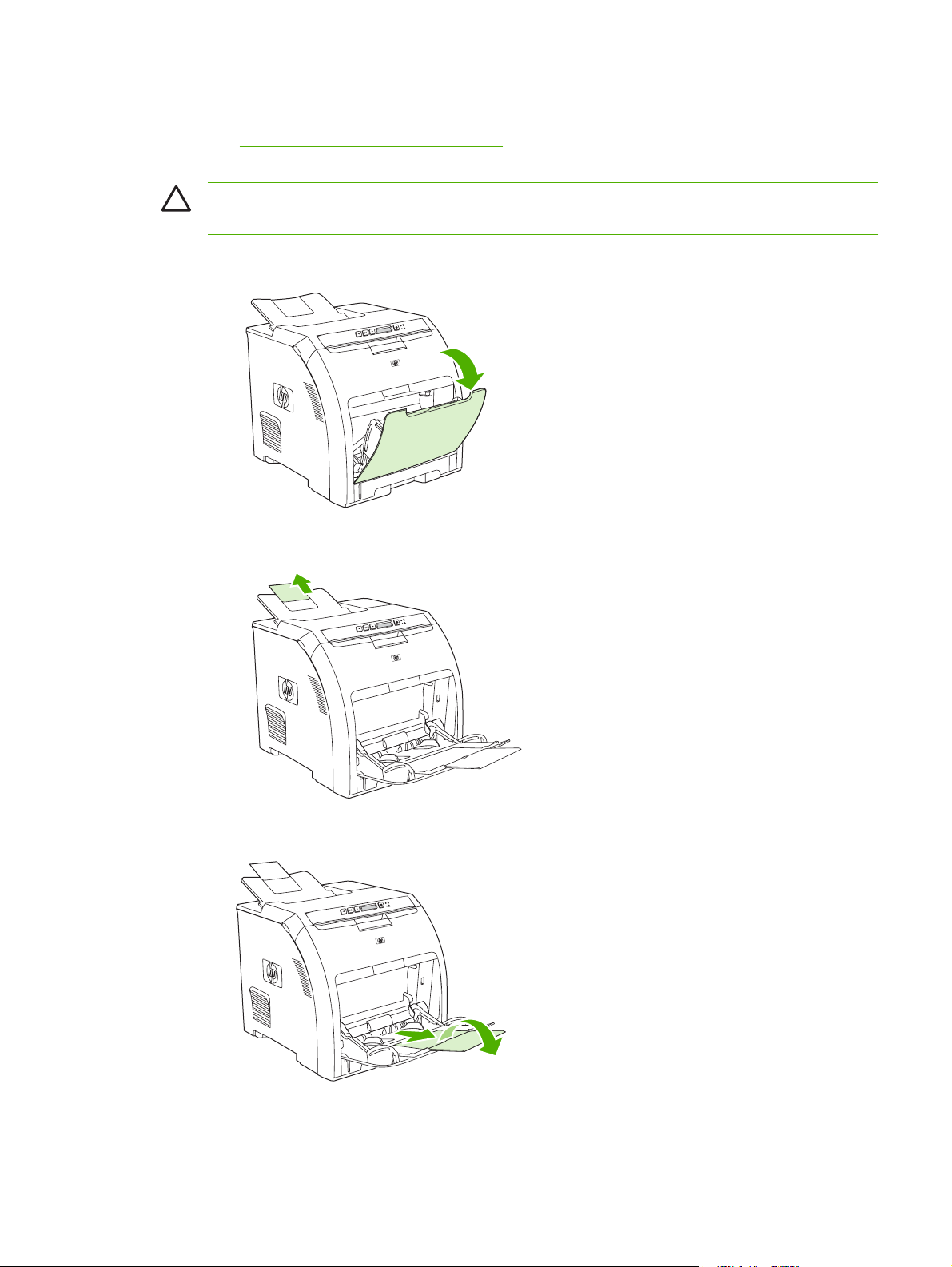
Papier plaatsen in lade 1
Raadpleeg Specificaties voor het afdrukmateriaal voor een lijst met soorten en formaten afdrukmateriaal
die worden ondersteund door lade 1.
VOORZICHTIG Plaats tijdens het afdrukken geen afdrukmateriaal in Lade 1, om
papierstoringen te voorkomen.
1. Open lade 1.
2. Laat het verlengstuk voor de uitvoerbak uit de bak glijden.
3. Trek het verlengstuk van de lade uit en open indien nodig het extra verlengstuk van de lade.
NLWW Laden configureren 41
Page 52

4. Stel de breedtegeleiders af op het formaat van het afdrukmateriaal.
5. Plaats het afdrukmateriaal met de afdrukzijde omlaag en met de bovenste, korte zijde als eerste
in de lade.
Plaats een envelop met de afdrukzijde omlaag, de postzegelhoek van de printer af gericht en de
korte zijde naar de printer toe gericht.
Opmerking Raadpleeg Speciaal afdrukmateriaal plaatsen voor volledige informatie over
de plaatsingsrichting van afdrukmateriaal en het configureren van de printer.
Afdrukken vanuit lade 2 of optionele lade 3
Lade 2 biedt plaats aan 250 vel gewoon papier en optionele lade 3 biedt plaats aan 500 vel gewoon
papier. Voor lade 2 en optionele lade 3 kan een groot aantal formaten worden ingesteld. Optionele
lade 3 is geïnstalleerd onder lade 2. Als optionele lade 3 is geïnstalleerd, wordt deze door de printer
herkend en wordt lade 3 weergegeven als een optie in het menu Papierinstell. op het bedieningspaneel.
VOORZICHTIG De papierbaan voor optionele lade 3 loopt door lade 2. Wanneer lade 2 of
lade 3 gedeeltelijk naar buiten is getrokken of is verwijderd, kan er geen papier in lade 3 worden
ingevoerd.
42 Hoofdstuk 4 Afdruktaken NLWW
Page 53

Papier plaatsen in lade 2
VOORZICHTIG Als u papierstoringen wilt vermijden, moet u geen lade openen of verwijderen
tijdens het afdrukken.
1. Trek Lade 2 uit de printer en verwijder alle papier.
2. Laat het verlengstuk voor de uitvoerbak uit de bak glijden.
3. Pas de lengtegeleider aan totdat de pijl naar het papierformaat dat u plaatst, wijst.
NLWW Laden configureren 43
Page 54
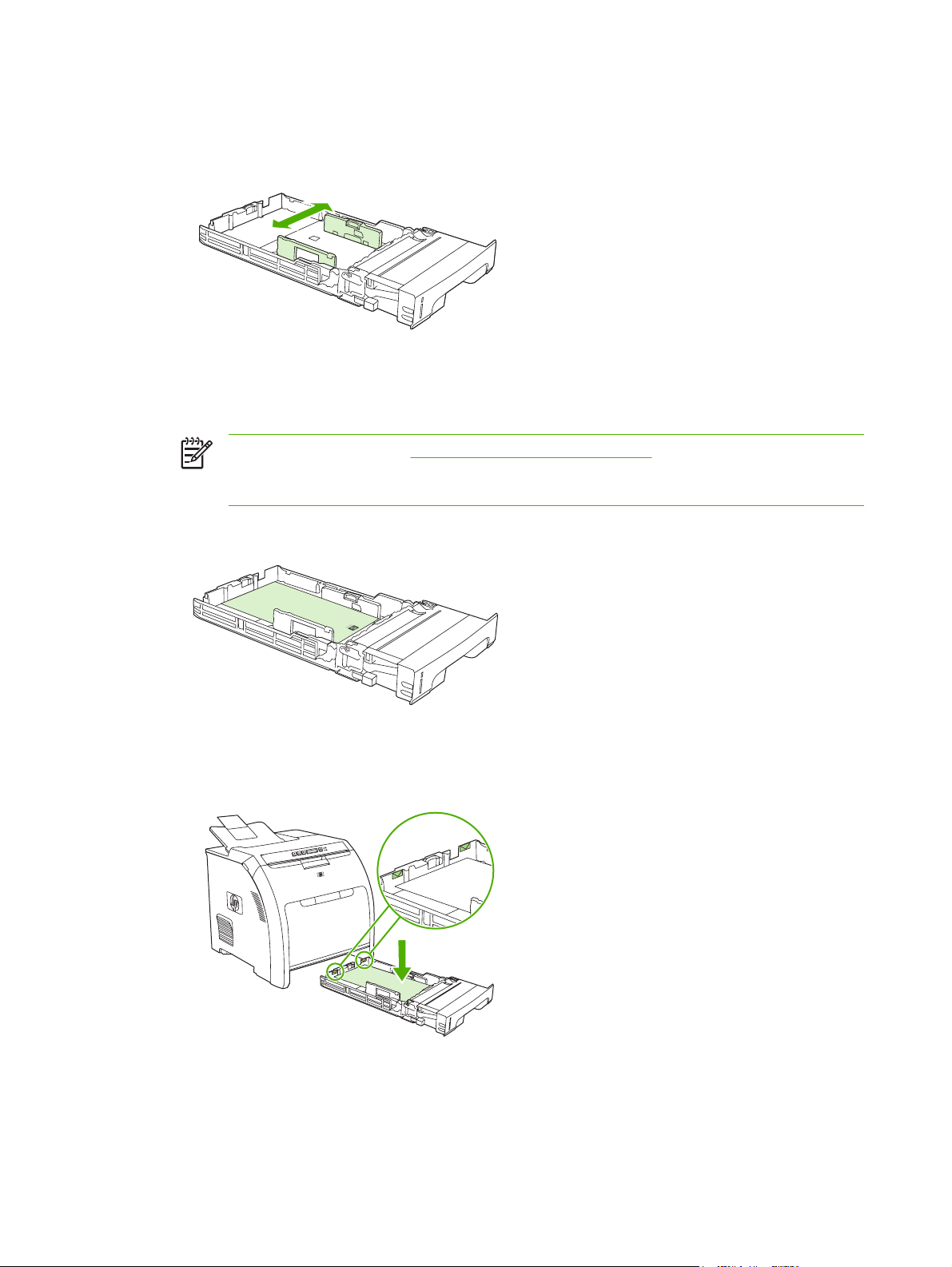
4. Stel de zijgeleiders zodanig in dat de pijl op de rechterbreedtegeleider het geplaatste papierformaat
aangeeft.
5. Plaats het papier in de lade.
Opmerking Raadpleeg Speciaal afdrukmateriaal plaatsen als u op speciaal
afdrukmateriaal afdrukt, zoals etiketten, briefhoofd of enveloppen, voor volledige informatie
over de plaatsingsrichting van afdrukmateriaal en het configureren van de printer.
6. Controleer of de stapel papier vlak is en of het papier onder de hoogtemarkeringen zit.
44 Hoofdstuk 4 Afdruktaken NLWW
Page 55

7. Schuif de lade terug in de printer.
Papier plaatsen in optionele lade 3
1. Trek de lade uit de printer en verwijder alle papier.
2. Til het verlengstuk voor de uitvoerbak op.
NLWW Laden configureren 45
Page 56
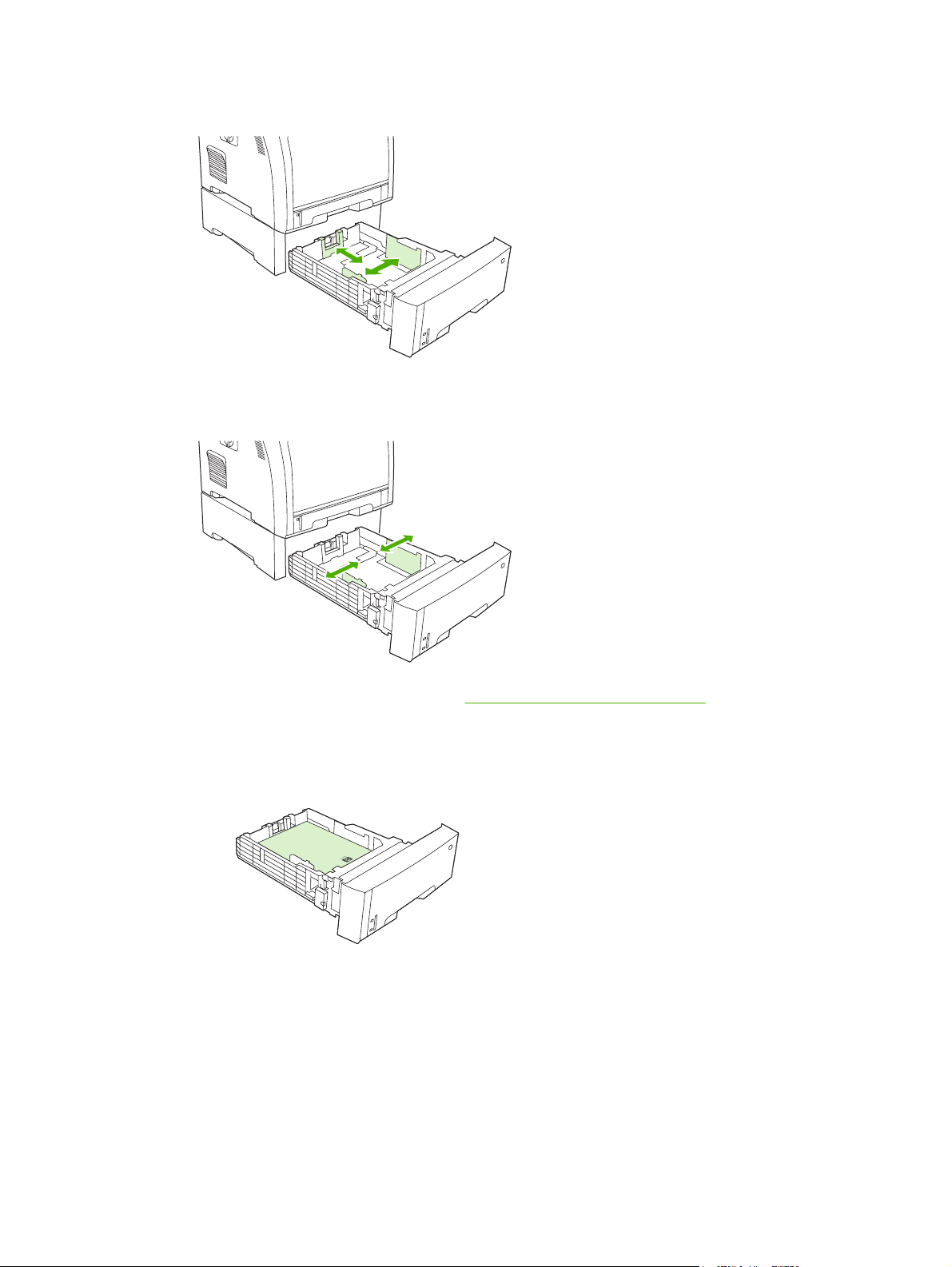
3. Pas de lengtegeleider aan totdat de pijl naar het papierformaat dat u plaatst, wijst.
4. Stel de zijgeleiders zodanig in dat de pijl op de rechterbreedtegeleider het geplaatste papierformaat
aangeeft.
5. Plaats het papier in de lade. Raadpleeg Speciaal afdrukmateriaal plaatsen als u op speciaal
afdrukmateriaal afdrukt, zoals etiketten of briefhoofd, voor volledige informatie over de
plaatsingsrichting van afdrukmateriaal en het configureren van de printer.
46 Hoofdstuk 4 Afdruktaken NLWW
Page 57
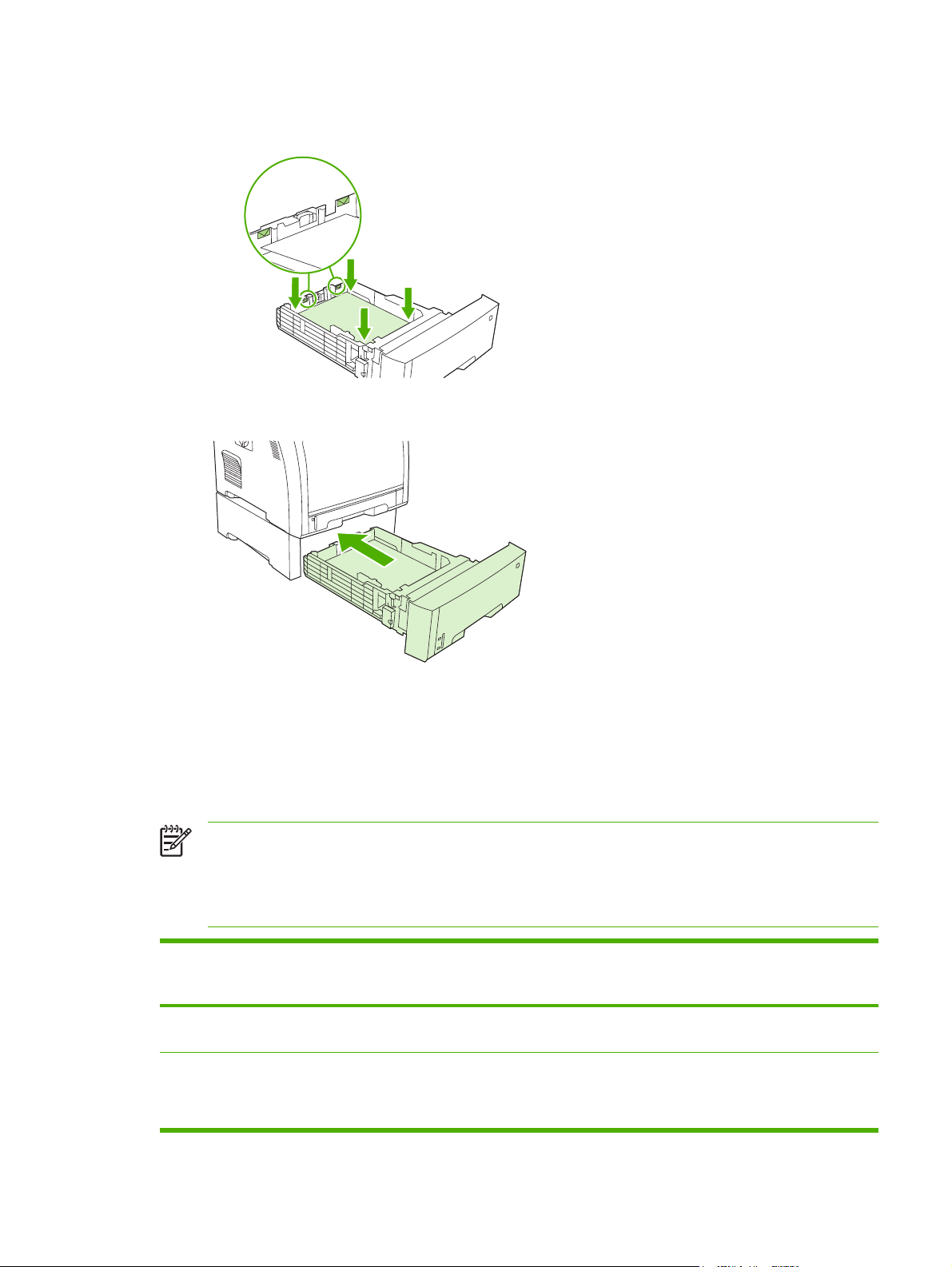
6. De stapel papier moet in alle vier hoeken vlak in de lade liggen en moet onder de hoogtelipjes zijn
geplaatst.
7. Schuif de lade terug in de printer.
Speciaal afdrukmateriaal plaatsen
De volgende tabel verschaft richtlijnen voor het plaatsen van speciaal afdrukmateriaal en het
configureren van de printerdriver. Gebruik voor de beste afdrukkwaliteit de juiste instelling voor
materiaalsoort in de printerdriver. Voor bepaalde soorten afdrukmateriaal wordt de afdruksnelheid door
de printer verlaagd.
Opmerking Stel in de Windows-printerdriver de materiaalsoort in op het tabblad Papier in de
vervolgkeuzelijst Type is.
Stel in de Macintosh-printerdriver de materiaalsoort in op het pop-upmenu Printerfuncties in de
vervolgkeuzelijst Mediatype.
Materiaalsoort Instelling printerdriver Plaatsingsrichting
Gewoon Standaard of niet
Enveloppen
1
gespecificeerd
Envelop Afdrukzijde omlaag, korte
Plaatsingsrichting
afdrukmateriaal lade 1
Afdrukzijde omlaag Afdrukzijde omhoog
zijde van het
frankeringsgebied van de
printer af
afdrukmateriaal lade 2 of
lade 3
Gebruik voor het afdrukken
van enveloppen alleen lade 1
NLWW Laden configureren 47
Page 58

Materiaalsoort Instelling printerdriver Plaatsingsrichting
afdrukmateriaal lade 1
Etiketten Etiketten Afdrukzijde omlaag Afdrukzijde omhoog
Transparanten Transparanten Afdrukzijde omlaag Afdrukzijde omhoog
Glanzend Glanzend Afdrukzijde omlaag Afdrukzijde omhoog
Plaatsingsrichting
afdrukmateriaal lade 2 of
lade 3
Briefhoofd Briefhoofd Afdrukzijde omlaag,
onderrand naar de printer toe
Licht Licht Afdrukzijde omlaag Afdrukzijde omhoog
Gemiddeld Gemiddeld Afdrukzijde omlaag Afdrukzijde omhoog
Zwaar Zwaar Afdrukzijde omlaag Afdrukzijde omhoog
Extra zwaar Extra zwaar Afdrukzijde omlaag Afdrukzijde omhoog
Kaarten Kaarten Afdrukzijde omlaag Afdrukzijde omhoog
Ruw papier Ruw papier Afdrukzijde omlaag Afdrukzijde omhoog
1
Lade 2 en optionele lade 3 ondersteunen geen enveloppen.
Ga voor meer informatie over afdrukmateriaal naar
www.hp.com/support/ljpaperguide.
Afdrukzijde omlaag,
bovenrand naar de voorzijde
van de lade
48 Hoofdstuk 4 Afdruktaken NLWW
Page 59

Functies van de Windows-printerdriver gebruiken
Als u afdrukt vanuit een softwareprogramma, zijn veel van de functies van het apparaat beschikbaar
vanuit de printerdriver. Raadpleeg de Help bij de printerdriver voor volledige informatie over de
beschikbare functies. In dit gedeelte worden de volgende functies beschreven:
Snelinstellingen maken en gebruiken
●
Watermerken gebruiken
●
Documentformaat wijzigen
●
Aangepast papierformaat instellen in de printerdriver
●
Verschillende papiersoorten en omslagbladen gebruiken
●
Een lege eerste pagina afdrukken
●
Meerdere pagina's op een vel papier afdrukken
●
Kleuropties instellen
●
Het dialoogvenster HP Digital Imaging Options gebruiken
●
Het tabblad Services gebruiken
●
Opmerking Instellingen in de printerdriver en het softwareprogramma overschrijven meestal
de bedieningspaneelinstellingen. De instellingen van het softwareprogramma hebben over het
algemeen voorrang op de instellingen van de printerdriver.
Snelinstellingen maken en gebruiken
Gebruik snelinstellingen om de huidige instellingen van de driver op te slaan, zodat u deze later opnieuw
kunt gebruiken. Snelinstellingen zijn beschikbaar op de meeste tabbladen van de printerdriver. U kunt
maximaal 25 snelinstellingen voor het afdrukken van taken opslaan.
Een snelinstelling maken
1. Open de printerdriver (zie
2. Selecteer de afdrukinstellingen die u wilt gebruiken.
3. Typ in het venster Snelinstellingen voor het afdrukken van taken een naam voor de
snelinstelling.
4. Klik op Opslaan.
Snelinstellingen gebruiken
1. Open de printerdriver (zie
2. Selecteer in de vervolgkeuzelijst Snelinstellingen voor het afdrukken van taken de snelinstelling
die u wilt gebruiken.
3. Klik op OK.
De printerdrivers openen).
De printerdrivers openen).
NLWW Functies van de Windows-printerdriver gebruiken 49
Page 60
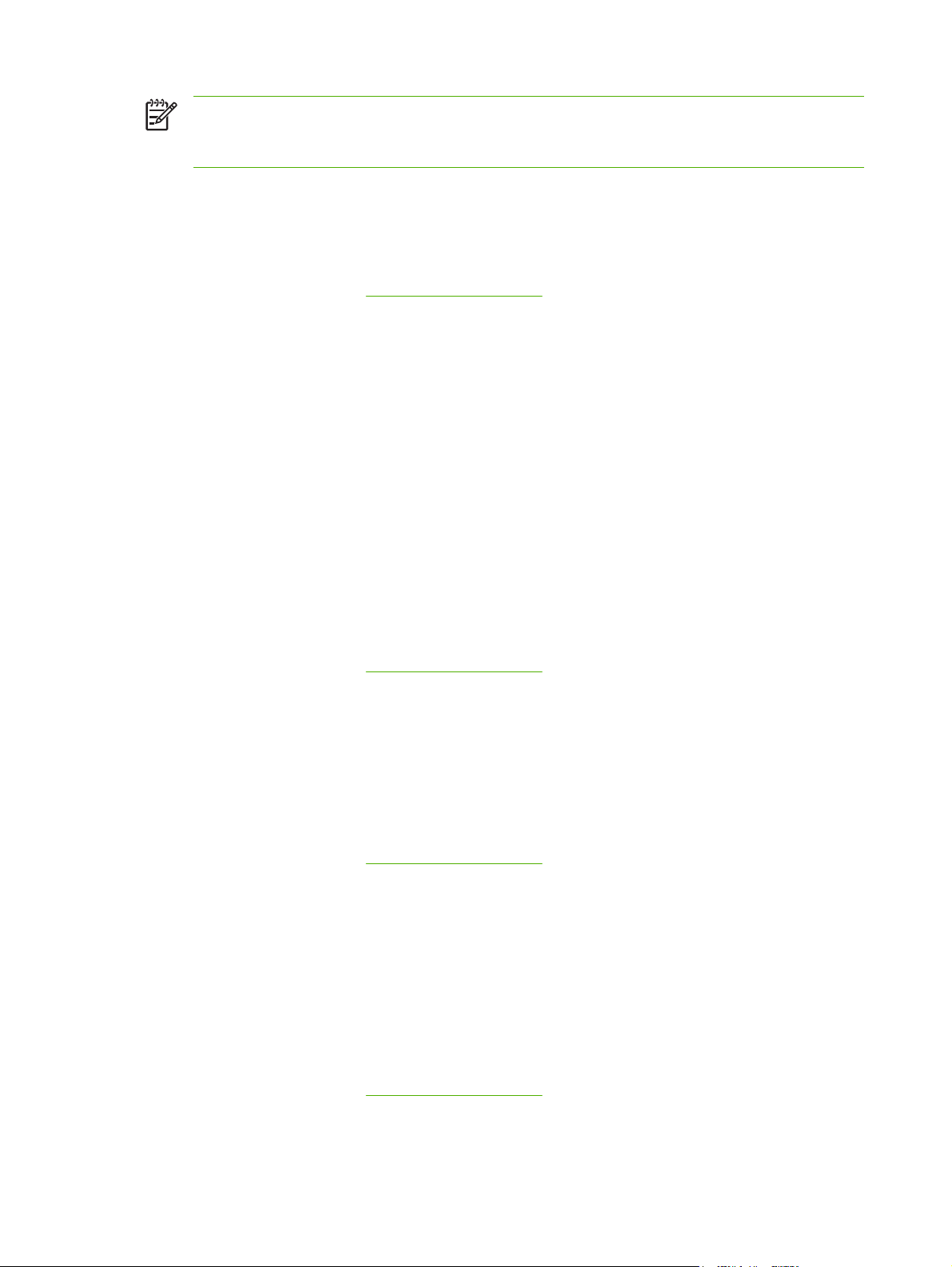
Opmerking Als u de standaardinstellingen van de printerdriver wilt gebruiken, selecteert u
Standaard afdrukinstellingen in de vervolgkeuzelijst Snelinstellingen voor het afdrukken
van taken.
Watermerken gebruiken
Een watermerk is een mededeling, bijvoorbeeld 'Vertrouwelijk', die wordt afgedrukt op de achtergrond
van elke pagina van het document.
1. Open de printerdriver (zie
2. Klik op het tabblad Effecten op de vervolgkeuzelijst Watermerken.
3. Klik op het watermerk dat u wilt gebruiken. Klik op Bewerken om een nieuw watermerk te maken.
4. Als u het watermerk alleen op de eerste pagina van het document wilt afdrukken, klikt u op Alleen
eerste pagina.
5. Klik op OK.
Als u het watermerk wilt verwijderen, klikt u op (geen) in de vervolgkeuzelijst Watermerken.
Documentformaat wijzigen
Met de opties voor het wijzigen van het documentformaat kunt u de schaal van een document
aanpassen op basis van een percentage van de normale grootte. U kunt een document ook afdrukken
op een ander papierformaat, met of zonder vergroten/verkleinen.
Een document vergroten of verkleinen
1. Open de printerdriver (zie
2. Typ op het tabblad Effecten naast % van normaal formaat het percentage waarmee u het
document wilt vergroten of verkleinen.
U kunt ook de schuifbalk gebruiken om het percentage aan te passen.
De printerdrivers openen).
De printerdrivers openen).
3. Klik op OK.
Een document afdrukken op een ander papierformaat
1. Open de printerdriver (zie
2. Klik op het tabblad Effecten op Document afdrukken op.
3. Selecteer het papierformaat waarop u wilt afdrukken.
4. Als u het document wilt afdrukken zonder het passend te maken op de pagina, controleert u of de
optie Passend maken niet is ingeschakeld.
5. Klik op OK.
De printerdrivers openen).
Aangepast papierformaat instellen in de printerdriver
1. Open de printerdriver (zie De printerdrivers openen).
2. Klik op het tabblad Papier of Papier/Kwaliteit op de optie Aangepast.
50 Hoofdstuk 4 Afdruktaken NLWW
Page 61
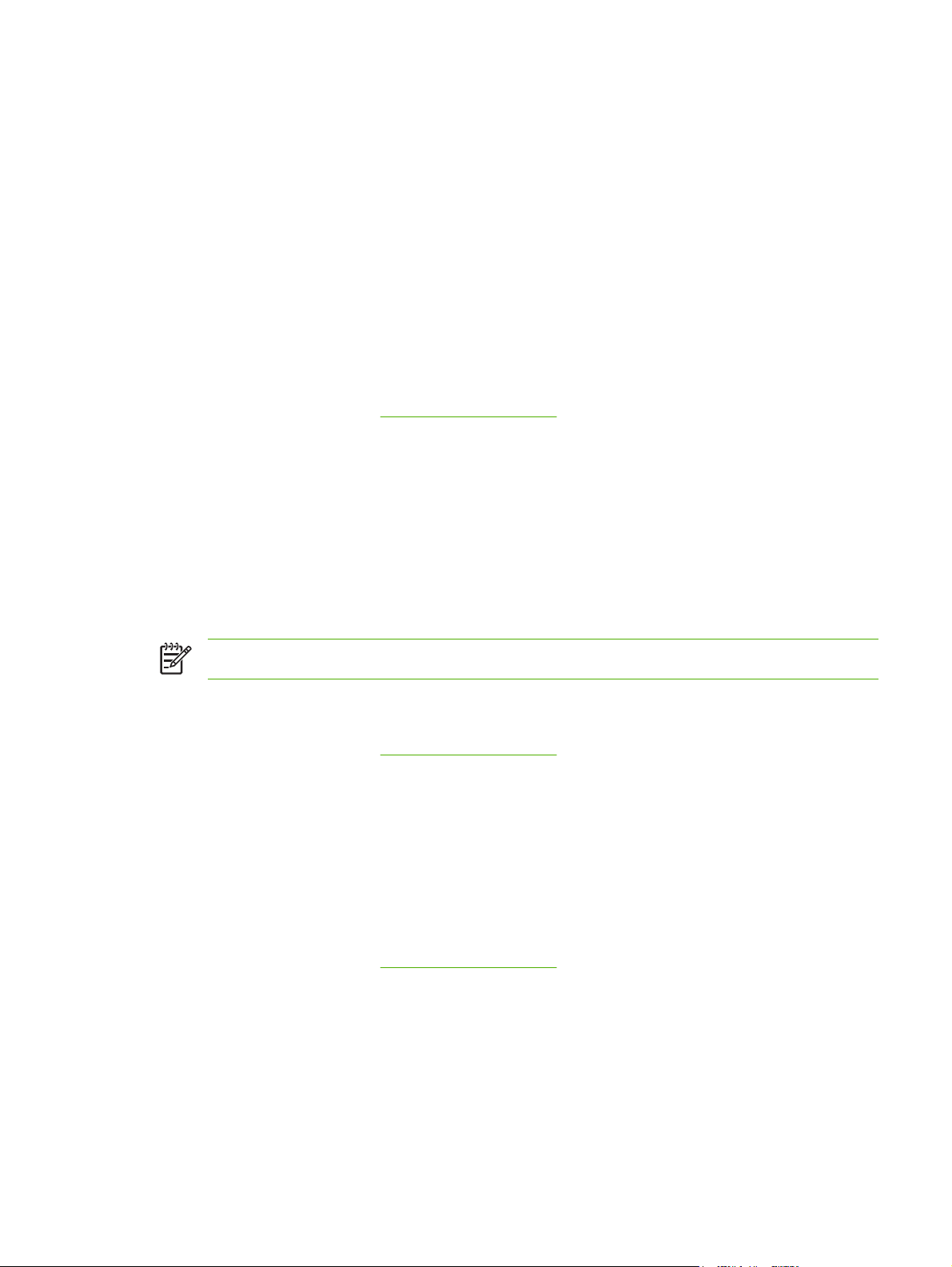
3. Typ de naam van het aangepaste papierformaat in het venster Aangepast papierformaat.
4. Geef de lengte en breedte van het papier op. Als u een te kleine of te grote afmeting opgeeft, stelt
de driver het minimale of maximale formaat in.
5. Indien nodig klikt u op de knop om de maateenheid te wisselen van millimeter naar inch of
omgekeerd.
6. Klik op Opslaan.
7. Klik op Sluiten. De naam die u hebt opgeslagen, wordt in de lijst van papierformaten weergegeven
zodat u deze later opnieuw kunt gebruiken.
Verschillende papiersoorten en omslagbladen gebruiken
Volg deze instructies als de eerste pagina van de afdruktaak anders moet zijn dan de andere pagina's.
1. Open de printerdriver (zie
2. Selecteer het papier voor de eerste pagina van de afdruktaak op het tabblad Papier of Papier/
Kwaliteit.
3. Klik op Gebruik ander papier/omslagbladen.
4. Klik in de lijst op de pagina's of omslagbladen die u op ander papier wilt afdrukken.
5. Als u een omslagblad voor de voor- of achterkant wilt afdrukken, moet u ook Leeg/voorbedr.
omslagblad toevoegen selecteren.
6. Selecteer een papiertype of -bron voor de overige pagina's van de afdruktaak.
Opmerking U moet hetzelfde papierformaat gebruiken voor alle pagina's van de afdruktaak.
De printerdrivers openen).
Een lege eerste pagina afdrukken
1. Open de printerdriver (zie De printerdrivers openen).
2. Klik op het tabblad Papier of Papier/Kwaliteit op Gebruik ander papier/omslagbladen.
3. Klik in de lijst op Voorblad.
4. Klik op Leeg/voorbedr. omslagblad toevoegen.
Meerdere pagina's op een vel papier afdrukken
U kunt meer dan één pagina op één vel papier afdrukken.
1. Open de printerdriver (zie
2. Klik op het tabblad Afwerking.
3. Selecteer onder Documentopties het aantal pagina's dat u per vel wilt afdrukken (1, 2, 4, 6, 9 of
16).
NLWW Functies van de Windows-printerdriver gebruiken 51
De printerdrivers openen).
Page 62

4. Als het aantal pagina's meer dan 1 bedraagt, selecteert u de opties voor Paginaranden
afdrukken en Paginavolgorde.
5. Klik op OK. Het apparaat is nu ingesteld om het aantal pagina's per vel af te drukken dat u hebt
geselecteerd.
Kleuropties instellen
Via de opties van het tabblad Kleur kan worden ingesteld hoe kleuren vanuit softwareprogramma's
moeten worden geïnterpreteerd en afgedrukt. U kunt kiezen uit de kleuropties Automatisch en
Handmatig.
Selecteer Automatisch als u de instellingen van kleuren en halftonen voor tekst, illustraties en
●
foto's wilt optimaliseren. De instelling Automatisch biedt extra kleuropties voor programma's en
besturingssystemen die kleurbeheersystemen ondersteunen. Deze instelling wordt aanbevolen
voor het afdrukken van al uw kleurendocumenten.
Selecteer Handmatig als u de instellingen van kleuren en halftonen voor tekst, illustraties en foto's
●
wilt aanpassen. Als u een PCL-driver gebruikt, kunt u de RGB-gegevens aanpassen. Als u de PSdriver gebruikt, kunt u de RGB- en CMYK-gegevens aanpassen.
De kleuropties instellen
1. Open de printerdriver (zie
2. Klik op het tabblad Kleur.
3. Selecteer in het gebied Kleuropties de optie die u wilt gebruiken.
4. Als u Handmatig hebt geselecteerd, klikt u op Instellingen om het dialoogvenster
Kleurinstellingen te openen. Pas de afzonderlijke instellingen voor tekst, illustraties en foto's aan.
U kunt ook de algemene afdrukinstellingen aanpassen. Klik op OK.
5. Selecteer in het gebied Kleurenthema's de RGB-kleur die u wilt gebruiken.
6. Klik op OK.
De printerdrivers openen).
Het dialoogvenster HP Digital Imaging Options gebruiken
Gebruik HP Digital Imaging Options om foto's en afbeeldingen van betere kwaliteit af te drukken.
Opmerking HP Digital Imaging Options is beschikbaar voor Windows 2000, Windows XP en
Windows Server 2003.
De volgende opties zijn beschikbaar in het dialoogvenster HP Digital Imaging Options:
Contrastverbetering: Verbeter de kleuren en het contrast van verbleekte foto's automatisch. Als
●
u op Automatisch klikt, zorgt de printersoftware dat foto's waar nodig helderder worden gemaakt.
Digitale flitser: Pas de belichting van donkere gebieden aan om details naar voren te brengen.
●
Als u op Automatisch klikt, vindt de printersoftware de juiste balans tussen licht en donker.
SmartFocus: Verbeter de beeldkwaliteit en de helderheid van afbeeldingen met een lage resolutie,
●
zoals afbeeldingen die van Internet zijn gedownload. Als u op Aan klikt, zorgt de printersoftware
ervoor dat de details van de afbeelding scherper worden gemaakt.
52 Hoofdstuk 4 Afdruktaken NLWW
Page 63

Scherpte: Pas de scherpte van de afbeelding naar wens aan. Als u op Automatisch klikt, zorgt
●
de printersoftware ervoor dat de scherpte van de afbeelding wordt ingesteld.
Verzachten: Maak een afbeelding zachter (vloeiender). Als u op Automatisch klikt, zorgt de
●
printersoftware ervoor dat de afbeelding automatisch zachter of scherper wordt.
Het dialoogvenster HP Digital Imaging Options openen
1. Open het dialoogvenster Printereigenschappen.
2. Klik op het tabblad Papier/kwaliteit en klik vervolgens op de knop HP Digital Imaging.
Het tabblad Services gebruiken
Als het apparaat is aangesloten op een netwerk, kunt u het tabblad Services gebruiken voor informatie
over het apparaat en de status van de verbruiksartikelen. Klik op het statuspictogram Apparaat en
benodigdheden als u de pagina Apparaatstatus van de geïntegreerde webserver van HP wilt openen.
Op deze pagina vindt u de huidige status van het apparaat, de resterende levensduur (in procenten)
van ieder verbruiksartikel en informatie over het bestellen van verbruiksartikelen.
NLWW Functies van de Windows-printerdriver gebruiken 53
Page 64

Functies van de Macintosh-printerdriver gebruiken
Als u afdrukt vanuit een softwareprogramma zijn veel van de functies van de printer beschikbaar vanuit
de printerdriver. Raadpleeg de Help bij de printerdriver voor volledige informatie over de beschikbare
functies. In dit gedeelte worden de volgende functies beschreven:
Voorinstellingen maken en gebruiken in Mac OS X
●
Een voorblad afdrukken
●
Meerdere pagina's op een vel papier afdrukken
●
Kleuropties instellen
●
Opmerking Instellingen in de printerdriver en het softwareprogramma overschrijven meestal
de bedieningspaneelinstellingen. De instellingen van het softwareprogramma hebben over het
algemeen voorrang op de instellingen van de printerdriver.
Voorinstellingen maken en gebruiken in Mac OS X
Gebruik voorinstellingen om de huidige instellingen van de printerdriver op te slaan, zodat u deze later
opnieuw kunt gebruiken.
Een voorinstelling maken
1. Open de printerdriver (zie
2. Selecteer de afdrukinstellingen.
3. Klik in het venster Instellingen op Bewaar als... en typ een naam voor de voorinstelling.
4. Klik op OK.
Voorinstellingen gebruiken
1. Open de printerdriver (zie
2. Selecteer in het menu Instellingen de voorinstelling die u wilt gebruiken.
Opmerking Selecteer de voorinstelling Standaard om de standaardinstellingen van de
printerdriver te gebruiken.
Een voorblad afdrukken
U kunt een afzonderlijk voorblad met een mededeling afdrukken voor uw document (bijvoorbeeld
“Vertrouwelijk”).
1. Open de printerdriver (zie
2. In het pop-upmenu Voorblad of Papier/Kwaliteit selecteert u of u het voorblad voor het
document of achter het document wilt afdrukken.
De printerdrivers openen).
De printerdrivers openen).
De printerdrivers openen).
3. Als u gebruikmaakt van Mac OS X, selecteert u in het pop-upmenu van het Type voorblad de
mededeling die u op het voorblad wilt laten plaatsen.
54 Hoofdstuk 4 Afdruktaken NLWW
Page 65
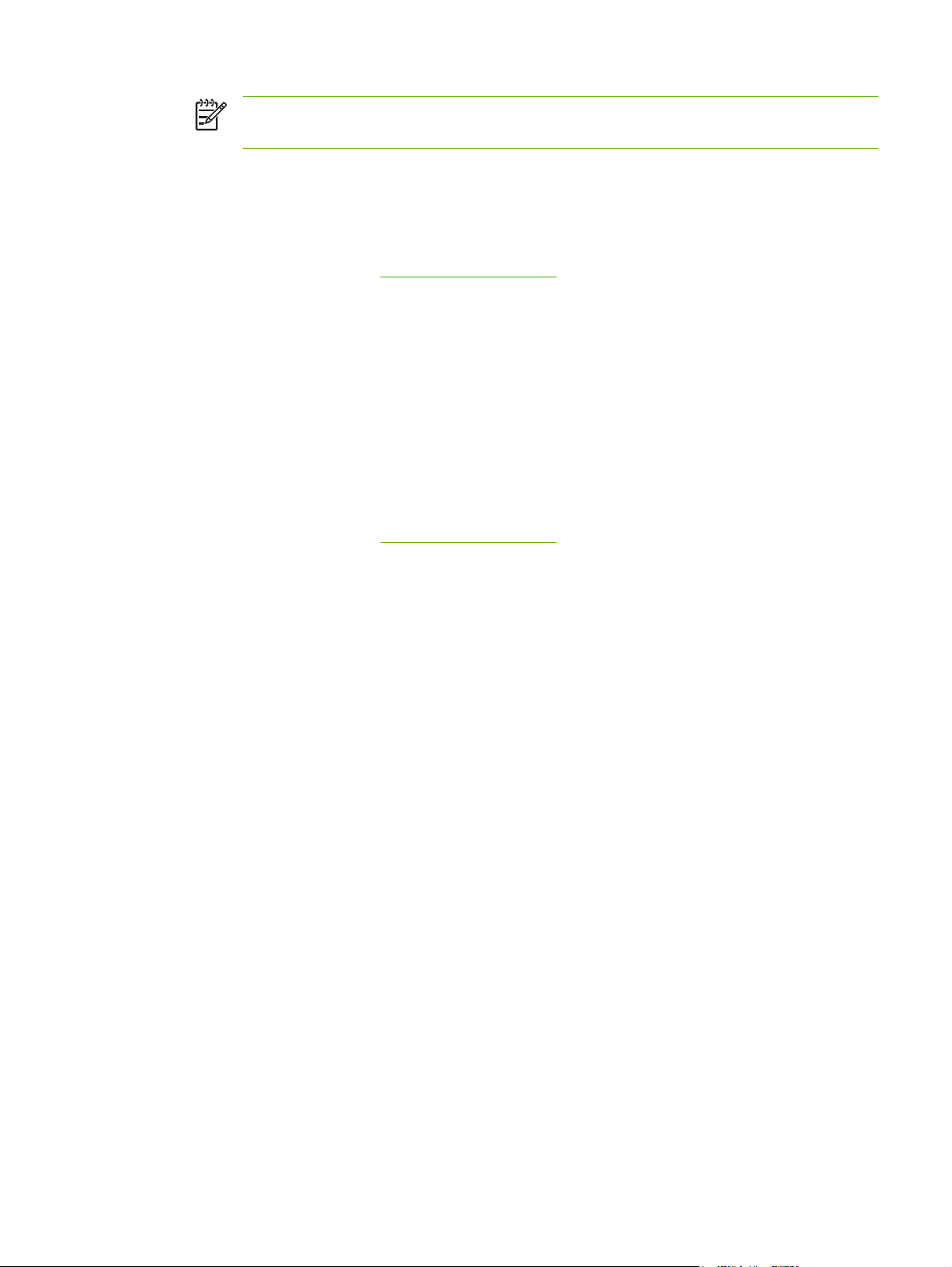
Opmerking Als u een leeg voorblad wilt afdrukken, selecteert u Standaard als het Type
voorblad.
Meerdere pagina's op een vel papier afdrukken
U kunt meer dan één pagina op één vel papier afdrukken. Dankzij deze functie is het mogelijk
voorbeeldpagina's goedkoop af te drukken.
1. Open de printerdriver (zie
2. Klik op het pop-upmenu Lay-out.
3. Selecteer bij Pagina's per vel het aantal pagina's dat u per vel wilt afdrukken (1, 2, 4, 6, 9 of 16).
4. Selecteer naast Lay-outrichting de volgorde en de plaats van de pagina's op het vel.
5. Selecteer bij Randen het soort rand dat u om iedere pagina van het vel wilt afdrukken.
Kleuropties instellen
Gebruik het pop-upmenu Kleuropties om in te stellen hoe kleuren vanuit softwareprogramma's moeten
worden geïnterpreteerd en afgedrukt.
1. Open de printerdriver (zie
2. Open het pop-upmenu Kleuropties.
3. Als u Mac OS X gebruikt, klikt u op Toon geavanceerde opties.
4. Pas de afzonderlijke instellingen voor tekst, illustraties en foto's aan.
De printerdrivers openen).
De printerdrivers openen).
NLWW Functies van de Macintosh-printerdriver gebruiken 55
Page 66

Dubbelzijdig afdrukken (duplex) gebruiken
Als u dubbelzijdig wilt afdrukken, gaat u na het afdrukken van de eerste zijde naar de printer en plaatst
u het papier handmatig.
Opmerking Gebruik geen beschadigd of eerder bedrukt papier. Dit kan papierstoringen
veroorzaken. Etiketten of transparanten dient u niet aan beide zijden te bedrukken.
Voor Windows dient u de printerdriver te configureren voor handmatig dubbelzijdig afdrukken.
De Windows-printerdriver configureren voor dubbelzijdig afdrukken
1. Klik op Start, Instellingen en klik vervolgens op Printers of Printers en faxapparaten.
2. Klik met de rechtermuisknop op het pictogram van de driver en selecteer vervolgens
Eigenschappen.
3. Klik op het tabblad Apparaatinstellingen.
4. Selecteer Handmatig dubbelzijdig afdrukken toestaan in het gedeelte Opties
papierverwerking. Klik op OK.
Handmatig dubbelzijdig afdrukken
1. Plaats papier in lade 1, lade 2 of optionele lade 3.
Als u briefhoofdpapier gebruikt, plaats het dan met de bedrukte zijde omlaag en de bovenrand naar
de achterzijde van de lade.
2. Open de printerdriver.
3. Selecteer het juiste formaat en type.
4. Selecteer Dubbelzijdig afdrukken (handmatig) op het tabblad Afwerking.
Opmerking De standaardbindmethode is binden langs de lange zijde, waarbij de pagina
is ingesteld op de staande afdrukrichting. Als u langs de korte zijde wilt binden, schakelt u
het selectievakje Pagina's naar boven omslaan in.
5. Klik op OK om de eerste zijde af te drukken.
56 Hoofdstuk 4 Afdruktaken NLWW
Page 67

6. Ga naar de printer. Wanneer het bericht Plaats lade 1 verschijnt, verwijdert u eventueel leeg papier
uit lade 1. Verwijder de afgedrukte stapel uit de uitvoerbak en plaats de stapel in lade 1 met de
bedrukte zijde omhoog en met de bovenrand naar de printer toe gericht.
Opmerking Verwijder geen lege vellen uit de afgedrukte stapel. Als uw handmatige
dubbelzijdige afdruktaak meer dan 100 pagina's bevat, dient u maximaal 100 pagina's in
lade 1 te plaatsen.
7. Druk op OK om de tweede zijde af te drukken.
8. Als uw handmatige dubbelzijdige afdruktaak meer dan 100 pagina's bevat, verschijnt het bericht
Plaats lade 1. Plaats maximaal 100 pagina's in lade 1 en klik vervolgens op OK om door te gaan
met het afdrukken van de tweede zijde.
NLWW Dubbelzijdig afdrukken (duplex) gebruiken 57
Page 68
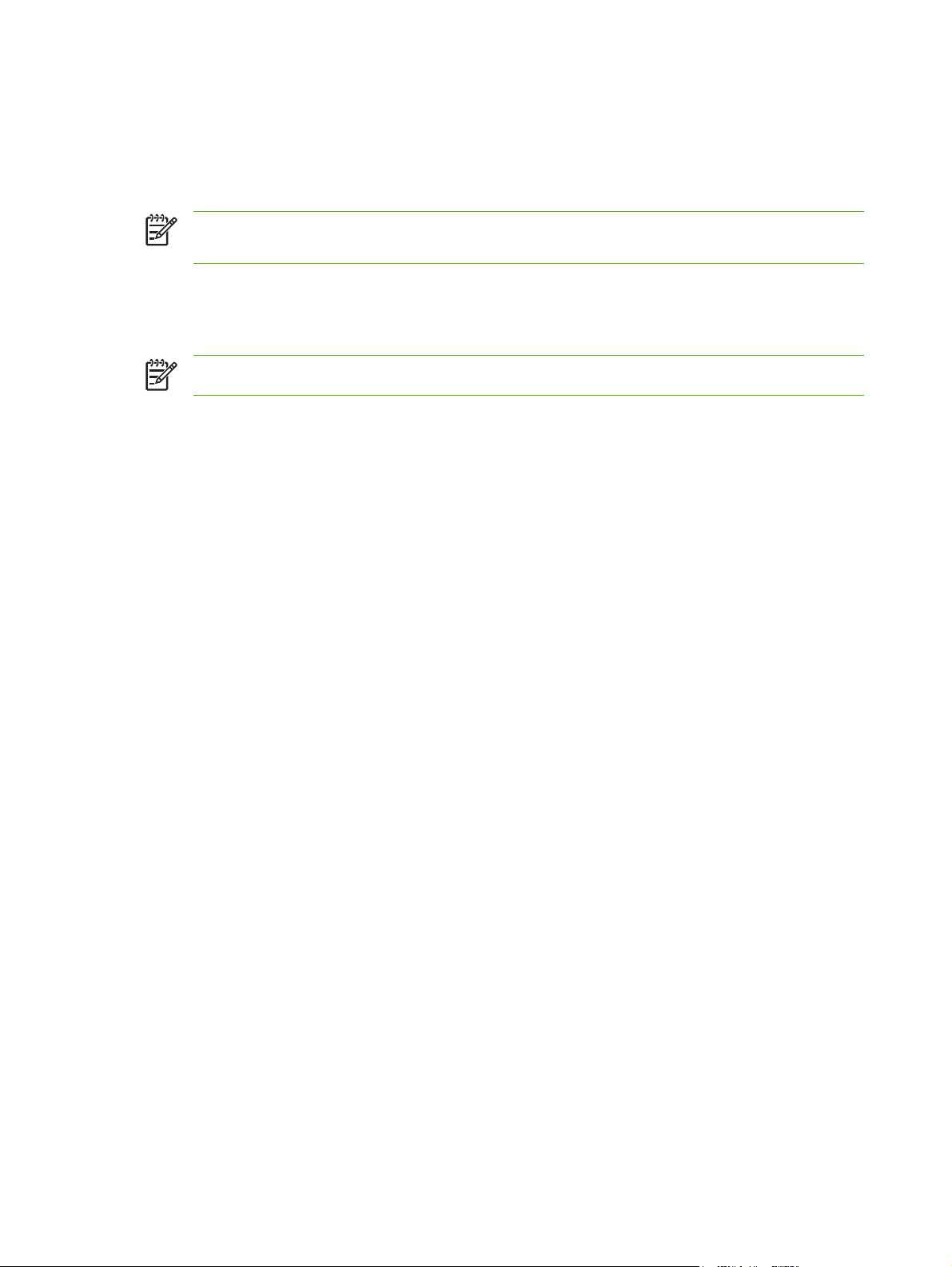
Een afdruktaak afbreken
U kunt een afdruktaak afbreken vanaf het bedieningspaneel of vanuit het programma. Voor instructies
voor het afbreken van een afdruktaak vanaf een computer in een netwerk raadpleegt u de online Help
voor het desbetreffende netwerkbesturingssysteem.
Opmerking Nadat een afdruktaak is geannuleerd, kan het even duren voordat alle
afdrukgegevens uit het geheugen zijn verwijderd.
Een afdruktaak afbreken via het bedieningspaneel van de printer
Druk op X op het bedieningspaneel van de printer.
Opmerking Als de afdruktaak te ver is gevorderd, kunt u deze wellicht niet annuleren.
Een afdruktaak afbreken met het programma
Er verschijnt mogelijk kort een dialoogvenster op het scherm waarin u de afdruktaak kunt annuleren.
Wanneer u meerdere afdruktaken vanuit een toepassing naar de printer hebt gestuurd, is het mogelijk
dat deze nog in de wachtrij staan (bijvoorbeeld in Afdrukbeheer van Windows). Raadpleeg de
documentatie bij de toepassing om te weten te komen hoe u een afdruktaak vanaf de computer kunt
afbreken.
Als een afdruktaak in een afdrukwachtrij (computergeheugen) of afdrukspooler (Windows 2000 of XP)
is geplaatst, verwijdert u de afdruktaak daar.
Voor Windows 2000 en Windows XP klikt u op Start en vervolgens op Printers en faxapparaten of
op Start, Configuratiescherm en daarna op Printers en faxapparaten. Dubbelklik op het pictogram
van de printer om de afdrukspooler te openen. Selecteer de afdruktaak die u wilt annuleren en druk
vervolgens op Annuleren of Verwijderen. Als de afdruktaak niet wordt geannuleerd, moet u de computer
wellicht uitschakelen en opnieuw opstarten.
58 Hoofdstuk 4 Afdruktaken NLWW
Page 69
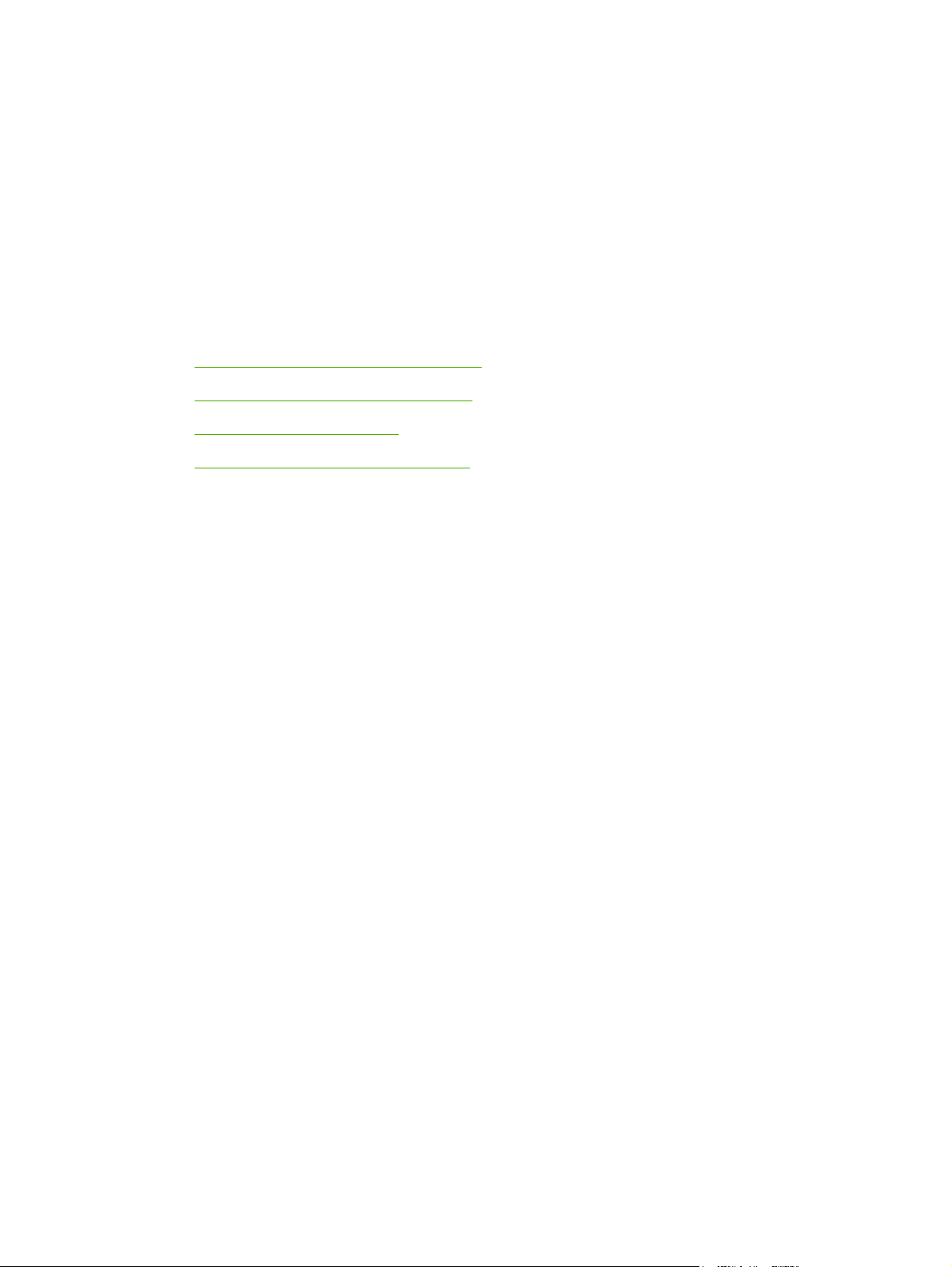
5 Printerbeheer
In dit hoofdstuk wordt beschreven hoe u de printer beheert:
Pagina's met printerinformatie gebruiken
●
De geïntegreerde webserver gebruiken
●
De HP ToolboxFX gebruiken
●
Macintosh Configure Device gebruiken
●
NLWW 59
Page 70

Pagina's met printerinformatie gebruiken
Vanaf het bedieningspaneel van de printer kunt u pagina's afdrukken die informatie geven over de printer
en de huidige configuratie. In de onderstaande tabel vindt u een overzicht van de procedures voor het
afdrukken van informatiepagina's.
Beschrijving De pagina afdrukken
Menustructuur
Hierop worden de menu's en
beschikbare instellingen van het
bedieningspaneel weergegeven.
Configuratiepagina
Hierop worden de instellingen van de
printer en de geïnstalleerde
accessoires weergegeven.
Accessoirestatus
Hierop wordt het niveau van de toner in
de printcartridges weergegeven.
Demopagina
Hierop wordt een kleurenpagina
weergegeven waarmee u de
afdrukkwaliteit kunt controleren.
1. Druk op OK.
2. Druk op > om Rapporten te markeren en druk vervolgens op OK.
3. Als Menustructuur niet is gemarkeerd, drukt u op < of > totdat deze optie wel
is gemarkeerd. Vervolgens drukt u op OK.
Raadpleeg
van de bedieningspaneelopties en mogelijke waarden.
1. Druk op OK.
2. Druk op > om Rapporten te markeren en druk vervolgens op OK.
3. Druk op > om Config-rapport te markeren en druk vervolgens op OK.
1. Druk op OK.
2. Druk op > om Rapporten te markeren en druk vervolgens op OK.
3. Druk op > om Accessoirestatus te markeren en druk vervolgens op OK.
1. Druk op OK.
2. Druk op > om Rapporten te markeren en druk vervolgens op OK.
3. Druk op > om Demopagina te markeren en druk vervolgens op OK.
De menu's van het bedieningspaneel gebruiken voor een complete lijst
Opmerking Als u niet-originele benodigdheden gebruikt, wordt de
resterende levensduur van deze benodigdheden wellicht niet op de
statuspagina voor benodigdheden aangegeven. Raadpleeg
printcartridges voor meer informatie.
Niet-HP
Netwerkpagina (alleen voor de
HP Color LaserJet 2700n-printer)
Hierop worden de netwerkinstellingen
van de printer weergegeven.
Gebruikspagina
Vermeldt PCL-pagina's, PCL 6pagina's, PS-pagina's, pagina's die
waren vastgelopen of fout ingevoerd in
de printer en pagina's in monochroom
(zwart-wit) of kleur. Daarnaast wordt
ook het aantal pagina's gerapporteerd.
Logboek kleurgebruik
Hierop wordt informatie over
kleurgebruik voor de printer
weergegeven.
1. Druk op OK.
2. Druk op > om Rapporten te markeren en druk vervolgens op OK.
3. Druk op > om Netwerkrapport te markeren en druk vervolgens op OK.
1. Druk op OK.
2. Druk op > om Rapporten te markeren en druk vervolgens op OK.
3. Druk op > om Gebruikspagina te markeren en druk vervolgens op OK.
1. Druk op OK.
2. Druk op > om Rapporten te markeren en druk vervolgens op OK.
3. Druk op > om Log kleurgebruik te markeren en druk vervolgens op OK.
60 Hoofdstuk 5 Printerbeheer NLWW
Page 71
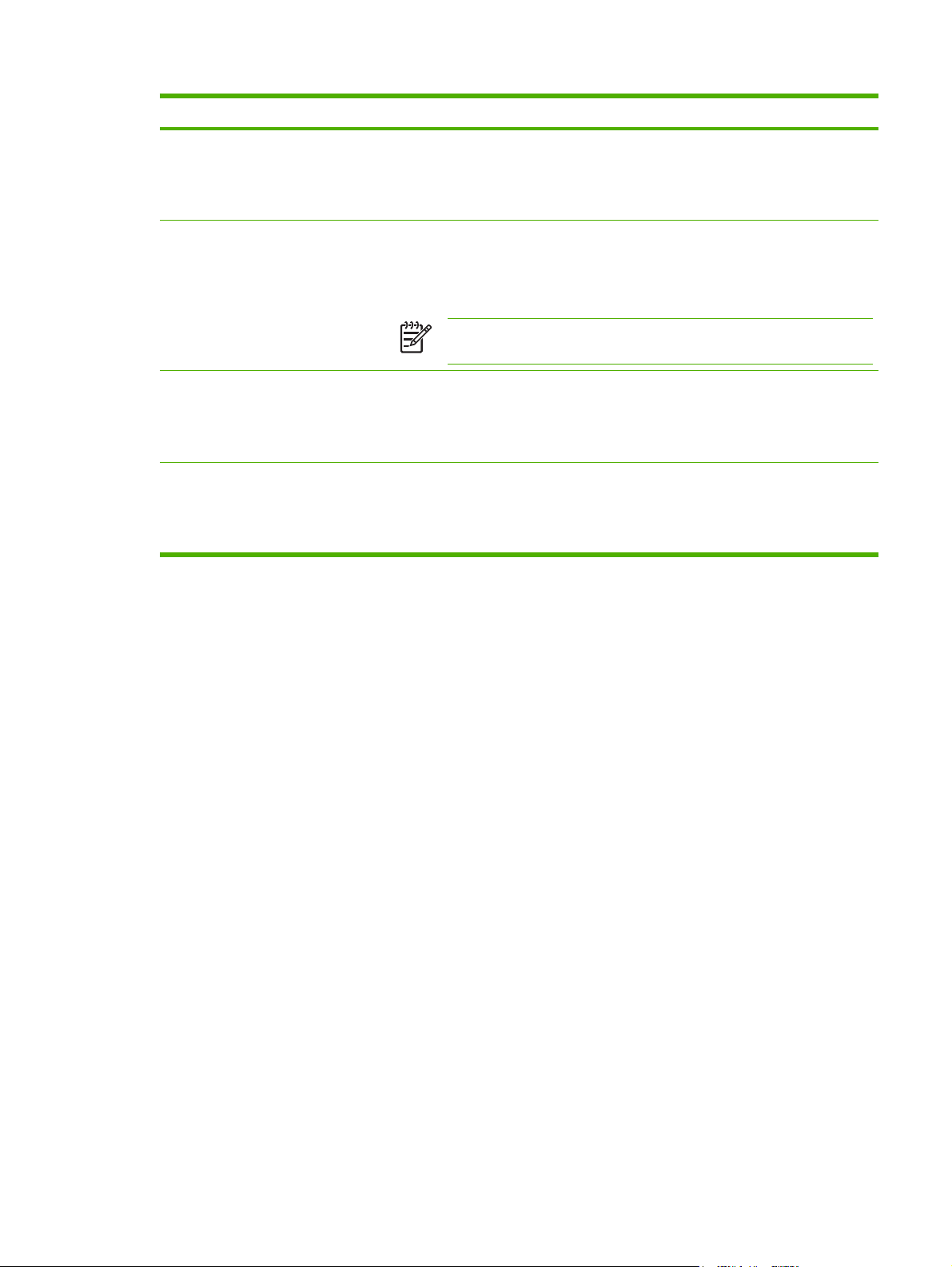
Beschrijving De pagina afdrukken
PCL-lettertypen
Hierop worden de op dit moment op de
printer geïnstalleerde PCL-lettertypen
weergegeven.
PS-lettertypen
Hierop worden de op dit moment op de
printer geïnstalleerde PS-lettertypen
weergegeven.
PCL6-lettertypen
Hierop worden de op dit moment op de
printer geïnstalleerde PCL6-lettertypen
weergegeven.
Servicepagina 1. Druk op OK.
1. Druk op OK.
2. Druk op > om Rapporten te markeren en druk vervolgens op OK.
3. Druk op > om PCL-lettertypen te markeren en druk vervolgens op OK.
1. Druk op OK.
2. Druk op > om Rapporten te markeren en druk vervolgens op OK.
3. Druk op > om PS-lettertypen te markeren en druk vervolgens op OK.
Opmerking U kunt in de lettertypelijsten ook zien welke lettertypen zijn
opgeslagen op een optionele flash-DIMM.
1. Druk op OK.
2. Druk op > om Rapporten te markeren en druk vervolgens op OK.
3. Druk op > om PCL6-lettertypen te markeren en druk vervolgens op OK.
2. Druk op > om Rapporten te markeren en druk vervolgens op OK.
3. Druk op > om Servicepagina te markeren en druk vervolgens op OK.
NLWW Pagina's met printerinformatie gebruiken 61
Page 72
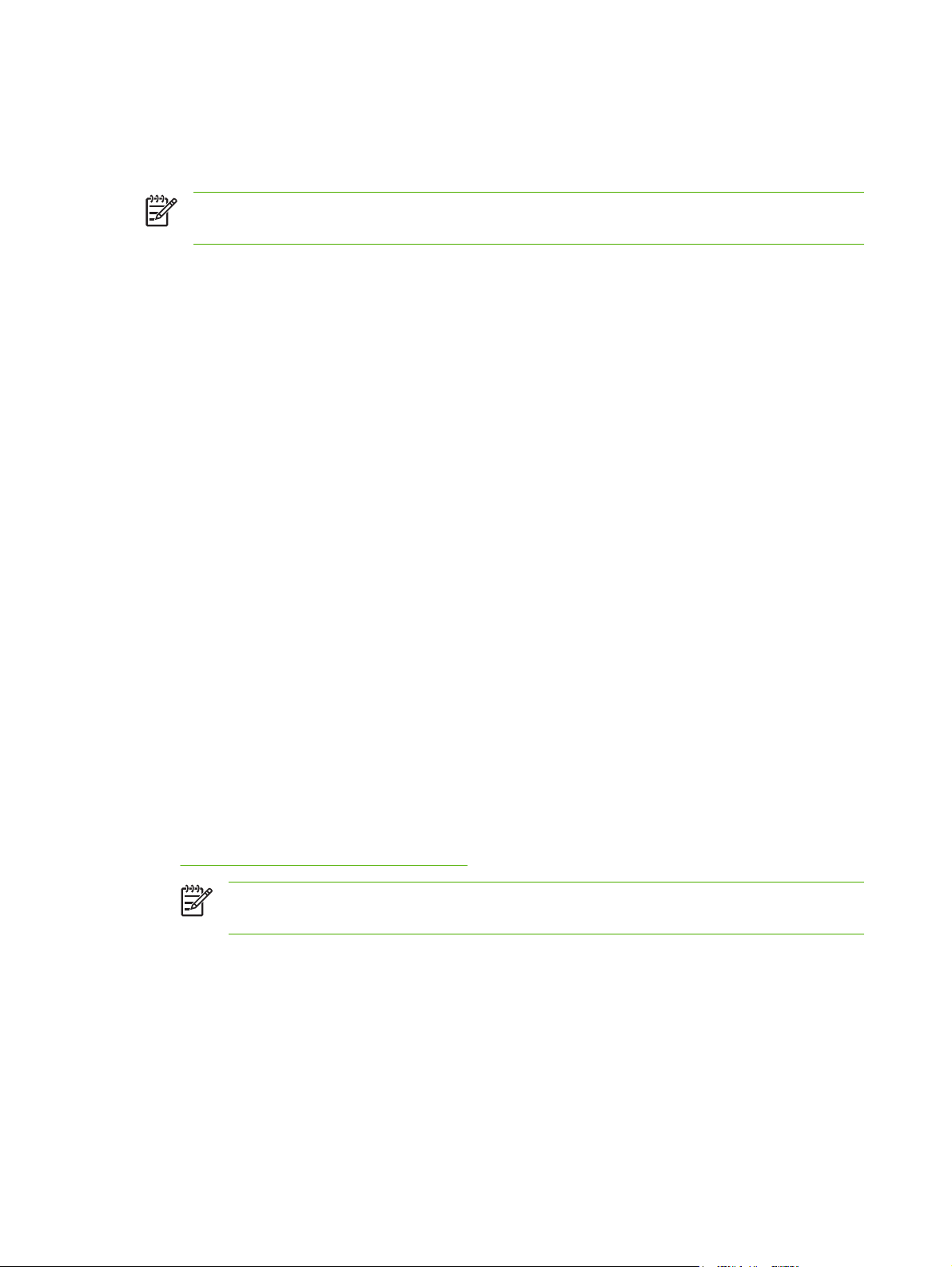
De geïntegreerde webserver gebruiken
Als de printer via een netwerk is aangesloten, is de geïntegreerde webserver automatisch beschikbaar.
De geïntegreerde webserver is toegankelijk via Windows 95 en hoger.
Opmerking Als de printer rechtstreeks is aangesloten op een computer, gebruikt u de
HP ToolboxFX om de printerstatus weer te geven.
Met de geïntegreerde webserver kunt u de status van de printer en het netwerk weergeven en de
afdrukfuncties beheren vanaf uw computer in plaats van via het bedieningspaneel van de printer.
Statusinformatie van de printer weergeven
●
De papiersoort in elke papierlade instellen
●
De resterende levensduur van alle benodigdheden bepalen en nieuwe benodigdheden bestellen
●
De configuratie van de laden weergeven en wijzigen
●
De printerinstellingen bekijken en wijzigen
●
Interne pagina's weergeven en afdrukken
●
De netwerkconfiguratie weergeven en wijzigen
●
Ondersteuningsinformatie toegespitst op de huidige toestand van de printer weergeven
●
Toegang tot de functies voor het afdrukken in kleur beperken
●
U kunt de geïntegreerde webserver gebruiken met Microsoft Internet Explorer 6 of hoger, Netscape
Navigator 7 of hoger, Safari 1.2 of hoger, Konqueror 3.2 of hoger, Firefox 1.0 of hoger, Mozilla 1.6 of
hoger, of Opera 7 of hoger. De geïntegreerde webserver werkt wanneer de printer is aangesloten op
een netwerk dat op IP is gebaseerd. De geïntegreerde webserver biedt geen ondersteuning voor
printeraansluitingen op basis van IPX of AppleTalk. Om de geïntegreerde webserver te kunnen openen
en gebruiken, hoeft u geen toegang tot Internet te hebben.
Toegang tot de geïntegreerde webserver krijgen met behulp van een netwerkverbinding
1. Ga naar de webbrowser van de computer en typ het IP-adres van de printer in het veld voor
adressen/URL's. (Als u het IP-adres niet weet, drukt u een configuratiepagina af. Raadpleeg
Pagina's met printerinformatie gebruiken.)
Opmerking Nadat u de URL hebt geopend, kunt u er een bladwijzer voor maken, zodat
u er voortaan snel naartoe kunt gaan.
2. De geïntegreerde webserver heeft drie tabbladen met instellingen en informatie over de printer:
het tabblad Status, het tabblad Instellingen en het tabblad Netwerk. Klik op het gewenste tabblad.
In het volgende gedeelte vindt u meer informatie over elk tabblad.
Gebieden van de geïntegreerde webserver
In de onderstaande tabel worden de meest voorkomende schermen van de geïntegreerde webserver
beschreven.
62 Hoofdstuk 5 Printerbeheer NLWW
Page 73
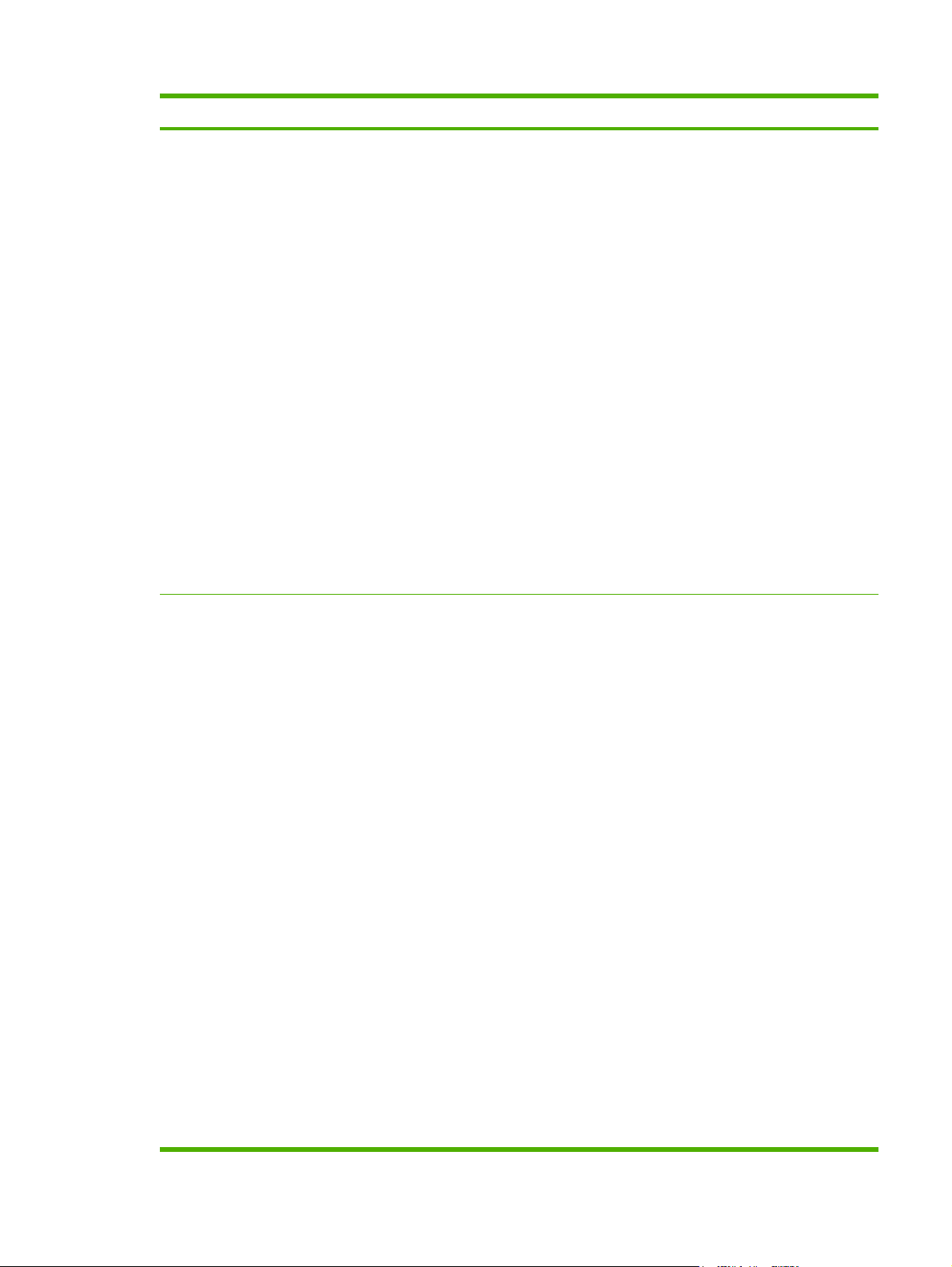
Tabblad of gebied Omschrijving
Tabblad Status
Hier vindt u informatie over de
printer, status en configuratie.
Apparaatstatus: Hier vindt u informatie over de printerstatus en de resterende
●
levensduur van HP-benodigdheden, waarbij 0% betekent dat een onderdeel op is.
Accessoirestatus: Hier vindt u informatie over de resterende levensduur van HP-
●
benodigdheden, waarbij 0% betekent dat een onderdeel op is. Op deze pagina vindt
u tevens de onderdeelnummers.
Apparaatconfiguratie: Hier vindt u informatie over de configuratiepagina van de
●
printer.
Netwerkoverzicht: Hier vindt u informatie over de netwerkconfiguratiepagina van
●
de printer.
Infopagina afdrukken: Hiermee drukt u de PCL-, PCL6- en PS-lettertypelijsten en
●
de door de printer gegenereerde accessoirestatuspagina af.
Logboek kleurgebruiktaken: Hiermee drukt u een overzicht op taakbasis af van de
●
afdruktaken in kleur van de gebruikers.
Logbestand: Hier vindt u informatie over alle gebeurtenissen en fouten van de
●
printer.
Knop Ondersteuning: Biedt een koppeling naar de pagina voor
●
productondersteuning. De knop Ondersteuning is mogelijk beveiligd met een
wachtwoord.
Knop Toebehoren kopen: Biedt een koppeling naar een pagina waar u toebehoren
●
kunt bestellen voor de printer. De knop Toebehoren kopen is mogelijk beveiligd met
een wachtwoord.
Tabblad Instellingen
Hiermee kunt u de printer
configureren vanaf uw computer.
Apparaatinformatie: Hiermee kunt u de printer een naam geven en een nummer
●
toekennen. Voer de naam in voor de eerste contactpersoon die informatie over de
printer ontvangt.
Papierverwerking: Hiermee kunt u de standaard printerinstellingen voor
●
papierverwerking wijzigen.
Afdrukken: Hiermee kunt u de standaard printerinstellingen voor afdrukken wijzigen.
●
PCL 5c: Hiermee kunt u de standaard printerinstellingen voor PCL 5c wijzigen.
●
PostScript: Hiermee kunt u de standaard printerinstellingen voor PostScript
●
wijzigen.
Afdrukkwaliteit: Hiermee kunt u de standaard printerinstellingen voor
●
afdrukkwaliteit wijzigen, inclusief de instellingen voor kalibratie.
Afdrukdichtheid: Hiermee kunt u voor elk onderdeel de waarden wijzigen met
●
betrekking tot contrasten, accenten, middentinten en schaduwen.
Papiersoorten: Hiermee kunt u afdrukmodi configureren die overeenkomen met de
●
materiaalsoorten die door de printer worden geaccepteerd.
Systeeminstellingen: Hiermee kunt u de standaard systeeminstellingen voor de
●
printer wijzigen.
Service: Hiermee kunt u de reinigingsprocedure voor de printer starten.
●
Knop Ondersteuning: Biedt een koppeling naar de pagina voor
●
productondersteuning. De knop Ondersteuning is mogelijk beveiligd met een
wachtwoord.
Knop Toebehoren kopen: Biedt een koppeling naar een pagina waar u toebehoren
●
kunt bestellen voor de printer. De knop Toebehoren kopen is mogelijk beveiligd met
een wachtwoord.
NLWW De geïntegreerde webserver gebruiken 63
Page 74

Tabblad of gebied Omschrijving
Opmerking Het tabblad Instellingen kan worden beveiligd met een
wachtwoord. Als de printer op een netwerk is aangesloten, moet u altijd met de
printerbeheerder overleggen voordat u de instellingen op dit tabblad wijzigt.
Tabblad Netwerken
Hiermee kunt u netwerkinstellingen
wijzigen vanaf uw computer.
Met dit tabblad kan de netwerkbeheerder netwerkinstellingen voor de printer reguleren
wanneer deze op een IP-netwerk is aangesloten. Dit tabblad verschijnt niet als de printer
rechtstreeks op een computer is aangesloten.
Opmerking Het tabblad Netwerken kan worden beveiligd met een
wachtwoord.
64 Hoofdstuk 5 Printerbeheer NLWW
Page 75

De HP ToolboxFX gebruiken
De HP ToolboxFX is een programma dat u voor de volgende taken kunt gebruiken:
De printerstatus controleren.
●
De printerinstellingen configureren.
●
Pop-upwaarschuwingsberichten configureren.
●
Informatie over probleemoplossingen bekijken.
●
Online documentatie bekijken.
●
U kunt de HP ToolboxFX gebruiken als de printer rechtstreeks is aangesloten op de computer of als de
printer is aangesloten op het netwerk. U kunt de HP ToolboxFX alleen gebruiken als u de
standaardinstallatie van de software hebt uitgevoerd.
Opmerking De HP ToolboxFX wordt niet ondersteund door Windows Server 2003 of
besturingssystemen van Macintosh. Om de HP ToolboxFX te kunnen gebruiken, moet het TCP/
IP-protocol op uw computer zijn geïnstalleerd.
Opmerking U hebt geen Internet-verbinding nodig om de HP ToolboxFX te openen en te
gebruiken.
De HP ToolboxFX bekijken
Status
Open de HP ToolboxFX op een van de volgende manieren:
Dubbelklik in de systeemwerkbalk van Windows op het pictogram van de HP ToolboxFX.
●
Klik achtereenvolgens op Programma's in het menu Start van Windows (of Alle programma's in
●
Windows XP), HP, HP Color LaserJet 2700-serie en HP ToolboxFX.
De HP ToolboxFX-software bevat de volgende onderdelen:
Status
●
Waarschuwingen
●
Help
●
Apparaatinstellingen
●
Netwerkinstellingen
●
De map Status bevat koppelingen naar de volgende hoofdpagina’s:
Apparaatstatus. Hier kunt u statusinformatie over de printer bekijken. Op deze pagina worden
●
printeromstandigheden zoals een papierstoring of een lege lade weergegeven. Klik op Status
vernieuwen na het oplossen van een printerprobleem, zodat de printerstatus wordt bijgewerkt.
Accessoirestatus. Hier kunt u gedetailleerde informatie over de accessoirestatus bekijken, zoals
●
het geschatte percentage overgebleven toner in de printcartridge en het aantal pagina's dat is
afgedrukt met de huidige printcartridge. De pagina bevat ook koppelingen voor het bestellen van
benodigdheden en informatie over het recyclen van afval.
NLWW De HP ToolboxFX gebruiken 65
Page 76
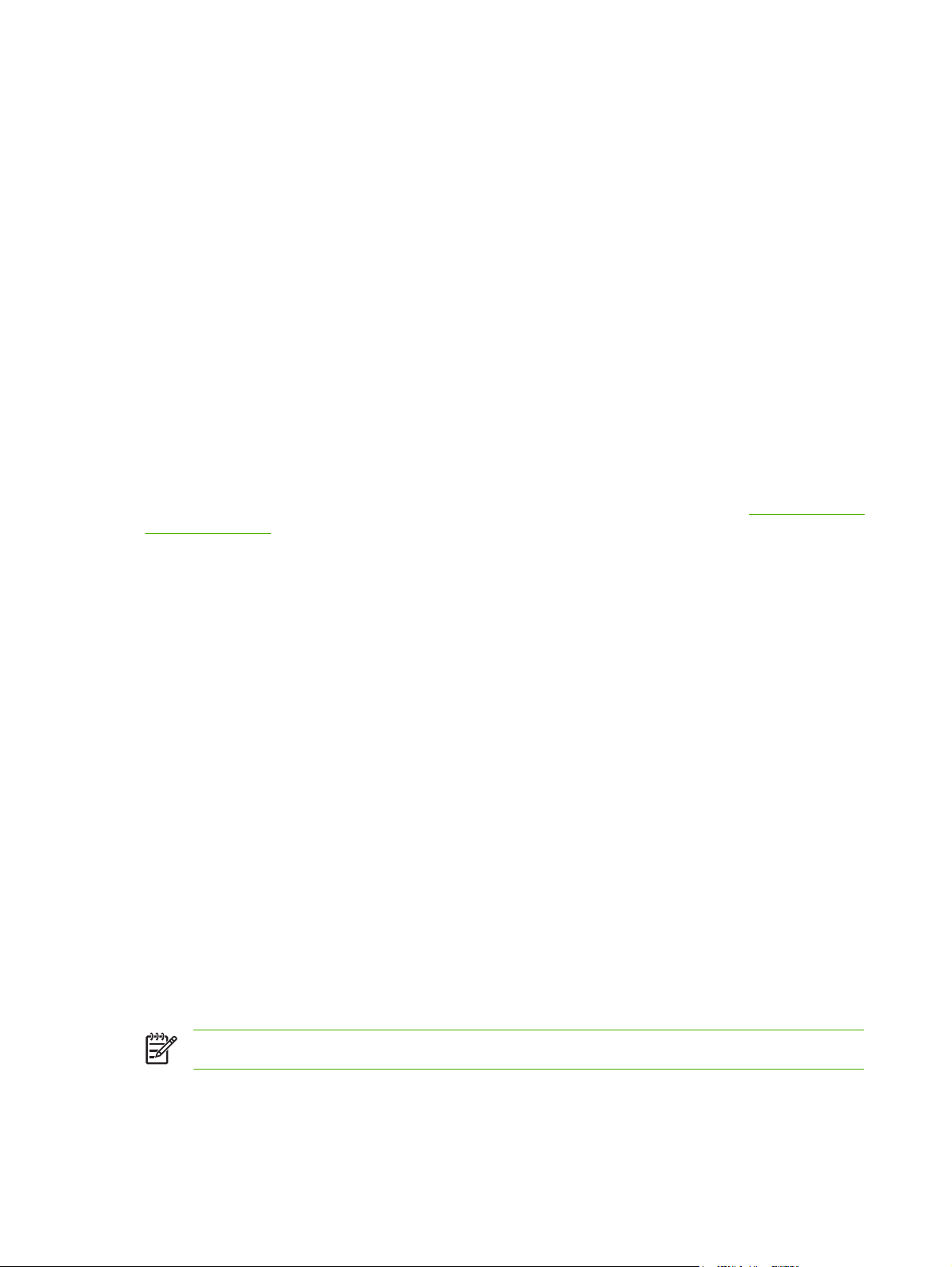
●
●
●
●
●
Logbestand
Het logbestand is een tabel van vier kolommen waarin alle gebeurtenissen van de printer ter referentie
worden weergegeven. Het logbestand bevat codes die overeenkomen met de foutberichten die op het
display van het bedieningspaneel van de printer verschijnen. Het nummer in de kolom Aantal pagina's
geeft het totale aantal pagina's aan dat de printer had afgedrukt op het moment dat de fout zich
voordeed. Het logbestand bevat tevens een korte beschrijving van de fout. Raadpleeg
bedieningspaneel voor meer informatie over foutberichten.
Apparaatconfiguratie. Hier kunt u een gedetailleerde omschrijving bekijken van de huidige
configuratie van de printer, inclusief de hoeveelheid geïnstalleerd geheugen en of er optionele
laden zijn geïnstalleerd.
Netwerkoverzicht. Hier kunt u een gedetailleerde beschrijving bekijken van de huidige
netwerkconfiguratie, inclusief het IP-adres en de netwerkstatus.
Informatiepagina afdrukken. Hier kunt u de configuratiepagina en diverse andere
informatiepagina's afdrukken die beschikbaar zijn op de printer, zoals de accessoirestatuspagina
en de demopagina.
Takenlog kleurgebruik. Hier vindt u informatie over kleurgebruik voor de printer.
Logbestand. Hier kunt u de geschiedenis van printerfouten bekijken. De meest recente fout staat
boven aan de lijst.
Berichten op het
Waarschuwingen
De map Waarschuwingen bevat koppelingen naar de volgende hoofdpagina’s:
Statuswaarschuwingen instellen. Hier kunt u de printer zo instellen dat u pop-
●
upwaarschuwingen ontvangt bij bepaalde gebeurtenissen, zoals een laag niveau van de toner.
E-mailwaarschuwingen instellen. Hier kunt u de printer zo instellen dat u e-
●
mailwaarschuwingsberichten ontvangt bij bepaalde gebeurtenissen, zoals een laag niveau van de
toner.
Statuswaarschuwingen instellen
Gebruik de HP ToolboxFX om de printer zo in te stellen dat u pop-upwaarschuwingen ontvangt op uw
computer als zich bepaalde gebeurtenissen voordoen. Gebeurtenissen die leiden tot een waarschuwing
zijn papierstoringen, laag tonerniveau in printcartridges van HP, printcartridge van een ander merk in
gebruik, lege invoerladen en specifieke foutberichten.
Selecteer de vorm van de pop-up, het systeemwerkbalkpictogram, de waarschuwing op het bureaublad
of een combinatie voor de waarschuwingen. De pop-up- en bureaubladwaarschuwingen verschijnen
alleen als de printer afdrukt vanaf de computer waarop de waarschuwingen zijn ingesteld.
Bureaubladwaarschuwingen worden slechts kort weergegeven en verdwijnen daarna automatisch.
Wijzig op de pagina Systeeminstellingen de instelling voor Lage cassettedrempelwaarde. Hiermee
stelt u het tonerniveau in waarbij een waarschuwing wordt gegeven dat het tonerniveau laag is.
Opmerking De wijzigingen treden pas in werking nadat u op Toepassen hebt geklikt.
66 Hoofdstuk 5 Printerbeheer NLWW
Page 77

E-mailwaarschuwingen instellen
Gebruik de HP ToolboxFX om maximaal twee e-mailadressen te configureren voor het ontvangen van
waarschuwingen bij bepaalde gebeurtenissen. U kunt verschillende gebeurtenissen specificeren voor
ieder e-mailadres. Gebruik de informatie voor de e-mailserver die de e-mailwaarschuwingsberichten
voor de printer verzendt.
Opmerking U kunt alleen e-mailwaarschuwingen configureren voor het verzenden vanaf een
server waarvoor geen gebruikersverificatie is vereist. Als het voor uw e-mailserver vereist is om
u aan te melden met een gebruikersnaam en wachtwoord, is het niet mogelijk om emailwaarschuwingen in te schakelen.
Opmerking De wijzigingen treden pas in werking nadat u op Toepassen hebt geklikt.
Help
De map Help bevat koppelingen naar de volgende hoofdpagina’s:
Problemen oplossen. Hier kunt u pagina's met informatie over het oplossen van problemen
●
afdrukken, de printer reinigen en Microsoft Office Basic Colors openen. Raadpleeg
overeenstemmen voor meer informatie over Microsoft Office Basic Colors.
Hoe kan ik? Koppeling naar de index van de gebruikershandleiding.
●
Geanimeerde demonstraties
●
Kleuren
Gebruikershandleiding. Hier vindt u informatie over printergebruik, garantie, specificaties en
●
ondersteuning. De gebruikershandleiding is beschikbaar in HTML- en PDF-indeling.
Apparaatinstellingen
De map Systeeminstellingen bevat koppelingen naar de volgende hoofdpagina’s:
Apparaatinformatie. Hier vindt u informatie over de printer, zoals de beschrijving van de printer
●
en een contactpersoon.
Papierverwerking. Hier kunt u laden configureren of de printerinstellingen voor papierverwerking
●
wijzigen, zoals het standaard papierformaat en de standaard papiersoort.
Afdrukken. Hier kunt u de standaard afdrukinstellingen van de printer wijzigen, zoals het aantal
●
exemplaren en de afdrukstand.
PCL. Hier kunt u de PCL-instellingen bekijken en wijzigen
●
PostScript. Hier kunt u de PS-instellingen bekijken en wijzigen
●
Afdrukkwaliteit. Hier kunt u de instellingen voor afdrukkwaliteit wijzigen.
●
Afdrukdichtheid. Hier kunt u de instellingen voor de afdrukdichtheid wijzigen, zoals contrast,
●
accenten, middentinten en schaduwen.
Papiersoorten. Hier kunt u de modusinstellingen van de printer wijzigen voor iedere
●
materiaalsoort, zoals briefhoofd, geperforeerd of glanzend papier.
Systeeminstellingen. Hier kunt u de systeeminstellingen van de printer wijzigen, zoals
●
storingsherstel en automatisch doorgaan. Wijzig de instelling voor Lage
cassettedrempelwaarde. Hiermee stelt u het tonerniveau in waarbij een waarschuwing wordt
gegeven dat het tonerniveau laag is.
NLWW De HP ToolboxFX gebruiken 67
Page 78

Service. Hier krijgt u toegang tot de verschillende procedures die vereist zijn voor het onderhoud
●
van de printer.
Instellingen opslaan/herstellen. Hier kunt u de huidige instellingen voor de printer opslaan in een
●
bestand op de computer. Gebruik dit bestand om dezelfde instellingen voor een andere printer te
laden of herstel deze instellingen op een later tijdstip op deze printer.
Wachtwoord. Hier kunt u een wachtwoord instellen voor de beveiliging van de
●
apparaatinstellingen. Zodra er een wachtwoord is ingesteld, zal gebruikers worden gevraagd het
wachtwoord in te voeren voordat ze apparaatinstellingen kunnen wijzigen. Dit wachtwoord is
hetzelfde als het wachtwoord voor de geïntegreerde webserver.
Apparaatinformatie
Op de pagina Apparaatinformatie worden gegevens over uw printer opgeslagen zodat deze later kunnen
worden geraadpleegd. De informatie die u in deze velden typt, verschijnt op de configuratiepagina. U
kunt alle soorten tekens in deze velden typen.
Opmerking De wijzigingen treden pas in werking nadat u op Toepassen hebt geklikt.
Papierverwerking
Gebruik de opties voor papierverwerking in de HP ToolboxFX om uw standaardinstellingen te
configureren. Deze opties zijn tevens beschikbaar in de menu's op het bedieningspaneel. Raadpleeg
De menu's van het bedieningspaneel gebruiken voor meer informatie.
Er zijn drie opties beschikbaar voor het verwerken van afdruktaken als het afdrukmateriaal op is:
●
●
●
In het veld Tijd na papier op wordt opgegeven hoe lang de printer wacht alvorens uw selecties uit te
voeren. U kunt de tijd instellen tussen 0 en 3600 seconden.
Afdrukken
Gebruik de afdrukopties van de HP ToolboxFX om de instellingen voor alle afdrukfuncties te
configureren. Deze opties zijn tevens beschikbaar op het bedieningspaneel. Raadpleeg
het bedieningspaneel gebruiken voor meer informatie.
PCL
Selecteer Wacht tot papier is geplaatst.
Selecteer Annuleren in de vervolgkeuzelijst Actie na papier op om de afdruktaak te annuleren.
Selecteer Negeren in de vervolgkeuzelijst Actie na papier op om de afdruktaak naar een andere
papierlade te sturen.
Opmerking De wijzigingen treden pas in werking nadat u op Toepassen hebt geklikt.
De menu's van
Opmerking De wijzigingen treden pas in werking nadat u op Toepassen hebt geklikt.
Gebruik de PCL-opties om de instellingen bij het gebruik van de PCL-printerpersonality in te stellen.
Opmerking De wijzigingen treden pas in werking nadat u op Toepassen hebt geklikt.
68 Hoofdstuk 5 Printerbeheer NLWW
Page 79

PostScript
Gebruik de PostScript-optie als u de PostScript-printerpersonality gebruikt. Als de optie PostScriptfout afdrukken is ingeschakeld, zal de PostScript-foutpagina automatisch worden afgedrukt als zich
PostScript-fouten voordoen.
Opmerking De wijzigingen treden pas in werking nadat u op Toepassen hebt geklikt.
Afdrukkwaliteit
Gebruik de opties voor afdrukkwaliteit in de HP ToolboxFX om het uiterlijk van afdruktaken te verbeteren.
Deze opties zijn tevens beschikbaar op het bedieningspaneel. Raadpleeg
bedieningspaneel gebruiken voor meer informatie.
De volgende opties zijn beschikbaar voor het beheren van de afdrukkwaliteit:
Kleurenkalibratie
Inschakelkalibratie. Geef aan of de printer bij het inschakelen gekalibreerd dient te worden.
●
Kalibratietiming. Geef aan hoe vaak de printer gekalibreerd dient te worden.
●
Nu kalibreren. Stel de printer in om direct gekalibreerd te worden.
●
Opmerking De wijzigingen treden pas in werking nadat u op Toepassen hebt geklikt.
De menu's van het
Afdrukdichtheid
Gebruik de instellingen voor de afdrukdichtheid om precies af te stellen hoeveel toner van iedere kleur
wordt gebruikt voor het afdrukken van uw documenten.
Contrasten. Contrast is het bereik van het verschil tussen lichte (accent) en donkere (schaduw)
●
kleuren. Vergroot de instelling Contrasten om het totale bereik tussen lichte en donkere kleuren
te vergroten.
Hoge lichten. Hoge lichten zijn kleuren die bijna wit zijn. Verhoog de instelling Hoge lichten om
●
de lichtste kleuren donkerder te maken. Deze instelling heeft geen invloed op de middentinten en
schaduwen.
Middentinten. Middentinten zijn kleuren die halverwege zijn tussen wit en volledige dichtheid.
●
Verhoog de instelling Middentinten om de middentinten donkerder te maken. Deze instelling heeft
geen invloed op de accenten en schaduwen.
Schaduwen. Schaduwen zijn kleuren die een bijna volledige dichtheid hebben. Verhoog de
●
instelling Schaduwen om de schaduwen donkerder te maken. Deze instelling heeft geen invloed
op de accenten en middentinten.
Papiersoorten
Gebruik de opties Papiersoorten van de HP ToolboxFX om afdrukmodi te configureren die
overeenkomen met de verschillende materiaalsoorten. Als u Modi herstellen selecteert, worden alle
modi teruggezet naar de fabrieksinstellingen.
Opmerking De wijzigingen treden pas in werking nadat u op Toepassen hebt geklikt.
NLWW De HP ToolboxFX gebruiken 69
Page 80
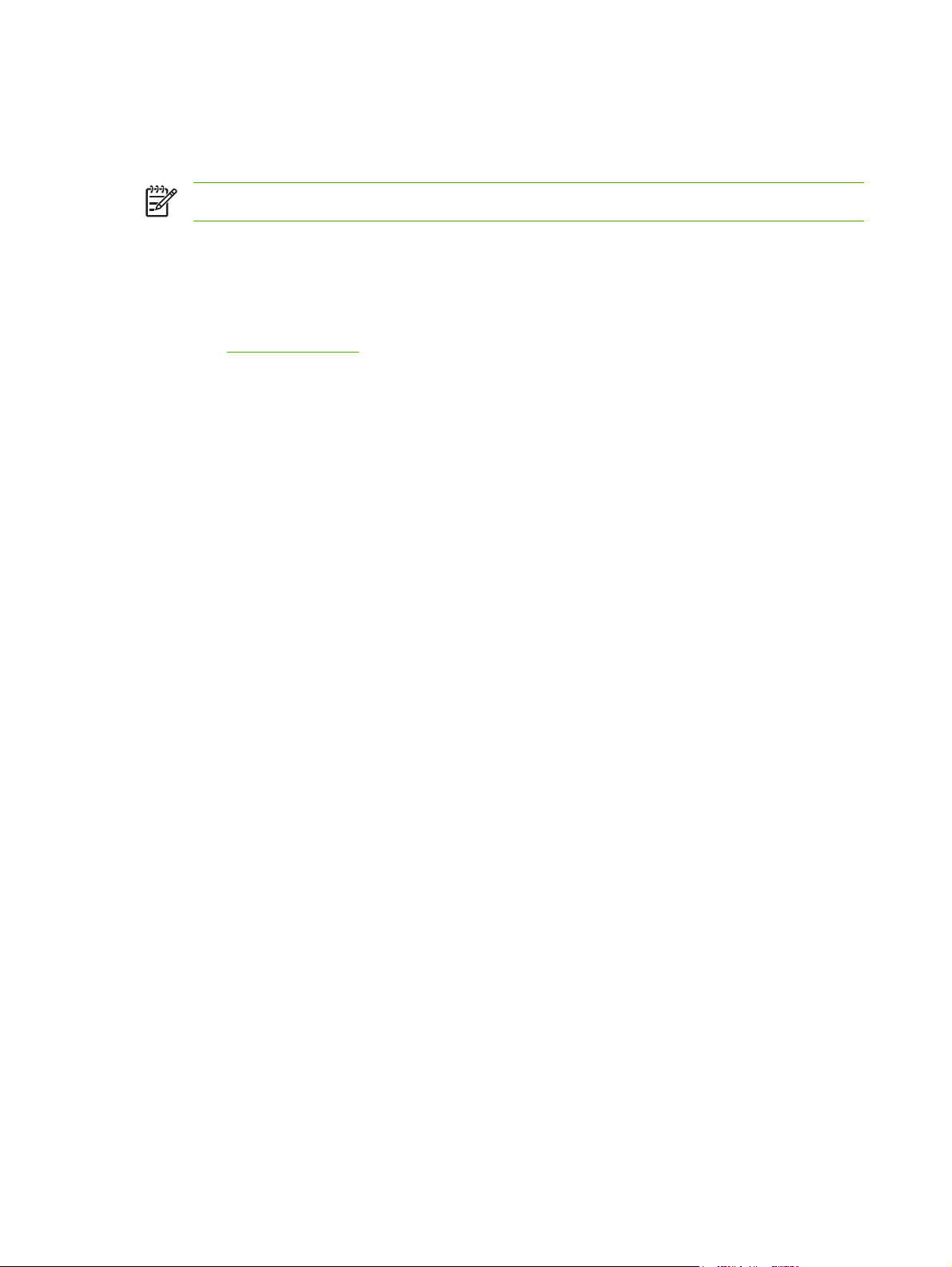
Systeeminstellingen
Gebruik de opties voor systeeminstellingen van de HP ToolboxFX om diverse afdrukinstellingen te
configureren. Deze instellingen zijn niet beschikbaar op het bedieningspaneel.
Opmerking De wijzigingen treden pas in werking nadat u op Toepassen hebt geklikt.
Service
Tijdens het afdrukproces kunnen zich in de printer papier-, toner- en stofdeeltjes verzamelen. Dit kan
na verloop van tijd problemen geven met de afdrukkwaliteit, bijvoorbeeld in de vorm van tonervlekken
of vegen. De HP ToolboxFX beschikt over een gemakkelijke manier om de papierbaan te reinigen.
Raadpleeg
De printer reinigen voor meer informatie.
Netwerkinstellingen
Als de printer is aangesloten op een IP-netwerk, kan de netwerkbeheerder in het tabblad
Netwerkinstellingen de netwerkinstellingen voor de printer beheren.
70 Hoofdstuk 5 Printerbeheer NLWW
Page 81

Macintosh Configure Device gebruiken
Macintosh Configure Device is een webtoepassing die u kunt gebruiken om de printer te configureren
en te onderhouden vanaf een computer met Mac OS X v10.3 of v10.4. U kunt Macintosh Configure
Device gebruiken als de printer rechtstreeks is aangesloten op de computer of als de printer is
aangesloten op het netwerk. U hebt geen toegang tot Internet nodig om Macintosh Configure Device
te openen en gebruiken.
Opmerking U kunt Macintosh Configure Device alleen gebruiken als u de software volledig
hebt geïnstalleerd.
Gebruik Macintosh Configure Device voor de volgende taken:
De status van de printer controleren en informatiepagina's afdrukken.
●
Instellingen in het printersysteem controleren en wijzigen.
●
Standaard afdrukinstellingen controleren.
●
Netwerkinstellingen controleren en wijzigen, inclusief de volgende instellingen:
●
IP-configuratie
❑
geavanceerde netwerkinstellingen
❑
mDNS-instellingen
❑
SNMP-instellingen
❑
wachtwoord
❑
Macintosh Configure Device weergeven als de printer rechtstreeks is aangesloten op de computer
1. Open HP Director door in het dock te klikken op het pictogram HP Director.
2. Klik in de HP Director op Instellingen.
3. Selecteer Apparaat configureren. De startpagina van Macintosh Configure Device wordt
geopend.
Macintosh Configure Device weergeven als de printer is aangesloten op een netwerk.
1. Open een van de volgende ondersteunde webbrowsers:
Safari 1.2 of hoger
●
Netscape Navigator 7 of hoger
●
Opera 7 of hoger
●
2. Typ het IP-adres van de printer in de adresbalk van de webbrowser. De startpagina van Macintosh
Configure Device wordt geopend.
NLWW Macintosh Configure Device gebruiken 71
Page 82
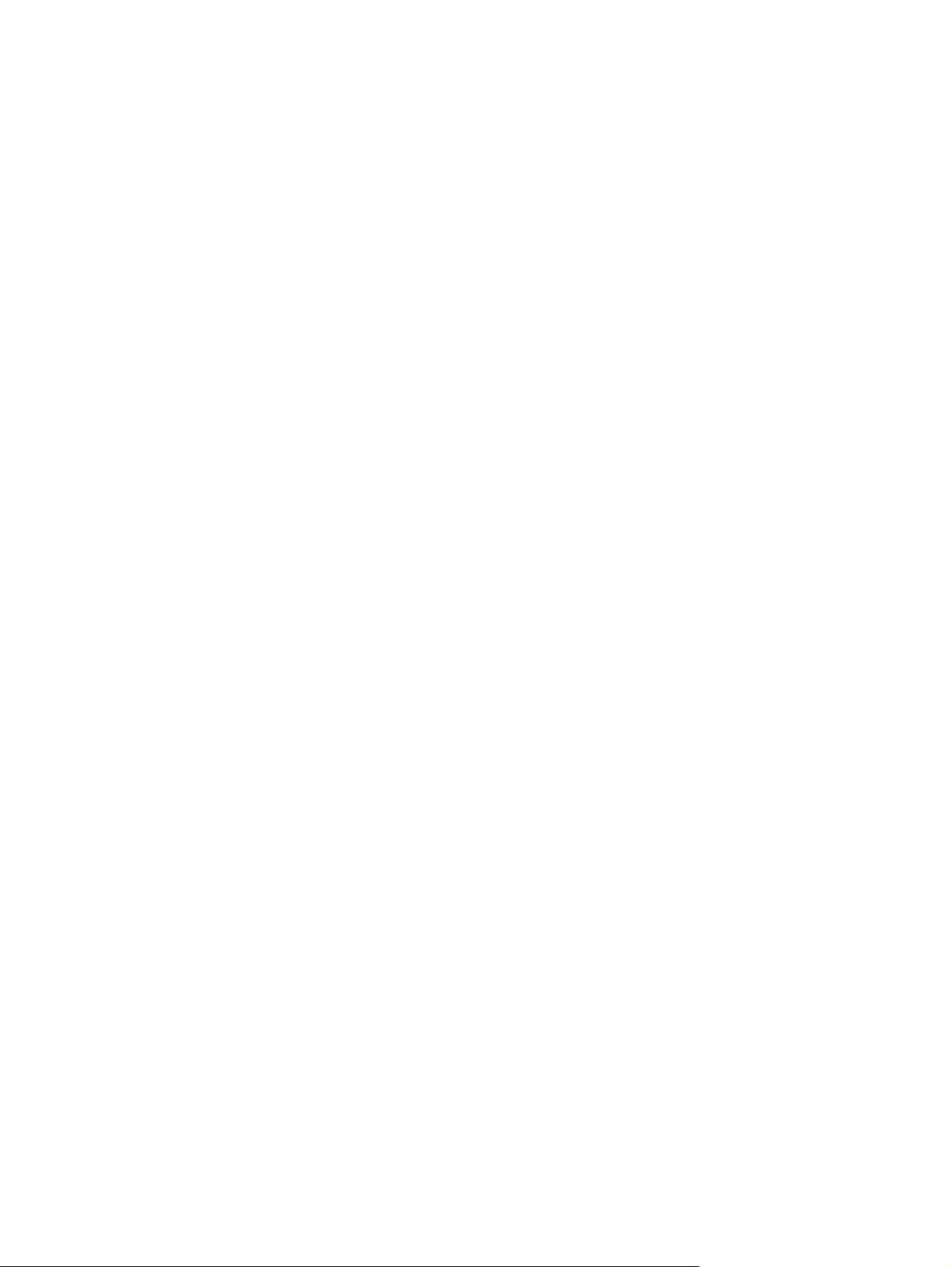
72 Hoofdstuk 5 Printerbeheer NLWW
Page 83

6Kleur
In dit hoofdstuk wordt beschreven hoe u de best mogelijke kleurafdrukken kunt maken:
Kleur gebruiken
●
Kleuren instellen
●
Kleuren overeenstemmen
●
NLWW 73
Page 84
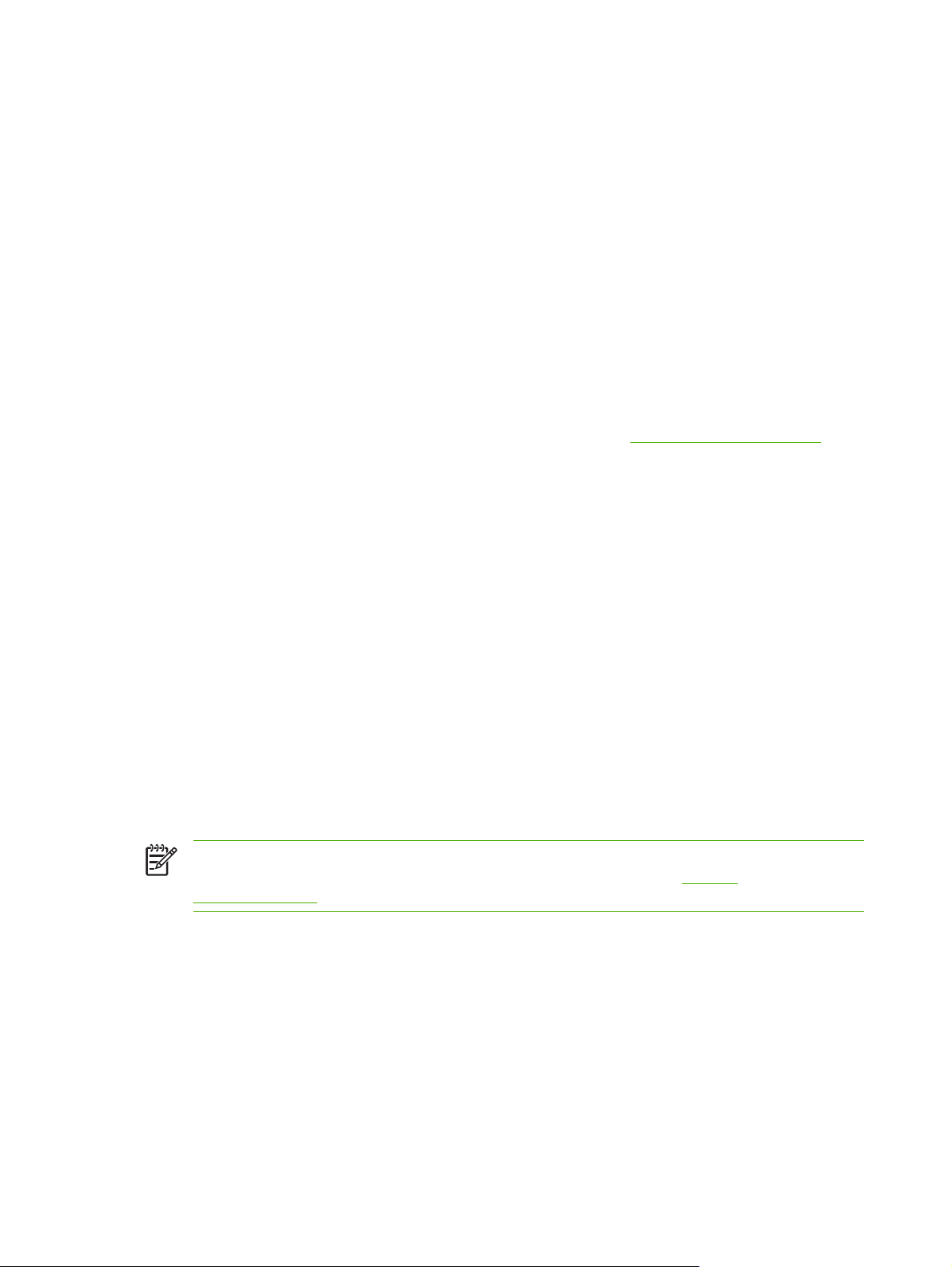
Kleur gebruiken
De printer beschikt over automatische kleurfuncties die uitstekende kleurresultaten geven. Dankzij de
zorgvuldig samengestelde en geteste kleurtabellen kunt u alle mogelijke kleuren gelijkmatig en
nauwkeurig afdrukken.
De printers bieden ook geavanceerde hulpmiddelen voor ervaren gebruikers.
HP ImageREt
HP ImageREt is een technologie die de beste afdrukkwaliteit in kleur biedt zonder dat u de
printerdriverinstellingen hoeft te wijzigen en zonder dat er compromissen worden gemaakt tussen
afdrukkwaliteit, prestaties en geheugen. ImageREt levert fotorealistische afbeeldingen.
Selectie van papiersoort
Voor de beste kleuren en afbeeldingskwaliteit is het belangrijk dat u in het printermenu of via het
bedieningspaneel van de printer de juiste papiersoort selecteert. Zie
Kleuropties
De kleuropties maken automatisch optimale kleurafdrukken mogelijk. De kleuropties maken gebruik van
"object tagging", waarmee alle verschillende objecten op een pagina (tekst, illustraties en foto’s) van
hun optimale kleur- en halftooninstellingen worden voorzien. De printerdriver onderzoekt welke objecten
de pagina bevat en bepaalt vervolgens de halftoon- en kleurinstellingen die voor elk object op de pagina
de beste afdrukkwaliteit geven.
Afdrukmateriaal selecteren.
Onder Windows zijn de kleuropties Automatisch en Handmatig op het tabblad Kleur van de
printerdriver ondergebracht.
sRGB (standard Red-Green-Blue)
sRGB (standard Red-Green-Blue) is een wereldwijde kleurstandaard die oorspronkelijk is ontwikkeld
door HP en Microsoft als gemeenschappelijk kleursysteem voor monitoren, invoerapparaten (scanners
en digitale camera's) en uitvoerapparaten (printers en plotters). sRGB is de standaardkleurruimte die
wordt gebruikt voor HP-producten, besturingssystemen van Microsoft, Internet en de meeste
kantoorsoftware. sRGB is het meestgebruikte kleursysteem voor monitoren van Windows-computers
en voor high-definitiontelevisie.
Opmerking Factoren zoals het type monitor dat u gebruikt of de lichtval in de kamer kunnen
de weergave van de kleuren op het scherm beïnvloeden. Raadpleeg
overeenstemmen voor meer informatie.
In de laatste versies van Adobe PhotoShop®, CorelDRAW®, Microsoft Office en veel andere
toepassingen wordt sRGB gebruikt voor het weergeven van kleuren. sRGB is als standaardkleurruimte
in besturingssystemen van Microsoft nu wijd verbreid. Als programma's en apparaten sRGB gebruiken
voor het uitwisselen van kleurgegevens zorgt dit voor meer consistentie in het gebruik van kleuren.
sRGB verruimt de mogelijkheden van gebruikers om de kleuren van de printer, monitor en andere
invoerapparaten beter op elkaar af te stemmen, ook als zij geen expert zijn op het gebied van kleur.
Kleuren
74 Hoofdstuk 6 Kleur NLWW
Page 85
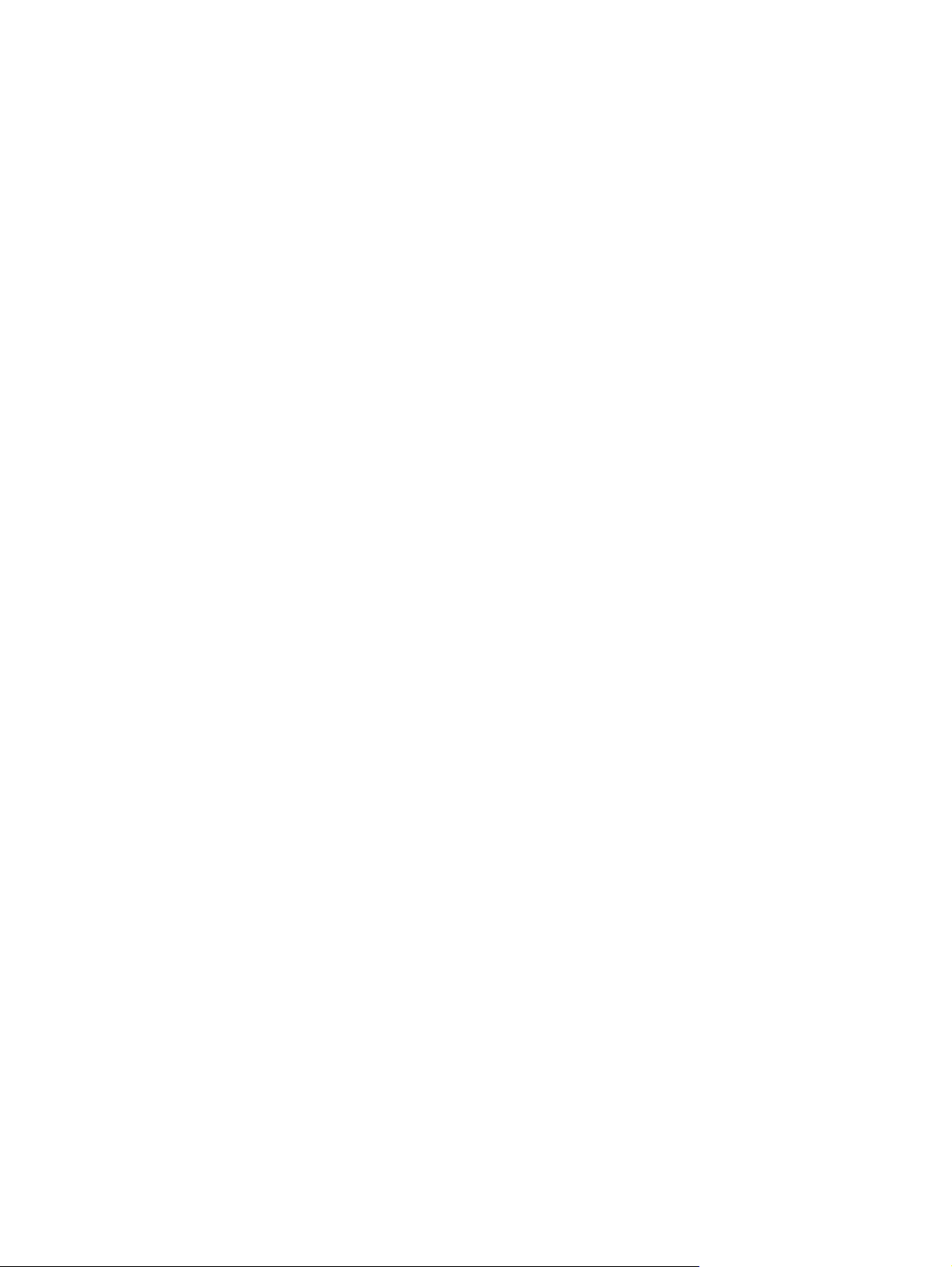
In vier kleuren afdrukken (CMYK)
Bij het afdrukken in vier kleuren op een drukpers worden de inkten cyaan, magenta, geel en zwart
(CMYK) gebruikt. CMYK-gegevensbestanden worden gewoonlijk gebruikt in de grafische sector
(drukkerijen en uitgeverijen) om rijke, intensieve kleuren te leveren voor tekst en afbeeldingen. De printer
accepteert CMYK-kleuren via de PS-printerdriver.
NLWW Kleur gebruiken 75
Page 86

Kleuren instellen
Instelling van de kleuropties op Automatisch levert over het algemeen de beste afdrukkwaliteit voor
documenten in kleur. Er kunnen echter situaties optreden waarin u een kleurdocument in grijstinten
(zwart-wit) wilt afdrukken of een van de kleuropties van de printer wilt wijzigen.
In Windows kunt u in grijstinten afdrukken of kleuropties veranderen via het tabblad Kleur van de
●
printerdriver.
Als u een Macintosh-computer hebt, kunt u in grijstinten afdrukken of kleuropties veranderen via
●
het pop-up-menu Kleuraanpassing in het dialoogvenster Druk af.
Afdrukken in grijstinten
Als u de optie Afdrukken in grijstinten in de printerdriver kiest, wordt uw document in zwart-wit
afgedrukt. Deze optie is handig voor het afdrukken van kleurendocumenten die u wilt kopiëren of faxen.
Als u Afdrukken in grijstinten hebt geselecteerd, gebruikt de printer de modus Monochroom, waardoor
slijtage van kleurencartridges wordt verminderd.
Automatische of handmatige kleuraanpassing
De kleuraanpassingsoptie Automatisch dient voor het optimaliseren van neutrale grijstinten, halftonen
en randverbeteringen in alle verschillende elementen van een document. Meer informatie vindt u in de
online Help van de printerdriver.
Opmerking De standaardinstelling is Automatisch. Deze instelling wordt aanbevolen voor het
afdrukken van alle kleurendocumenten.
Met de kleuraanpassingsoptie Handmatig kunt u zelf neutrale grijstinten, halftonen en
randverbeteringen voor tekst, illustraties en foto’s aanpassen. Als u via het tabblad Kleur naar de
handmatige kleuropties wilt gaan, selecteert u Handmatig en vervolgens Instellingen.
Handmatige kleuropties
Met de handmatige kleuraanpassing kunt u de opties Kleur (of Kleurafstemming) en Halftoon apart
veranderen voor tekst, illustraties en foto's.
Opmerking In programma's die tekst en illustraties omzetten in rasterafbeeldingen hebben de
instellingen van Foto's ook invloed op tekst en illustraties.
Tabel 6-1 Handmatige kleuropties
Omschrijving Opties
Halftoon
Opties voor Halftoon beïnvloeden de resolutie en de
helderheid van de kleurafdruk.
De optie Gelijkmatig geeft betere resultaten voor grote, effen
●
oppervlakken en verbetert foto's door kleurnuances geleidelijk in
elkaar te laten overgaan. Kies deze optie als het gelijkmatig vullen
van gekleurde vlakken het belangrijkst is.
De optie Detail is nuttig voor tekst en afbeeldingen die scherpe
●
scheidingen tussen lijnen en kleuren vereisen, zoals afbeeldingen
met een patroon of veel details. Kies deze optie als scherpe randen
en details het belangrijkst zijn.
76 Hoofdstuk 6 Kleur NLWW
Page 87
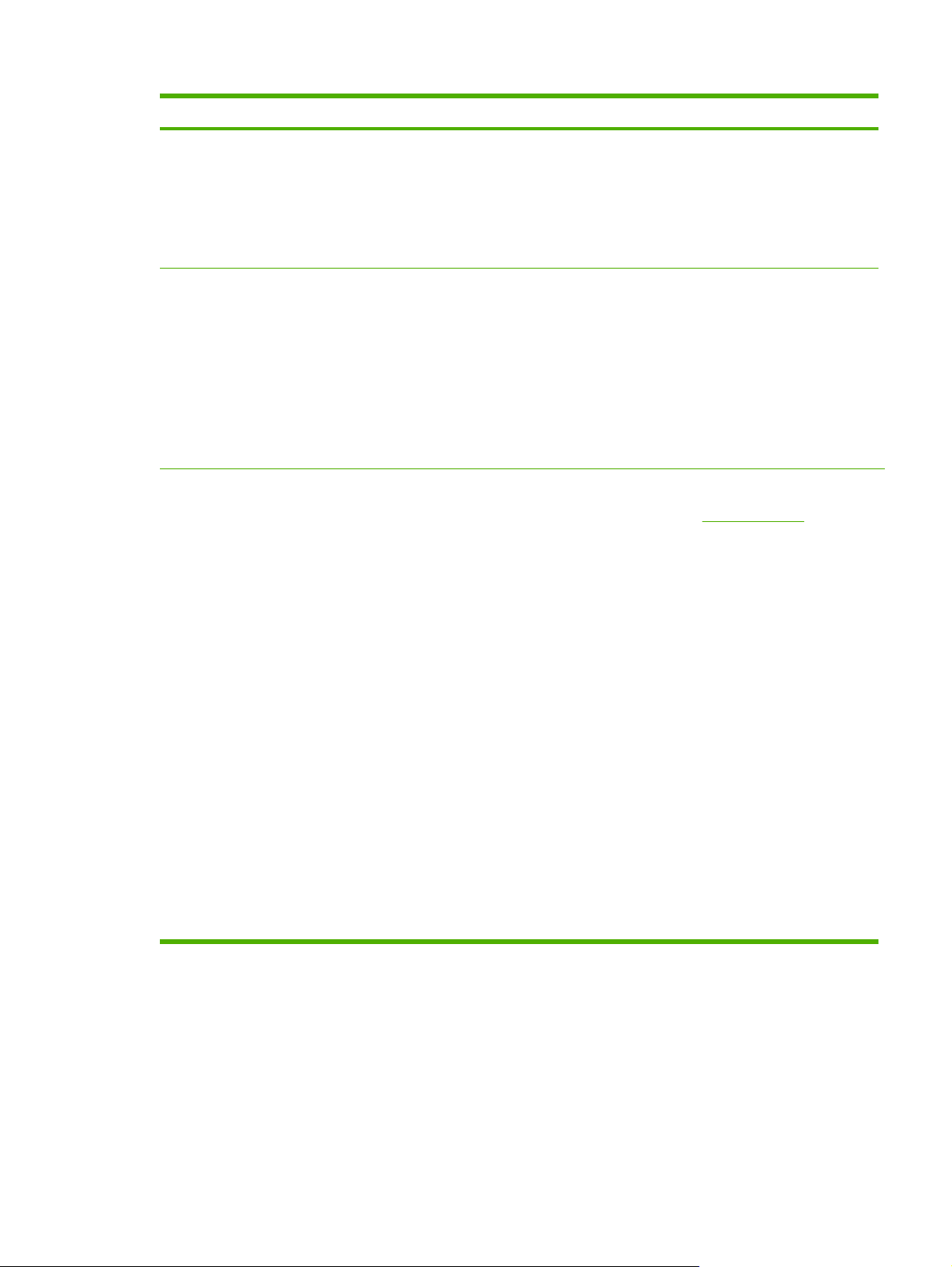
Tabel 6-1 Handmatige kleuropties (vervolg)
Omschrijving Opties
Neutrale grijstinten
De instelling Neutrale grijstinten bepaalt de
methode die wordt gebruikt voor het creëren van
grijze kleuren die in tekst, illustraties en foto’s worden
gebruikt.
Randinstelling
Met de instelling Scherpteregeling wordt bepaald
hoe randen worden weergegeven. De randinstelling
bestaat uit twee componenten: aangepaste halftonen
en 'trapping'. Aangepaste halftonen bieden
scherpere randen. Trapping vermindert het effect van
onjuist geplaatste kleuren door de randen van het
naastgelegen onderwerp enigszins te overlappen.
RGB-kleur
Alleen zwart levert neutrale kleuren (grijstinten en zwart) met
●
behulp van uitsluitend zwarte toner. Op deze manier worden
neutrale kleuren verzekerd.
4 kleuren levert neutrale kleuren (grijs en zwart) door alle vier
●
tonerkleuren te combineren. Deze methode levert beter in elkaar
overlopende kleuren en kleurovergangen naar niet-neutrale
kleuren en biedt bovendien het donkerste zwart.
Maximaal is de hoogste instelling voor trapping. Aangepaste
●
halftonen worden geactiveerd.
Normaal is de standaardinstelling voor trapping. Trapping wordt
●
ingesteld op gemiddeld en aangepaste halftonen worden
ingeschakeld.
Licht stelt trapping in op het laagste niveau, waarbij aangepaste
●
halftonen ingeschakeld worden.
Uit dient voor het uitschakelen van zowel trapping als aangepaste
●
halftonen.
Standaard (sRGB) zorgt ervoor dat RGB-kleur als sRGB wordt
●
geïnterpreteerd. sRGB is de geaccepteerde standaard van
Microsoft en het World Wide Web (
Levendig zorgt ervoor dat de printer de kleurverzadiging in de
●
middentonen verhoogt. Objecten met vale kleuren worden met
vollere kleuren afgedrukt. Deze instelling wordt aanbevolen voor
het afdrukken van zakelijke afbeeldingen.
http://www.w3.org).
In kleur afdrukken beperken
De printer is voorzien van een instelling voor Kleur beperken. Beheerders kunnen de instelling
gebruiken om de toegang van gebruikers tot de functies voor het afdrukken in kleur te beperken om zo
toner te besparen. Ga naar uw netwerkbeheerder als u niet kunt afdrukken in kleur.
Apparaat laat de printer weten dat RGB-gegevens in de
●
apparaatmodus 'raw' moeten worden afgedrukt. Om foto’s correct
weer te geven als deze optie is geselecteerd, dient u de kleuren
te beheren in het programma waarin u werkt of in het
besturingssysteem.
AdobeRGB (1998) is voor documenten die de AdobeRGB-
●
kleurruimte gebruiken in plaats van sRGB. Sommige digitale
camera's leggen bijvoorbeeld afbeeldingen vast in AdobeRGB, en
documenten die worden geproduceerd met Adobe PhotoShop
gebruiken de AdobeRGB-kleurruimte. Als u afdrukt vanuit een
professioneel programma dat AdobeRGB gebruikt, is het van
belang dat u de mogelijkheid voor het regelen van kleuren in het
softwareprogramma uitschakelt en de printer de kleurruimte laat
beheren.
Photo Image interpreteert RGB-kleur als ware de afbeelding
●
afgedrukt door een digitaal minilab. Hierdoor worden diepe, volle
kleuren anders weergegeven dan in de standaardmodus. Gebruik
deze instelling voor het afdrukken van foto's.
1. Druk op OK om de menu's te openen.
2. Druk op < of > om Systeeminst. te markeren en druk vervolgens op OK.
NLWW Kleuren instellen 77
Page 88
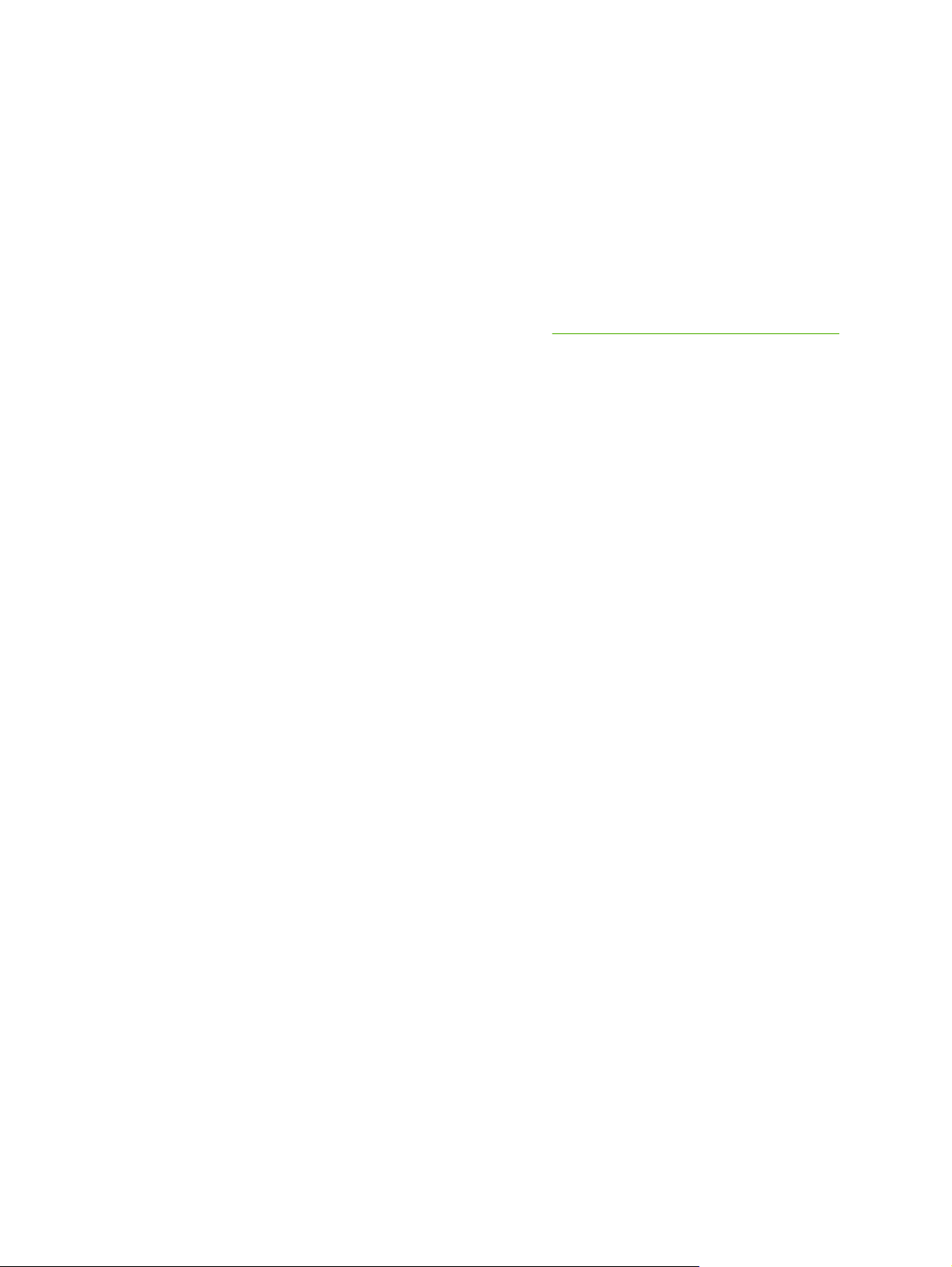
3. Druk op < of > om Afdrukkwaliteit te markeren en druk vervolgens op OK.
4. Druk op < of > om Kleur beperken te markeren en druk vervolgens op OK.
5. Druk op < of > om een van de volgende opties te selecteren:
Kleur inschak.
●
Kleur uitsch.
●
6. Druk op OK om de instelling op te slaan.
De netwerkbeheerder kan het kleurgebruik van een bepaalde HP Color LaserJet 2700-printer bijhouden
door een takenlog kleurgebruik af te drukken. Raadpleeg
Pagina's met printerinformatie gebruiken.
78 Hoofdstuk 6 Kleur NLWW
Page 89

Kleuren overeenstemmen
Het laten overeenstemmen van de kleuren op de afdruk en de kleuren op het beeldscherm is ingewikkeld
omdat printers en monitoren verschillende methoden gebruiken voor het produceren van kleuren.
Monitoren geven kleuren weer door middel van lichtpixels via een RGB-kleurenproces (rood, groen,
blauw); printers drukken kleuren af door middel van een CMYK-proces (cyaan, magenta, geel en zwart).
Diverse factoren kunnen het overeenstemmen van afgedrukte kleuren met de kleuren op de monitor
beïnvloeden:
Afdrukmateriaal
●
Printerkleurstoffen (bijvoorbeeld inkten en toners)
●
Het afdrukproces (bijvoorbeeld inkjet-, drukpers- of lasertechnologie)
●
De verlichting in de ruimte
●
Persoonlijke verschillen in kleurwaarneming
●
Softwareprogramma's
●
Printerdrivers
●
Computerbesturingssystemen
●
Monitoren
●
Videokaarten en -drivers
●
Omgevingsfactoren (bijvoorbeeld vochtigheidsgraad)
●
Houd rekening met bovengenoemde factoren als de kleuren op uw scherm niet volmaakt overeenkomen
met de afgedrukte kleuren.
Afdrukken in sRGB-kleuren is doorgaans de beste manier om kleuren te laten overeenstemmen.
Gebruik de HP ToolboxFX om het Microsoft Office Basic Colors-palet af te drukken
U kunt HP ToolboxFX gebruiken om een palet af te drukken van de basiskleuren van Microsoft Office.
Gebruik dit palet om de kleuren te selecteren die u wilt gebruiken in afgedrukte documenten. Het geeft
de werkelijke kleuren weer die worden afgedrukt als u deze basiskleuren in een Microsoft Officeprogramma selecteert.
1. Selecteer in HP ToolboxFX de map Help.
2. Selecteer Basiskleuren afdrukken in het gedeelte Afdrukkwaliteit probleemoplossing.
Staalkaarten kleurovereenstemming
Het proces voor het laten overeenstemmen van printeruitvoer met bestaande standaardstaalkaarten is
complex. In het algemeen verkrijgt u de beste overeenstemming als de kleuren op de staalkaarten zijn
opgebouwd uit cyaan, magenta, gele en zwarte inkten. Dit worden meestal processtaalkaarten
genoemd.
NLWW Kleuren overeenstemmen 79
Page 90

Sommige staalkaarten zijn opgebouwd uit steunkleuren. Dit zijn specifiek samengestelde kleuren. De
meeste steunkleuren liggen buiten het bereik (kleurbereik) van de printer. De meeste
steunkleurstaalkaarten worden vergezeld van staalkaarten met CMYK-benaderingen van de steunkleur.
De meeste processtaalkaarten dragen een opschrift met een beschrijving van de processen die zijn
gebruikt voor het afdrukken van de staalkaart, te weten SWOP, EURO of DIC. In de meeste gevallen
verkrijgt u de beste kleurovereenstemming als u de overeenkomstige inktemulatie selecteert in het menu
van de printer. Als u de methode van het proces niet kent, gebruikt u de inktemulatie SWOP.
80 Hoofdstuk 6 Kleur NLWW
Page 91

7 Onderhoud
In dit hoofdstuk wordt het onderhoud van de printer beschreven. De volgende onderwerpen komen aan
bod:
Benodigdheden beheren
●
Onderdelen en benodigdheden vervangen
●
De printer reinigen
●
NLWW 81
Page 92
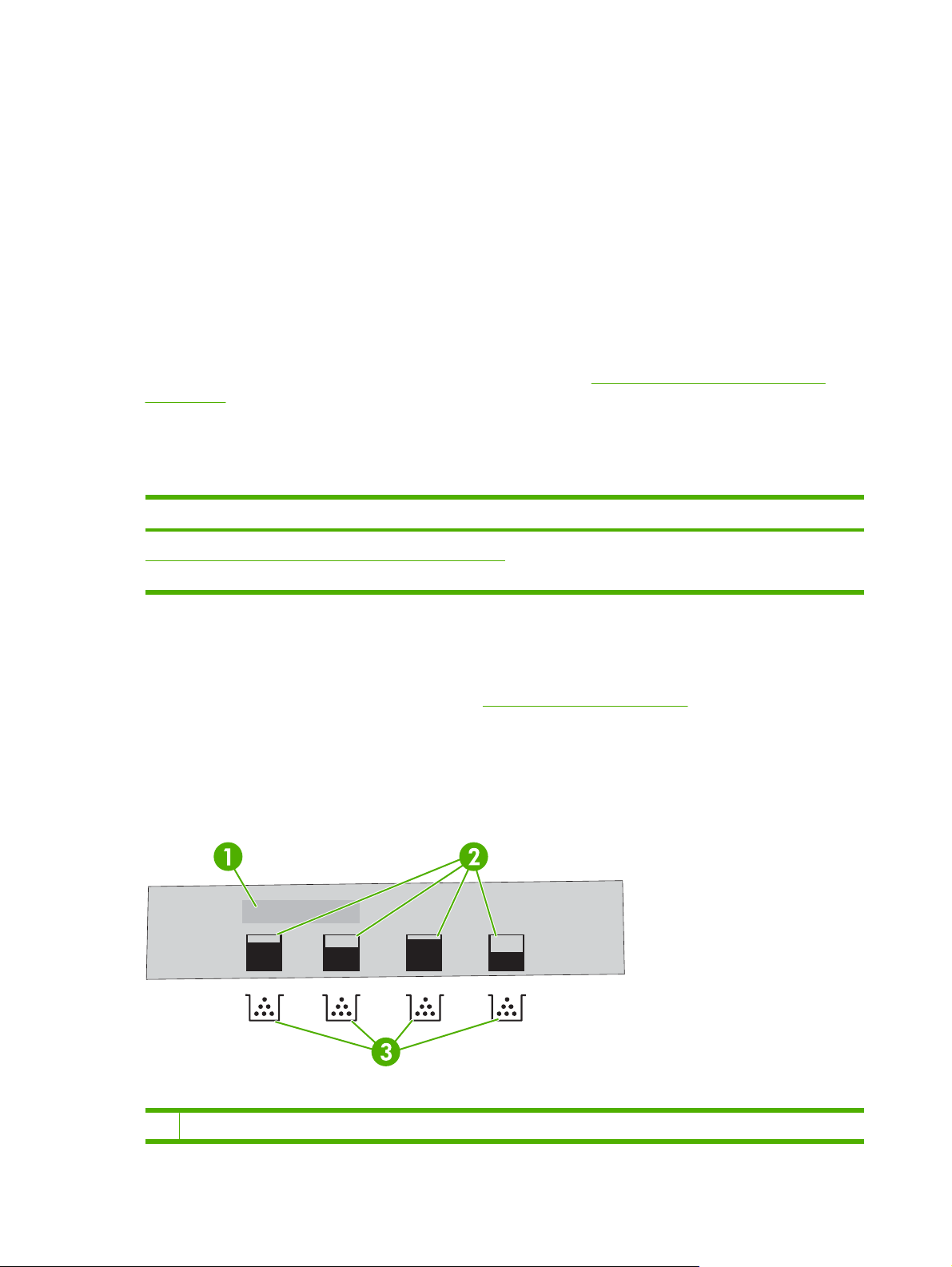
Benodigdheden beheren
Als u printcartridges op de juiste manier gebruikt, opslaat en beheert, bent u verzekerd van afdrukken
van goede kwaliteit.
Levensduur van benodigdheden
De levensduur van de printcartridge hangt af van het gebruikspatroon en de hoeveelheid toner die voor
uw afdruktaken nodig is. Als u bijvoorbeeld tekst afdrukt met een dekking van 5%, gaat een zwarte HPprintcartridge gemiddeld 5000 pagina's mee. (Bij een gemiddelde zakenbrief is ongeveer 5% van de
pagina bedrukt.)
De levensduur van een printcartridge wordt verminderd door het afdrukken van veel taken van één of
twee pagina's of taken met een hoge dekking. U kunt de verwachte levensduur van de printcartridge
altijd controleren aan de hand van het tonerniveau. Raadpleeg
controleren voor meer informatie.
Vervangingstijden voor printcartridges (bij benadering)
De volgende tabel geeft een overzicht van de geschatte vervangingstijden voor printcartridges.
Levensduur van de printcartridge
Aantal pagina's Tijdsperiode (bij benadering)
6500 pagina's2 (zwart) 6 maanden
3500 pagina's (kleur)
1
De geschatte levensduur is gebaseerd op 1500 pagina’s per maand.
2
De gemiddelde paginatelling van A4-/Letter-formaat is gebaseerd op een dekking van ongeveer 5
procent van de afzonderlijke kleuren.
Ga voor het bestellen van benodigdheden naar
www.hp.com/support/clj2700.
Levensduur van de printcartridge controleren
U kunt het niveau van de printcartridge controleren via het bedieningspaneel van de printer, de
geïntegreerde webserver, de printersoftware, de HP ToolboxFX of de HP Web Jetadmin-software.
Controleer de meter voor de benodigdheden op het bedieningspaneel.
1
Afbeelding 7-1 Display van de printer
1 Berichten-/promptgebied
82 Hoofdstuk 7 Onderhoud NLWW
Page 93

2 Meter voor benodigdheden
3 Kleurencartridges van links naar rechts: zwart, geel, cyaan en magenta
Als u nauwkeurigere informatie over de niveaus wenst, voert u de procedure in de onderstaande tabel
uit om een statuspagina van de benodigdheden af te drukken.
Apparaat Procedure
Bedieningspaneel van de printer 1. Druk op OK.
2. Druk op > om Rapporten te markeren en druk vervolgens op OK.
3. Druk op > om Accessoirestatus te markeren en druk vervolgens op OK.
De HP ToolboxFX Klik in het tabblad Status op Accessoirestatus om de accessoirestatuspagina te
openen.
Geïntegreerde webserver 1. Voer in uw browser het IP-adres van de startpagina van de printer in en druk
HP Web Jetadmin Selecteer de printer in HP Web Jetadmin. Op de statuspagina van de printer vindt u
Printcartridges opslaan
Verwijder de printcartridge pas uit de verpakking wanneer u klaar bent om deze te gaan gebruiken.
VOORZICHTIG Als u beschadiging van de printcartridge wilt voorkomen, dient u deze niet
langer dan een paar minuten aan licht bloot te stellen en het oppervlak van de rol niet aan te
raken.
HP-printcartridges
Als u een nieuwe printcartridge van HP gebruikt, is de volgende informatie over benodigdheden
beschikbaar:
vervolgens op Enter om de statuspagina van de printer te openen. Raadpleeg
De geïntegreerde webserver gebruiken.
2. Klik aan de linkerkant van het scherm op Status benodigdheden om de
statuspagina van de benodigdheden te openen.
Opmerking U vindt het IP-adres op de netwerkconfiguratiepagina van de
printer. Raadpleeg
informatie over de printcartridges.
Pagina's met printerinformatie gebruiken.
Resterend percentage van de benodigdheden
●
Geschat aantal resterende pagina's
●
Aantal afgedrukte pagina's
●
Niet-HP printcartridges
Hewlett-Packard Company raadt het gebruik van niet-originele printcartridges (nieuw of opnieuw
gevuld) af. Aangezien dit geen echte HP-producten zijn, heeft HP ook geen invloed op het ontwerp en
de kwaliteit ervan. Reparaties aan de printer als gevolg van het gebruik van een niet-originele
printcartridge, vallen niet onder de garantie op de printer.
NLWW Benodigdheden beheren 83
Page 94

Als u een niet-originele printcartridge gebruikt, kan HP de nauwkeurigheid van bepaalde functies niet
garanderen.
Als de niet-originele printcartridge aan u is verkocht als een origineel HP-product, raadpleegt u
hotline en -website van HP.
Echtheidscontrole van printcartridges
Nadat u de printcartridges hebt geïnstalleerd, worden de cartridges automatisch door de printer
gecontroleerd. Na de controle laat de printer u weten of de printcartridge een originele HP-printcartridge
is.
Raadpleeg
printcartridge geen originele HP-cartridge is, terwijl u in de veronderstelling bent dat dit wel het geval
is.
Fraude-hotline en -website van HP als het bericht op het bedieningspaneel aangeeft dat de
Fraude-hotline en -website van HP
Bel de fraude-hotline van HP ((877) 219 3183 in Noord-Amerika, gratis) of ga naar www.hp.com/go/
anticounterfeit als na de installatie van een HP-printcartridge een bericht verschijnt dat de cartridge geen
originele HP-cartridge is. HP helpt u te bepalen of het desbetreffende product een origineel HP-product
is en onderneemt stappen om het probleem op te lossen.
In de volgende gevallen hebt u mogelijk te maken met een niet-originele printcartridge:
U ondervindt een groot aantal problemen bij het gebruik van de printcartridge.
●
De printcartridge ziet er anders uit dan gebruikelijk (bijvoorbeeld het oranje treklipje ontbreekt en
●
de doos is anders).
Fraude-
84 Hoofdstuk 7 Onderhoud NLWW
Page 95

Onderdelen en benodigdheden vervangen
Volg de richtlijnen in dit gedeelte zorgvuldig wanneer u printerbenodigdheden vervangt.
Richtlijnen voor vervanging
Neem de volgende richtlijnen in acht bij het opstellen van de printer om benodigdheden eenvoudig te
kunnen vervangen:
Er moet voldoende ruimte zijn aan de boven- en voorkant van de printer om benodigdheden te
●
kunnen verwijderen.
De printer moet op een vlak, stevig oppervlak worden geplaatst.
●
Raadpleeg de installatiehandleidingen die bij de benodigdheden zijn geleverd voor instructies over het
installeren van benodigdheden of ga naar
VOORZICHTIG Hewlett-Packard adviseert HP-producten te gebruiken in deze printer. Het
gebruik van niet-originele producten kan problemen veroorzaken waarvoor reparaties nodig zijn
die niet onder de garantie- of service-overeenkomst van HP vallen.
Printcartridges vervangen
Als een printcartridge bijna leeg is, wordt op het bedieningspaneel een bericht weergegeven waarin
wordt aangeraden een nieuwe cartridge te bestellen. U kunt de printer verder blijven gebruiken totdat
op het bedieningspaneel een bericht wordt weergegeven waarin wordt gevraagd de printcartridge te
vervangen.
www.hp.com/support/clj2700
De printer gebruikt vier basiskleuren en beschikt voor iedere kleur over een printcartridge: zwart (K),
cyaan (C), magenta (M), geel (Y).
Vervang een printcartridge als Vervang <kleur> printcass. op het bedieningspaneel verschijnt.
De printcartridge vervangen
1. Open de voorklep.
VOORZICHTIG Plaats niets op de transfereenheid en raak de transfereenheid, die zich
achter de voorklep bevindt, niet aan.
NLWW Onderdelen en benodigdheden vervangen 85
Page 96
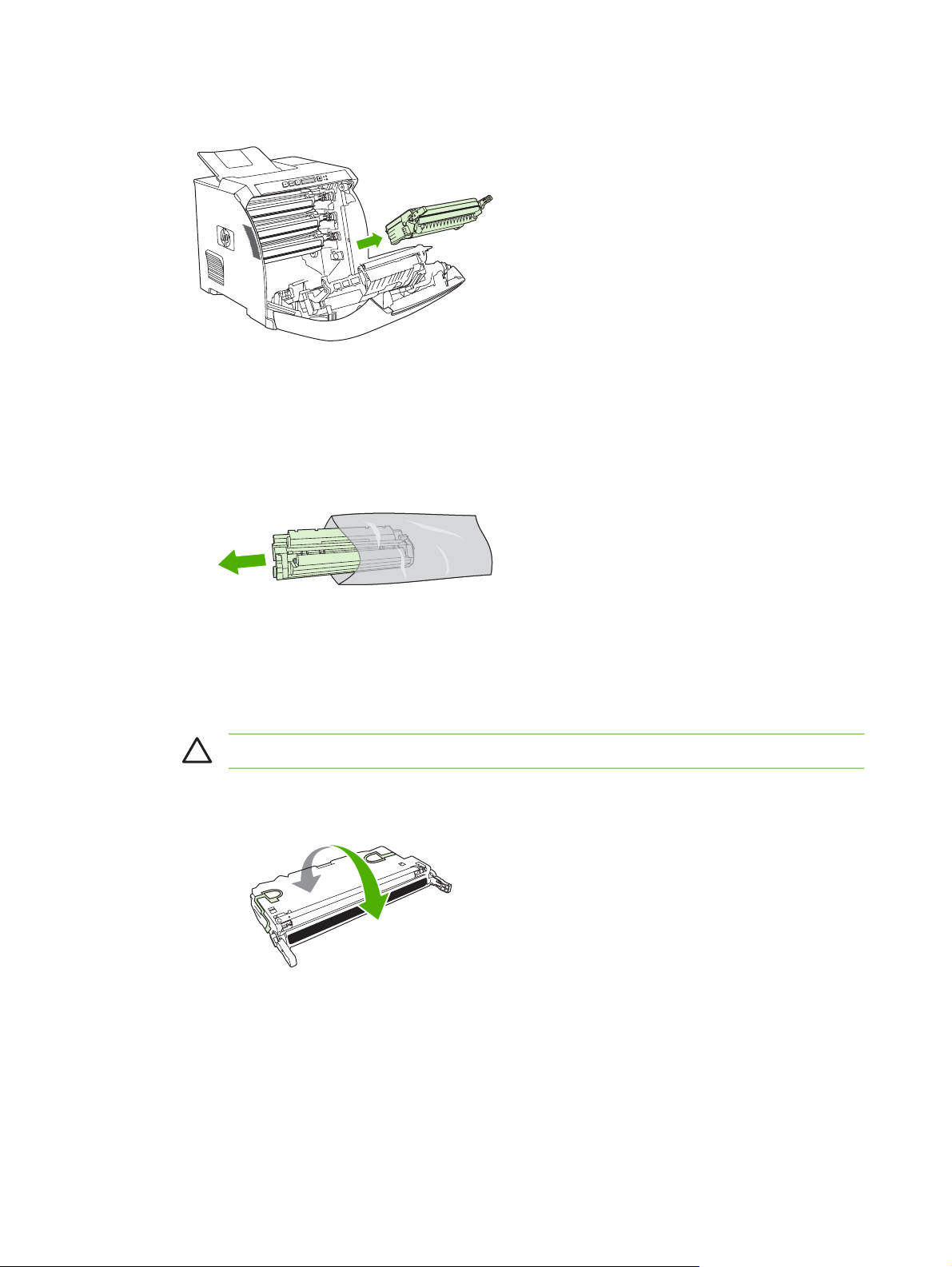
2. Verwijder de gebruikte printcartridge uit de printer.
3. Haal de nieuwe printcartridge uit de verpakking. Plaats de gebruikte printcartridge in de verpakking
voor recycling.
4. Pak beide uiteinden van de printcartridge vast en verspreid de toner door de printcartridge
voorzichtig heen en weer te schudden.
VOORZICHTIG Raak de sluiter en het oppervlak van de rol niet aan.
86 Hoofdstuk 7 Onderhoud NLWW
Page 97
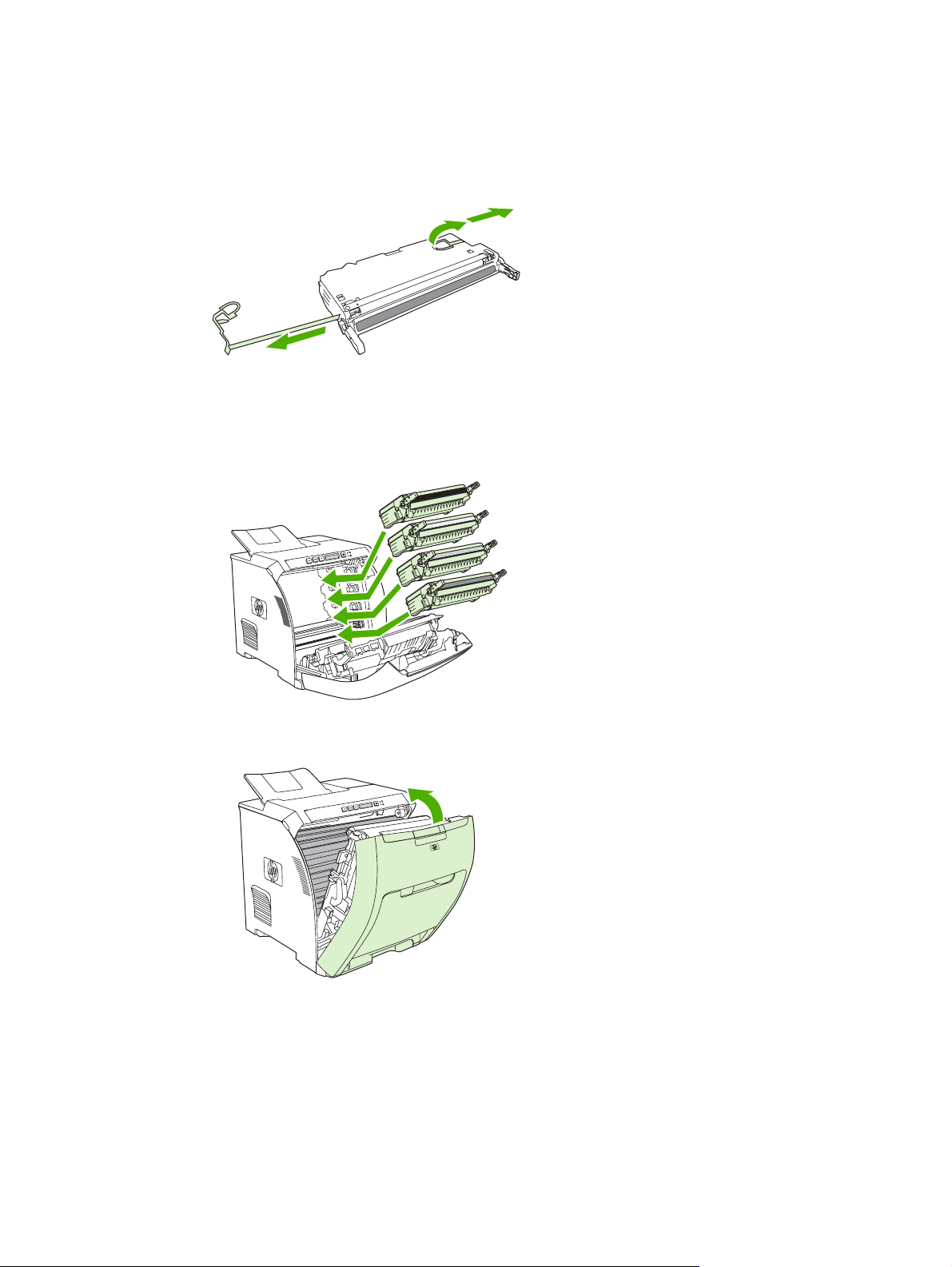
5. Verwijder de oranje transportvergrendeling en de transporttape, die aan de
linkertransportvergrendeling is bevestigd, van de nieuwe printcartridge. Gooi de transporttape en
de transportvergrendeling weg volgens de plaatselijke voorschriften.
6. Lijn de printcartridge uit met de geleiders in de printer en plaats de cartridge met behulp van de
hendels totdat de cartridge stevig vastzit.
7. Sluit de voorklep.
Na korte tijd verschijnt Klaar op het bedieningspaneel.
8. De installatie is nu voltooid. Plaats de gebruikte printcartridge in de verpakking waarin de nieuwe
printcartridge is geleverd. Raadpleeg de bijgesloten recyclinggids voor instructies over recycling.
9. Als u een niet-originele printcartridge gebruikt, raadpleegt u het bedieningspaneel van de printer
voor nadere instructies.
NLWW Onderdelen en benodigdheden vervangen 87
Page 98

Raadpleeg voor aanvullende hulp de websites die zijn vermeld in Richtlijnen voor vervanging.
88 Hoofdstuk 7 Onderhoud NLWW
Page 99
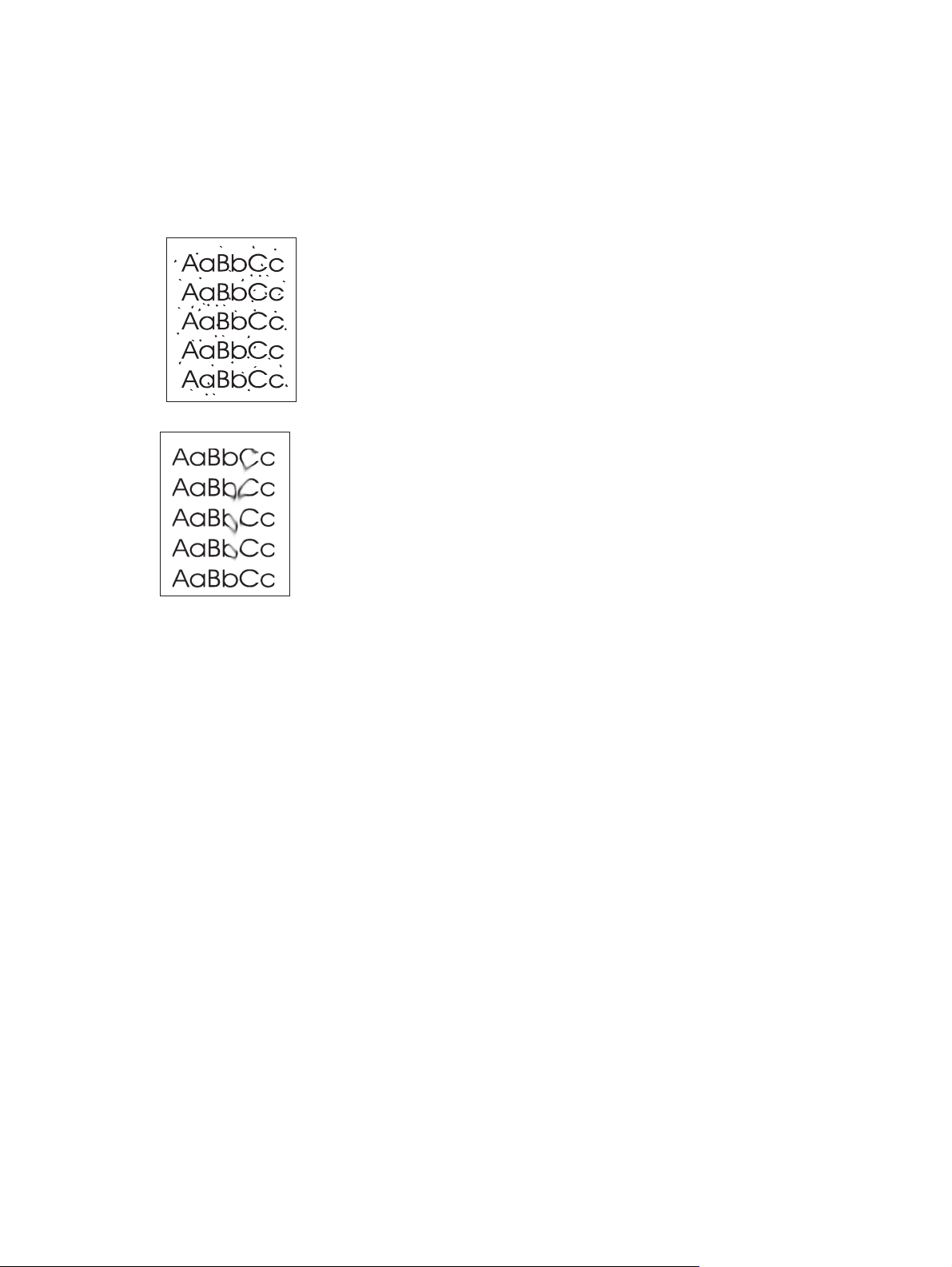
De printer reinigen
Tijdens het afdrukproces kunnen zich papier, tonerresten en stofdeeltjes ophopen in de printer. Dit kan
na verloop van tijd problemen geven met de afdrukkwaliteit, bijvoorbeeld in de vorm van tonervlekken
of vegen. Deze printer beschikt over een reinigingsstand waarmee dergelijke problemen kunnen worden
opgelost en voorkomen.
De printer reinigen vanaf het bedieningspaneel
1. Druk op OK.
2. Druk op > om Service te markeren en druk vervolgens op OK.
3. Druk op > om Reinigingsmodus te markeren en druk vervolgens op OK.
4. Plaats gewoon papier in lade 1 en druk vervolgens op OK om het reinigingsproces te starten.
De printer reinigen met behulp van de HP ToolboxFX
1. Open de HP ToolboxFX.
2. Dubbelklik op het printerpictogram in het deelvenster Apparaten.
3. Dubbelklik op de map HP en klik op Problemen oplossen.
4. Klik onder Reinigingspagina op Pagina afdrukken. Er wordt een pagina met patronen afgedrukt.
5. Plaats de pagina met de patronen met de bedrukte zijde omhoog in lade 1 van de printer.
6. Klik op de computer op Reinigen.
NLWW De printer reinigen 89
Page 100

90 Hoofdstuk 7 Onderhoud NLWW
